Page 1
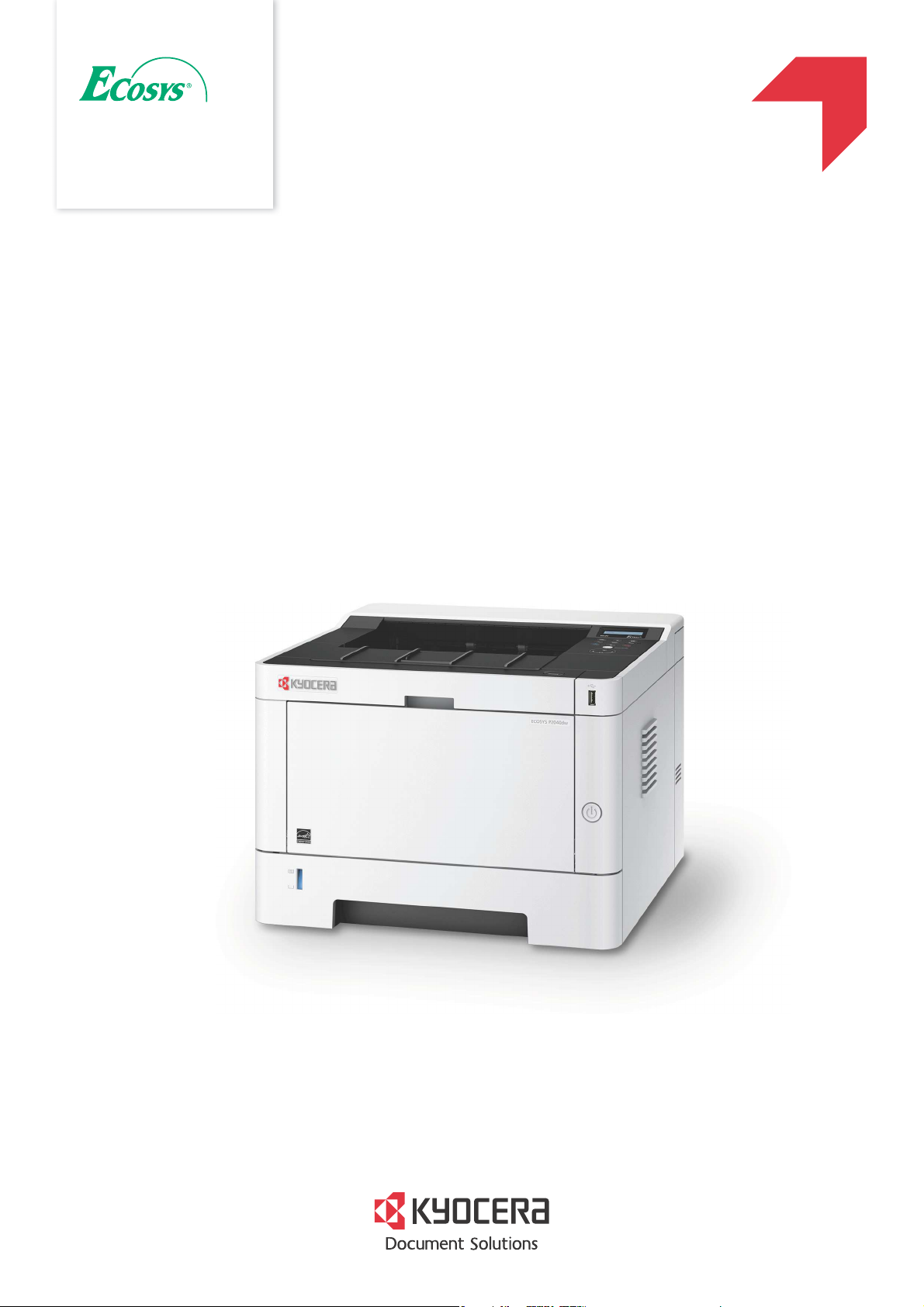
PRINT
q
ECOSYS P2040dn
ECOSYS P2040dw
РУКОВОДСТВО ПО
ЭКСПЛУАТАЦИИ
Page 2
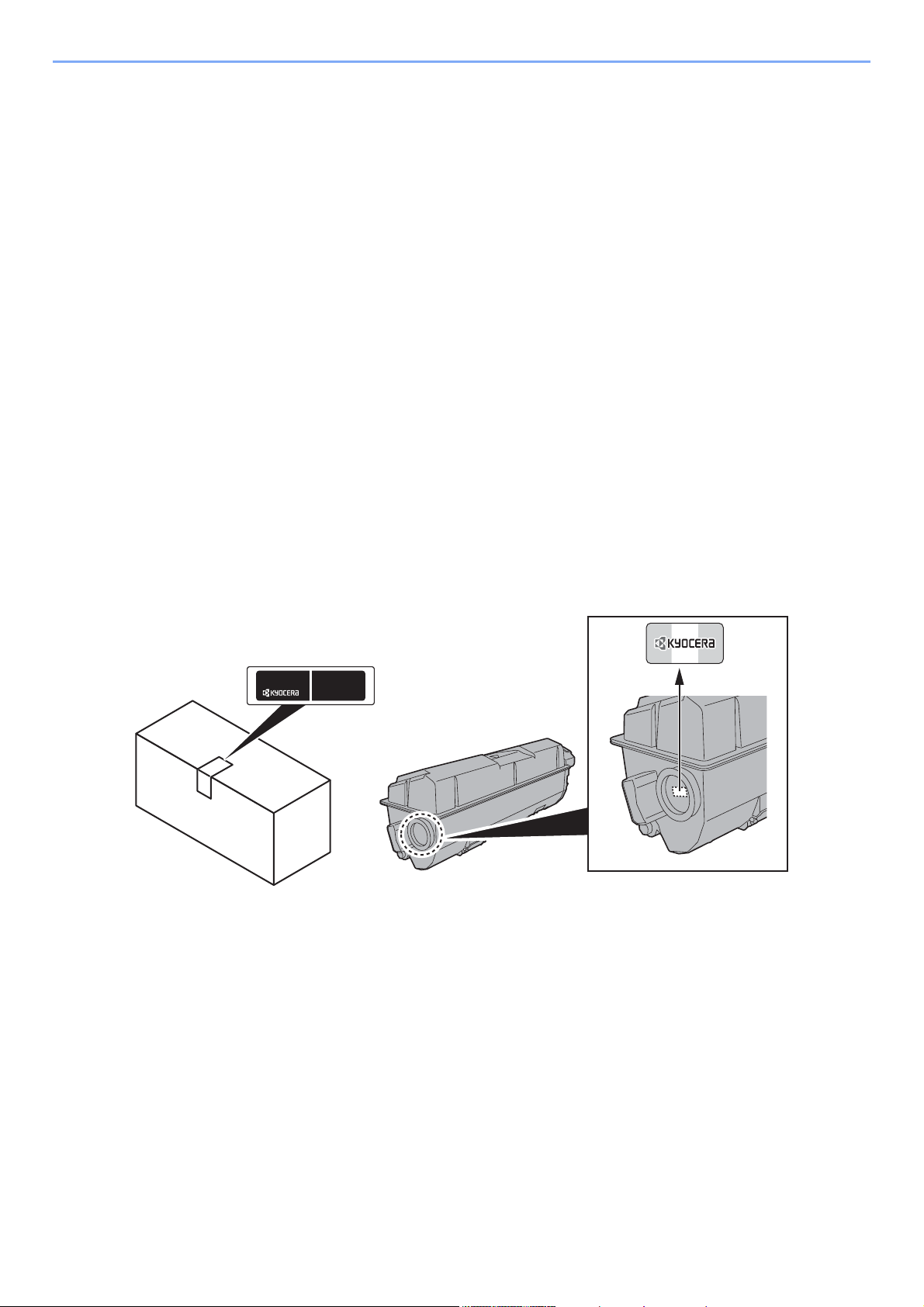
> Предисловие
Предисловие
Благодарим вас за приобретение этого аппарата.
Настоящее руководство содержит сведения по эксплуатации и плановому техническому обслуживанию
аппарата, а также описание несложных действий по устранению возникающих неполадок и поддержанию
аппарата в как можно лучшем состоянии.
Перед эксплуатацией аппарата ознакомьтесь с данным руководством по эксплуатации.
Для качественной печати рекомендуется применять оригинальные контейнеры с
тонером Kyocera, которые обязательно проходят несколько проверок.
Пожалуйста, примите во внимание, что в случае если пользователь решит использовать неоригинальный
(контрафактный или совместимый) тонер, то мы не гарантируем надлежащую работу устройства. Мы не
проводили тестирования тонеров, изготовленных другими производителями, в связи с чем мы не можем
достоверно утверждать, что тот или иной тонер, изготовленный другим производителем, совместим с нашей
дукцией. Мы рекомендуем использовать оригинальный тонер, как указано в Руководстве пользователя,
про
прилагаемом к устройству. Использование неоригинального (контрафактного или совместимого) тонера может
привести к повреждению устройства. Подобное повреждение может повлиять на условия гарантии и повлечь
дополнительные расходы для пользователя в связи со снятием таких устройств с гарантийного ремонта. Кроме
того, использование к
производителей, действующих с нарушением законов Российской Федерации. Просим принять во внимание
настоящую информацию о рисках, связанных с использованием неоригинального тонера.
онтрафактного тонера – это поддержка незаконной деятельности недобросовестных
На фирменных расходных материалах имеется этикетка, изображенная ниже.
i
Page 3
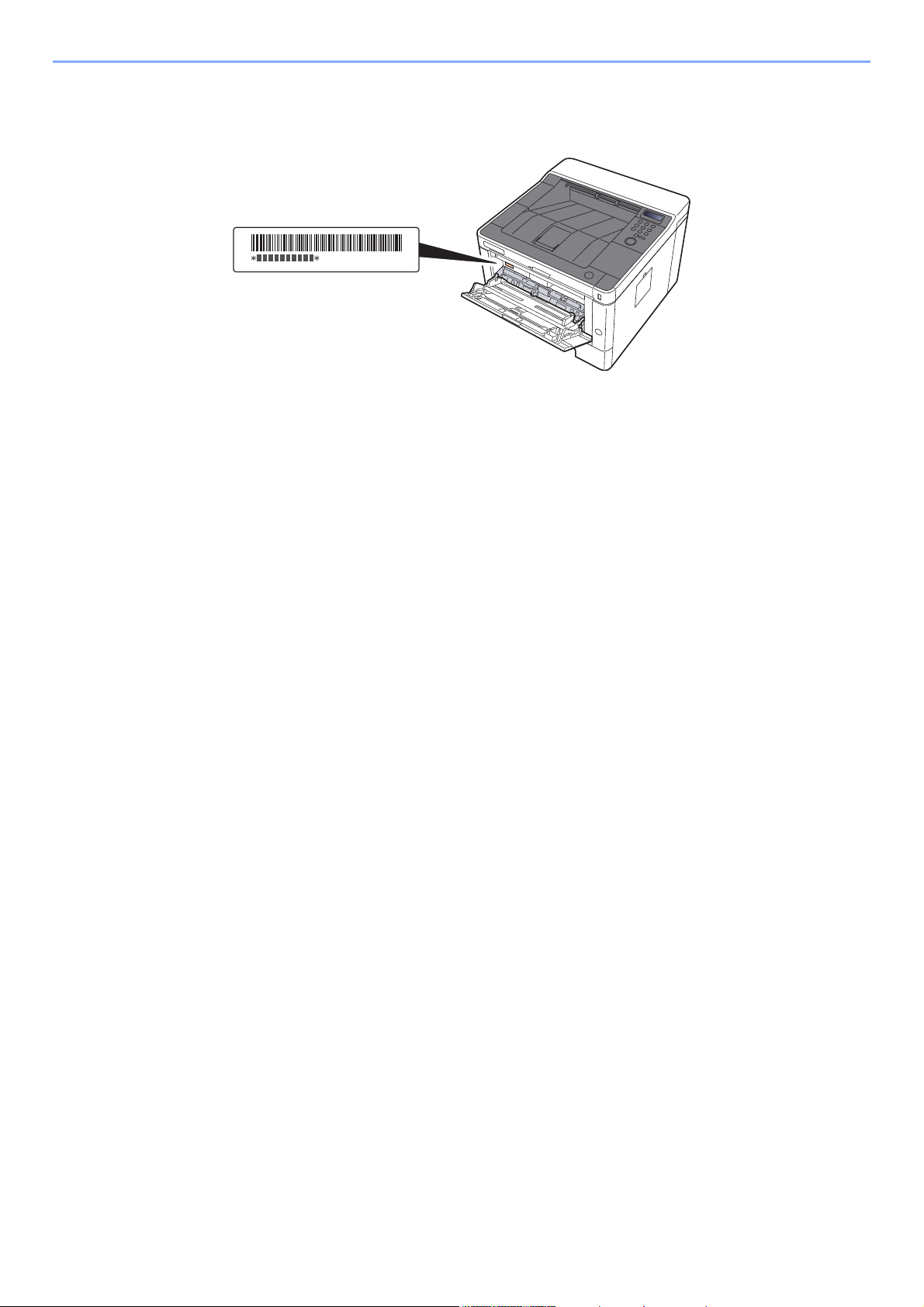
> Предисловие
Проверка серийного номера оборудования
Серийный номер оборудования напечатан в месте, показанном на рисунке.
Серийный номер оборудования необходим при обращении к представителю сервисной службы. Следует
проверить серийный номер перед тем, как обращаться к представителю сервисной службы.
ii
Page 4
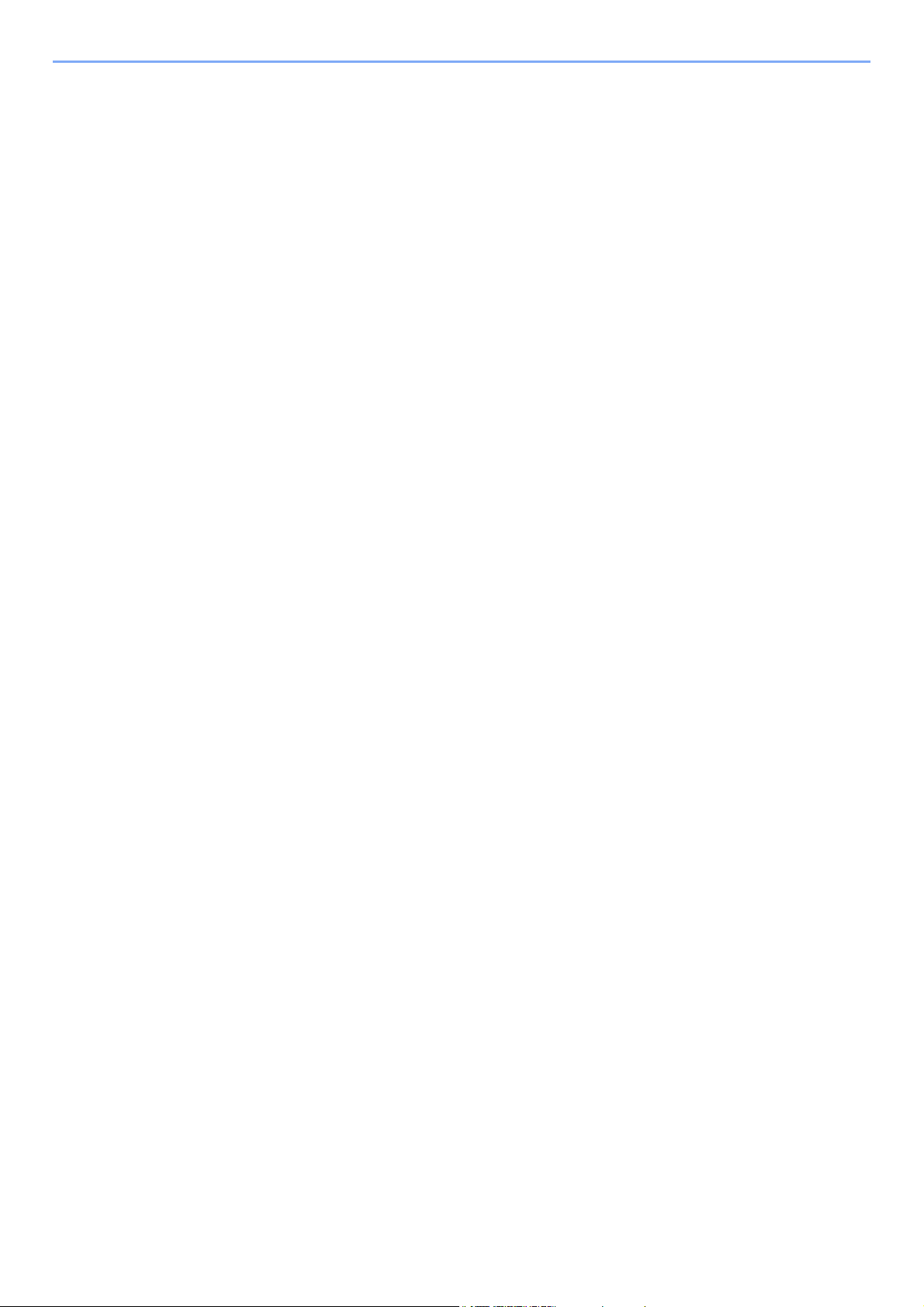
Cодержание
Предисловие ......................................................................................................................... i
Cодержание ......................................................................................................................... iii
Функции аппарата ............................................................................................................. vii
Руководства, поставляемые с аппаратом ..................................................................... ix
О руководстве по эксплуатации (данном документе) ................................................. xi
Структура документа .................................................................................................. xi
Условные обозначения в данном руководстве ....................................................... xii
Карта меню ........................................................................................................................ xiv
1 Правовая информация и правила техники безопасности ........... 1-1
Примечание ...................................................................................................................... 1-2
Условные обозначения по технике безопасности в данном руководстве .......... 1-2
Окружающая среда ................................................................................................. 1-3
Меры предосторожности при эксплуатации .......................................................... 1-4
Меры безопасности при работе с лазером в странах Европы ............................ 1-5
EN ISO 7779 ............................................................................................................. 1-5
EK1-ITB 2000 ............................................................................................................ 1-5
Меры по обеспечению безопасности при использовании беспроводной ЛВС
(при наличии) ........................................................................................................... 1-5
Ограничение использования данного аппарата (при наличии) ........................... 1-6
Правовая информация ........................................................................................... 1-7
Функция управления энергосбережением ........................................................... 1-11
Функция автоматической двусторонней печати ................................................. 1-11
Экономия ре
Экологическая польза от функции "управления режимом питания" ................. 1-11
Программа Energy Star (ENERGY STAR®) .......................................................... 1-11
сурсов — бумага .............................................................................. 1-11
2 Установка и настройка аппарата ....................................................... 2-1
Наименования компонентов (внешняя сторона аппарата) ..................................... 2-2
Наименования компонентов (разъемы / внутренние компоненты) ....................... 2-3
Наименования компонентов
(с установленным дополнительным оборудованием) ............................................ 2-5
Подключение аппарата и других устройств ............................................................... 2-6
Подсоединение кабелей ................................................................................................. 2-7
Подсоединение кабеля LAN ................................................................................... 2-7
Подсоединение кабеля USB ................................................................................... 2-8
Подсоединение кабеля питания ............................................................................ 2-8
Включение/выключение питания ................................................................................. 2-9
Включение питания ................................................................................................. 2-9
Выключение питания .............................................................................................. 2-9
Использование панели управления .......................................................................... 2-10
Кнопки панели управления ................................................................................... 2-10
Метод работы ........................................................................................................ 2-11
Выбор меню ........................................................................................................... 2-12
Настройка меню .................................................................................................... 2-12
Отмена выбора меню ..
Экран справки ........................................................................................................ 2-12
Вход в систему/выход из системы ............................................................................ 2-13
Вход в систему ....................................................................................................... 2-13
Выход из системы ................................................................................................. 2-14
Настройки аппарата по умолчанию ........................................................................... 2-15
Установка даты и времени ................................................................................... 2-15
Настройка сети ............................................................................................................... 2-17
Настройка проводной сети ................................................................................... 2-17
Настройка беспроводной сети ............................................................................. 2-19
Настройка Wi-Fi Direct ........................................................................................... 2-24
Функция экономии энергии ......................................................................................... 2-27
Автоматический переход в режим ожидания ...................................................... 2-27
Настройки уровня ожидания ................................................................................. 2-28
.......................................................................................... 2-12
iii
Page 5
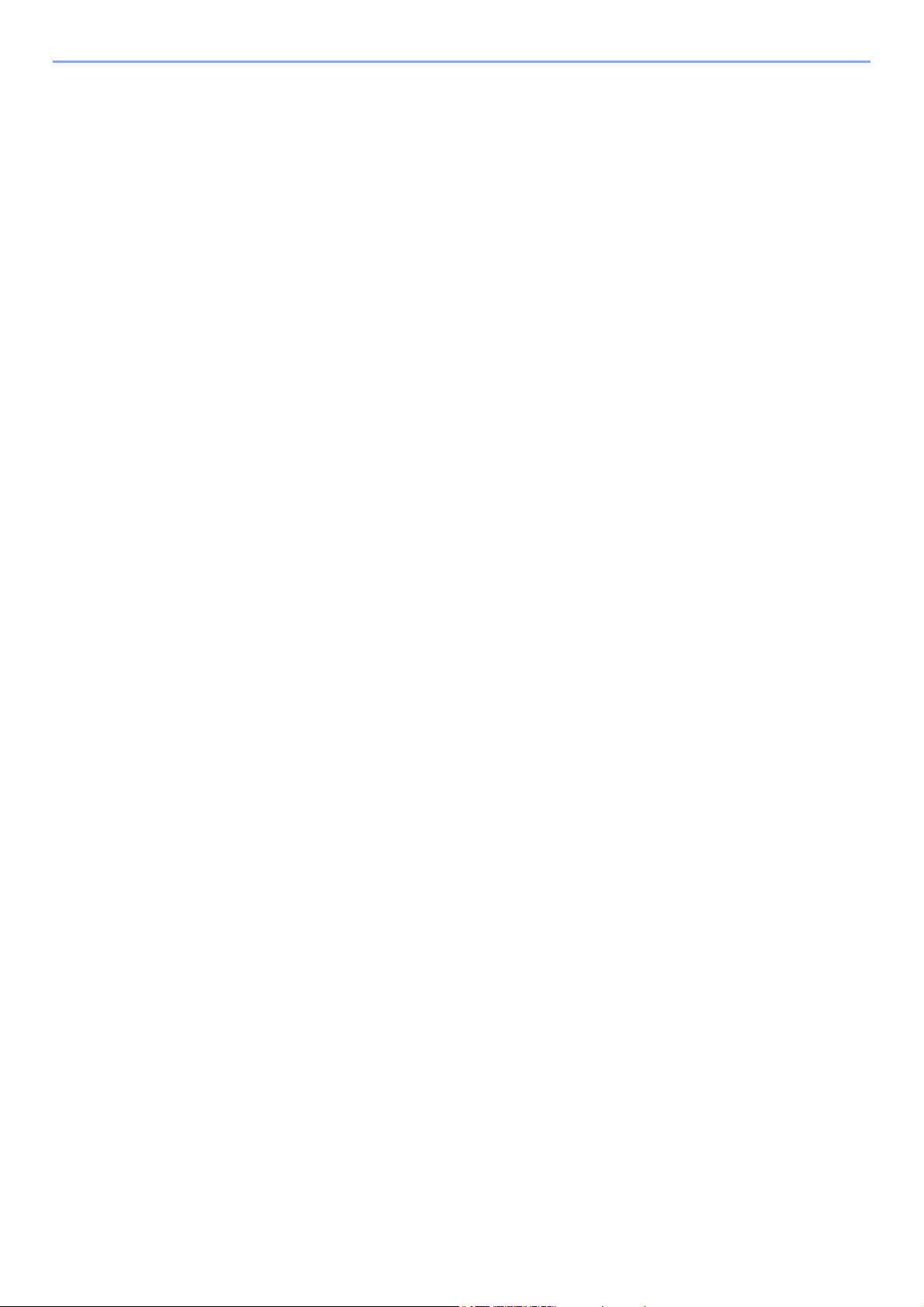
Правило выключения питания (модели для стран Европы) .............................. 2-29
Тихий режим ................................................................................................................... 2-30
Установка программного обеспечения ..................................................................... 2-31
Программное обеспечение на DVD (Windows) ................................................... 2-31
Установка программного обеспечения в Windows ............................................. 2-32
Удаление программного обеспечения ................................................................. 2-38
Установка программного обеспечения на компьютер Mac ................................ 2-39
Проверка счетчика ........................................................................................................ 2-41
Дополнительная подготовка для администратора ................................................ 2-42
Усиление безопасности ........................................................................................ 2-42
Command Center RX ...................................................................................................... 2-43
Доступ к Command Center RX ............................................................................... 2-44
Изменение настроек безопасности ...................................................................... 2-45
Изменение информации об устройстве .............................................................. 2-47
Настройки электронной почты ............................................................................. 2-49
3 Подготовка к использованию ............................................................ 3-1
Загрузка бумаги ............................................................................................................... 3-2
Меры предосторожности при загрузке бумаги ...................................................... 3-2
Выбор блоков податчиков бумаги .......................................................................... 3-3
Загрузка в кассеты .................................................................................................. 3-4
Меры предосторожности по выходу бумаги ............................................................. 3-7
Ограничитель бумаги .............................................................................................. 3-7
4 Печать с ПК ............................................................................................ 4-1
Экран свойств драйвера принтера .............................................................................. 4-2
Отображение справки по драйверу принтера ....................................................... 4-3
Изменение настроек драйвера принтера по умолчанию (Windows 8.1) ............. 4-3
Печать с ПК ....................................................................................................................... 4-4
Печать на бумаге стандартного формата ............................................................. 4-4
Печать на бумаге нестандартного формата ......................................................... 4-6
Отмена печати с компьютера ................................................................................. 4-9
Печать с портативного устройства ............................................................................ 4-10
Печать с помощью AirPrint .................................................................................... 4-10
Печать посредством сервиса Google Cloud Print ................................................ 4-10
Печать с помощью Mopria ..................................................................................... 4-10
Печать с помощью Wi-Fi Direct ............................................................................. 4-10
Печать данных, сохраненных на принте
Задание ящика заданий с компьютера и сохранение задания ......................... 4-11
Печать документа из ящика быстрого копирования ........................................... 4-12
Удаление документов, сохраненных в ящике быстрого копирования .............. 4-13
Печать документа из ящика проверки и удержания ........................................... 4-14
Удаление документов, сохраненных в ящике проверки и удержания .............. 4-14
Печать документов из ящика конфиденциальной печати ................................. 4-15
Удаление документов, сохраненных в ящике конфиденциальной печати .
Печать документа из ящика сохраненных заданий ............................................ 4-17
Удаление документов, сохраненных в ящике сохраненных заданий ............... 4-18
Настройка ящика заданий ............................................................................................ 4-19
Контроль состояния принтера (Status Monitor) ....................................................... 4-20
Доступ к Status Monitor .......................................................................................... 4-20
Выход из Status Monitor ......................................................................................... 4-20
Быстрый просмотр состояния .............................................................................. 4-20
Вкладка выполнения печати ................................................................................. 4-21
Вкладка состояния лотка с бумагой ..................................................................... 4-21
Вкладка состояния тонера .................................................................................... 4-21
Вкладка уведомлений ........................................................................................... 4-22
Контекстное меню в Status Monitor ...................................................................... 4-22
Настройки уведомлений Status Monitor ............................................................... 4-23
Configuration Tool .......................................................................................................... 4-24
Доступ к Configuration Tool .................................................................................... 4-24
Выход из Configuration Tool .................................................................................. 4-25
Экран настрое
к Configuration Tool ........................................................................ 4-26
ре .............................................................. 4-11
...... 4-16
iv
Page 6
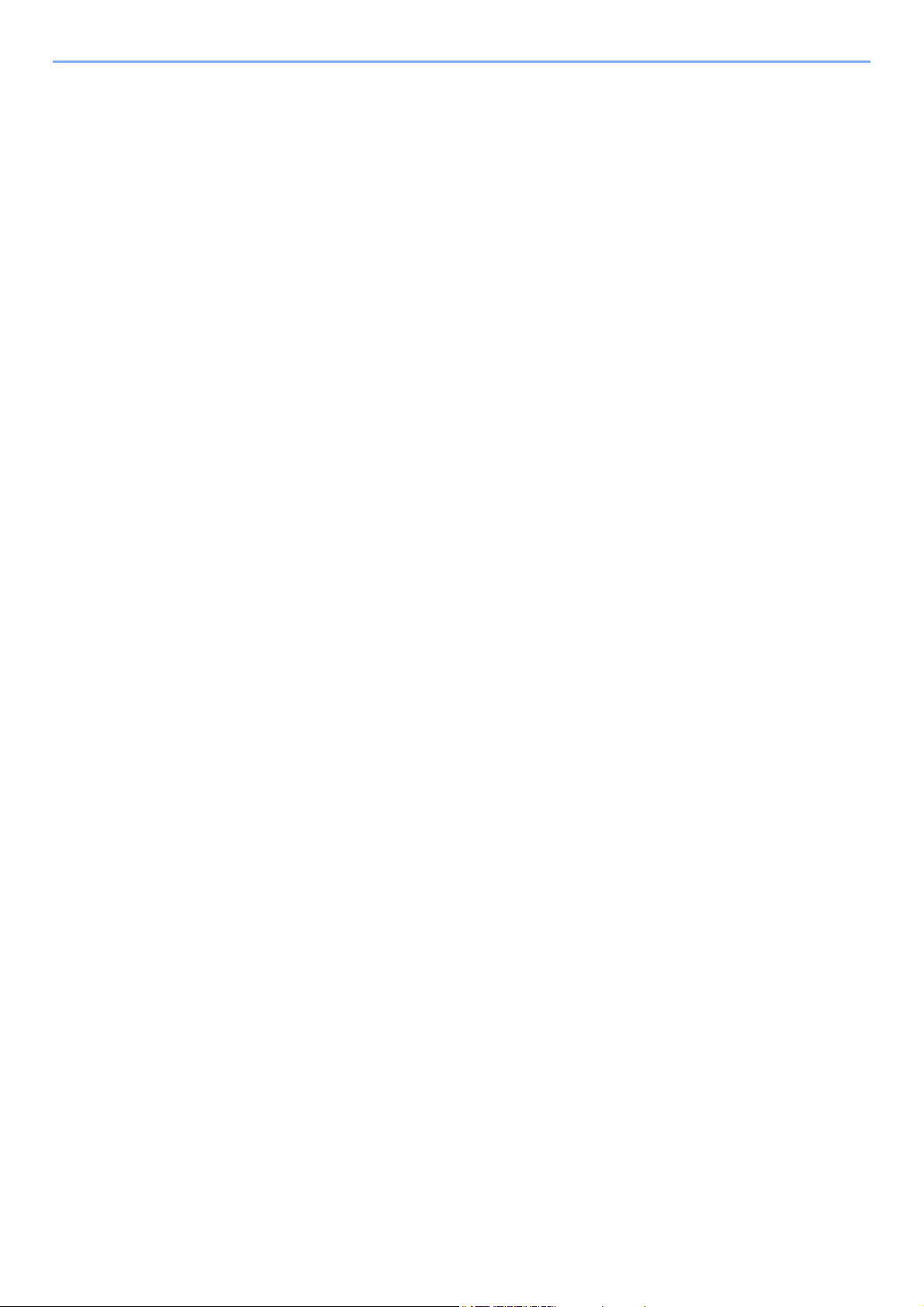
5 Эксплуатация аппарата ....................................................................... 5-1
Загрузка бумаги в универсальный лоток ................................................................... 5-2
Отмена заданий ............................................................................................................... 5-5
Использование ящиков документов ............................................................................ 5-6
Что такое ящик заданий? ........................................................................................ 5-6
Что такое ящик "Съемный носитель"? ................................................................... 5-6
Работа с помощью съемного носителя USB .............................................................. 5-7
Печать документов, сохраненных на съемном носителе USB ............................ 5-7
Печать списка файлов ............................................................................................ 5-8
Извлечение съемного носителя USB .................................................................... 5-8
6 Настройка и регистрация (Системное меню) .................................. 6-1
Системное меню .............................................................................................................. 6-2
Метод работы .......................................................................................................... 6-2
Параметры меню ..................................................................................................... 6-3
Печать отчета .......................................................................................................... 6-4
Параметры бумаги .................................................................................................. 6-6
Параметры печати .................................................................................................. 6-8
Настр. Wi-Fi Direct ................................................................................................. 6-10
Настройки Wi-Fi ..................................................................................................... 6-10
Проводная сеть ..................................................................................................... 6-12
Настройки сети ...................................................................................................... 6-13
Общие параметры ................................................................................................. 6-17
Безопасность ......................................................................................................... 6-23
Польз/Учет задан ................................................................................................... 6-23
Дополнит.функция ................................................................................................. 6-24
Администратор ...................................................................................................... 6-24
Настройка/обслуживание ...................................................................................... 6-24
Статус провод. подкл ............................................................................................ 6-24
Статус Wi-Fi ........................................................................................................... 6-24
Wi-Fi Direct ............................................................................................................. 6-25
7 Аутентификация и учет пользователей
(реквизиты пользователей, учет заданий) ...................................... 7-1
Общие сведения об управлении реквизитами пользователей .............................. 7-2
Включение управления реквизитами пользователей ............................................. 7-3
Вход с клавиатуры ................................................................................................... 7-4
Использование управления реквизитами пользователей ...................................... 7-5
Вход в систему/выход из системы ......................................................................... 7-5
Общие сведения об учете заданий .............................................................................. 7-6
Управление количеством листов, используемых в заданиях печати с ПК ......... 7-6
Включение учета заданий .............................................................................................. 7-7
Доступ к учету заданий ........................................................................................... 7-8
Учет заданий (локальный) ............................................................................................. 7-9
Добавление учетной записи ................................................................................... 7-9
Ограничение использования аппарата ..
Редактирование учетной записи .......................................................................... 7-13
Удаление учетной записи ..................................................................................... 7-14
Учет заданий для печати ...................................................................................... 7-15
Настройка учета заданий ............................................................................................. 7-17
Подсчет количества напечатанных страниц ....................................................... 7-17
Печать отчета учета .............................................................................................. 7-17
Использование учета заданий .................................................................................... 7-19
Вход в систему/выход из системы ....................................................................... 7-19
Примен. огран. ....................................................................................................... 7-19
Неизвестный идентификатор задания ...................................................................... 7-20
Параметры администратора ....................................................................................... 7-21
............................................................. 7-11
8 Устранение неисправностей .............................................................. 8-1
Регулярное обслуживание ............................................................................................. 8-2
Очистка ..................................................................................................................... 8-2
Очистка внутренних частей аппарата .................................................................... 8-2
v
Page 7
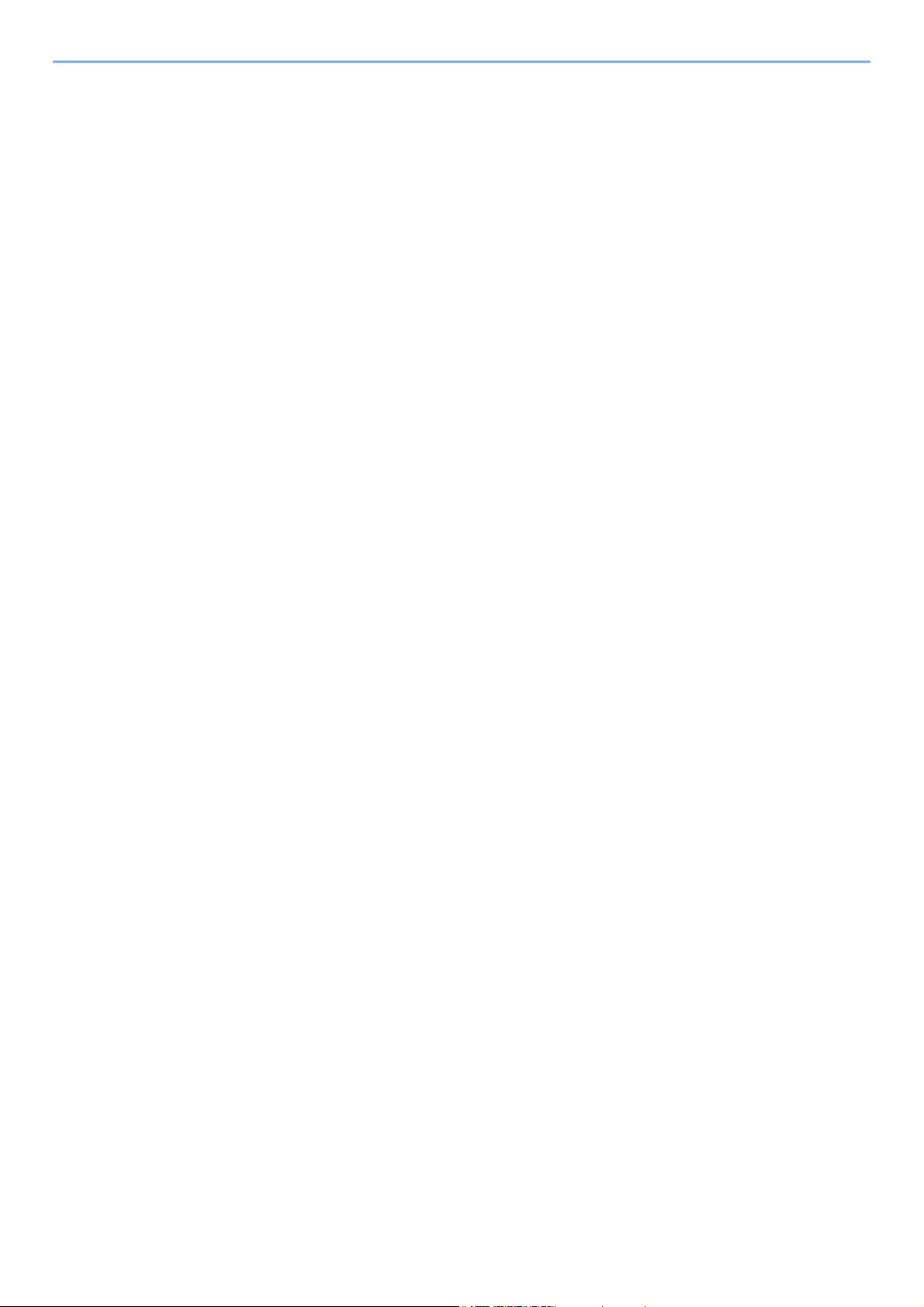
Замена контейнера с тонером ................................................................................ 8-6
Загрузка бумаги ....................................................................................................... 8-9
Использование Maintenance Menu ............................................................................. 8-10
Устранение неисправностей ....................................................................................... 8-11
Устранение сбоев в работе .................................................................................. 8-11
Проблема в работе аппарата ............................................................................... 8-11
Проблема с распечатанным изображением ....................................................... 8-14
Реагирование на сообщения ................................................................................ 8-17
Устранение замятия бумаги ........................................................................................ 8-25
Обозначение компонента/узла, в котором произошло замятие ........................ 8-25
Извлечение замятой бумаги из кассеты 1 ........................................................... 8-26
Извлечение замятой бумаги из кассеты 2 ........................................................... 8-28
Извлечение замятой бумаги из кассеты 3 ........................................................... 8-30
Извлечение замятой бу
Извлечение замятой бумаги из передней крышки ............................................. 8-33
Извлечение замятой бумаги из задней крышки .................................................. 8-38
Извлечение замятой бумаги из устройства двусторонней печати .................... 8-41
маги из универсального лотка ...................................... 8-32
9 Приложение ........................................................................................... 9-1
Дополнительное оборудование ................................................................................... 9-2
Общие сведения о дополнительном оборудовании ............................................. 9-2
Дополнительные приложения ................................................................................ 9-4
Начало использования приложения ...................................................................... 9-4
Проверка сведений о приложении ......................................................................... 9-5
Бумага ................................................................................................................................ 9-7
Основные характеристики бумаги ......................................................................... 9-7
Выбор подходящей бумаги ..................................................................................... 9-8
Бумага специального назначения ........................................................................ 9-11
Характеристики .............................................................................................................. 9-15
Аппарат .................................................................................................................. 9-15
Функции принтера ................................................................................................. 9-17
Податчик бумаги .................................................................................................... 9-18
Глоссарий ....................................................................................................................... 9-19
Алфавитный указатель .......................................................... Алфавитный указатель-1
vi
Page 8
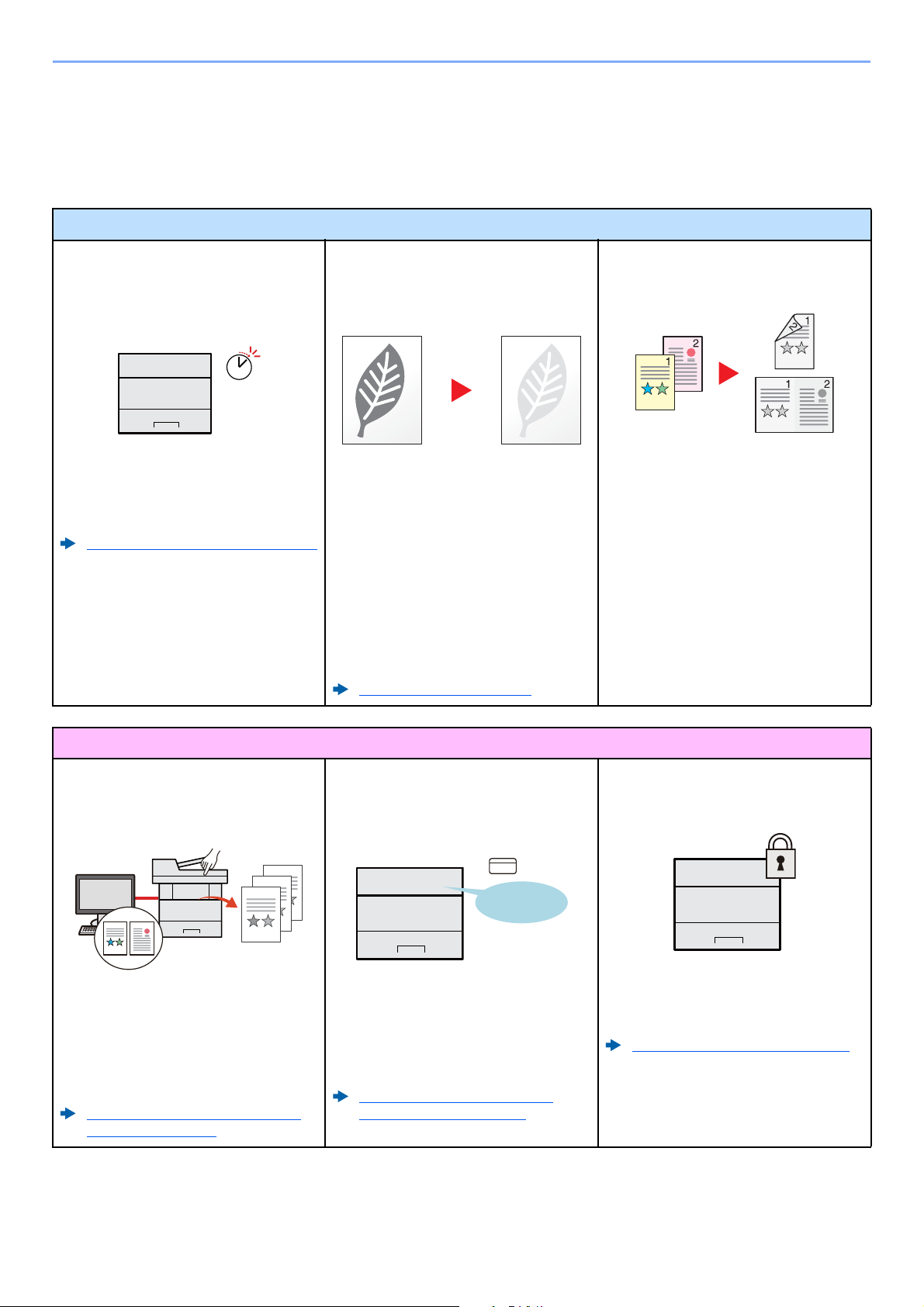
> Функции аппарата
Off
Функции аппарата
Аппарат оснащен рядом полезных функций.
Ниже приведены примеры некоторых из них.
Экономия энергии и расходов
Настраиваемые режимы экономии
энергии
(функция экономии энергии)
Аппарат оснащен функцией экономии
энергии, которая автоматически
включает режим ожидания.
Функция экономии энергии (стр. 2-27)
Печать с использованием меньшего
количества тонера
(EcoPrint)
Благодаря данной функции можно
сократить расход тонера.
Используйте эту функцию, чтобы
сэкономить тонер, если вам нужно
всего лишь проверить содержимое
печатного документа, например при
пробной печати, или распечатать
документ для внутреннего
подтверждения.
Используйте эту функцию, если не
требуется высококачественная печать.
РЕЖИМ EcoPrint (стр. 6-9)
Снижение расхода бумаги
(печать с экономией бумаги)
Оригиналы можно печатать на обеих
сторонах листа бумаги. Кроме того,
несколько оригиналов можно
напечатать на одном листе бумаги.
Усиление безопасности
Предотвращение потери готовых
документов (конфиденциальная
печать)
В аппарате можно временно сохранять
отправленный на печать документ. При
печати документа непосредственно
нажатием кнопки на аппарате
устраняется риск попадания документа
в руки другого пользователя.
Печать данных, сохраненных на
принтере (стр. 4-11)
Вход в систему с помощью
идентификационной карты
(аутентификация по карте)
OK !
Для входа в систему достаточно
поднести к аппарату бесконтактную
идентификационную карту. При этом
не требуется вводить имя
администратора и пароль.
Card Authentication Kit(B) "Card
Authentication Kit" (стр. 9-2)
Усиление безопасности
(настройки для администратора)
С целью усиления безопасности
администраторы могут использовать
различные функции.
Усиление безопасности (стр. 2-42)
vii
Page 9
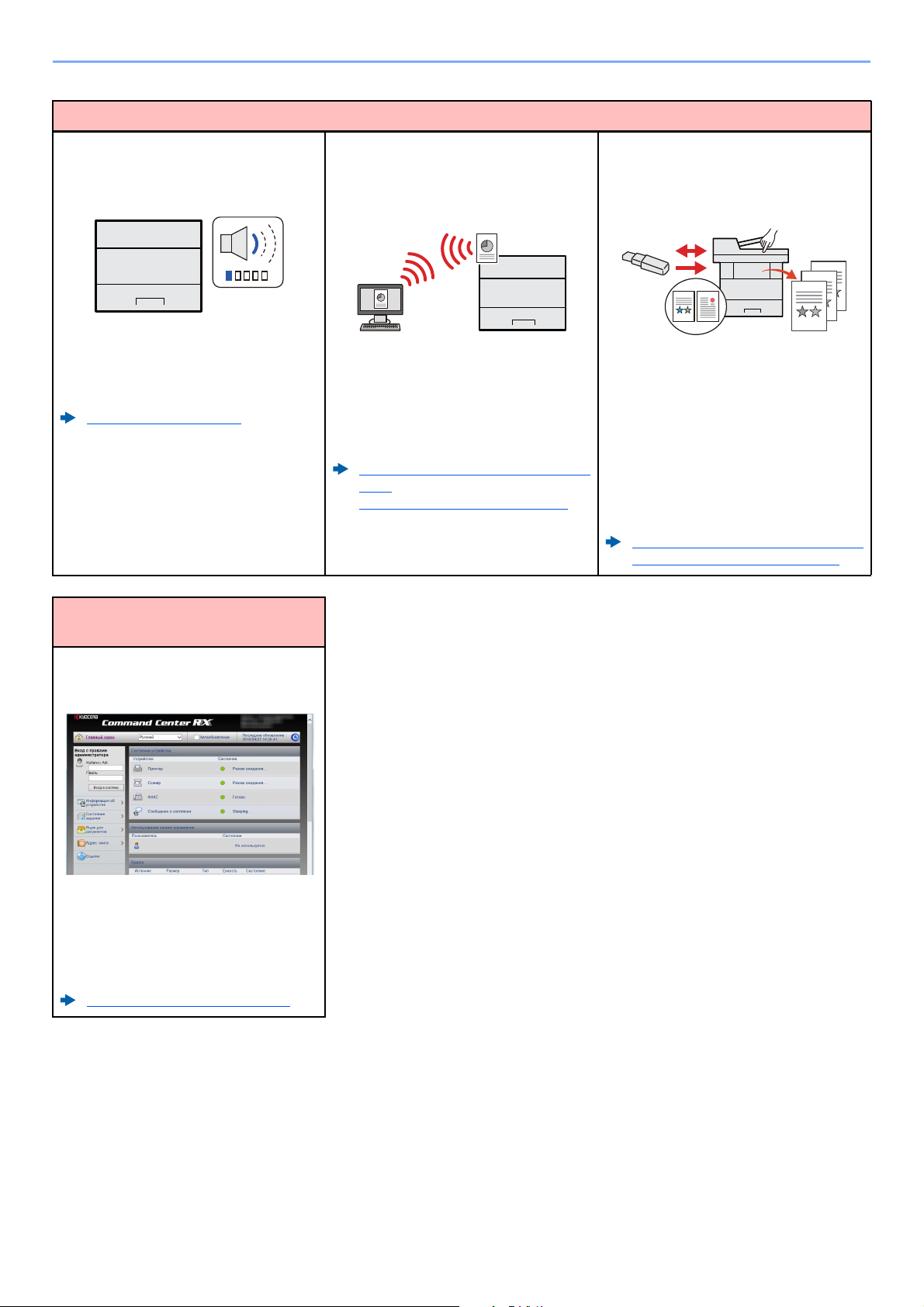
> Функции аппарата
Более эффективное использование функций
Бесшумная работа аппарата
(тихий режим)
Можно снизить уровень шума при
работе аппарата. Возможно включение
или выключение одним нажатием.
Тихий режим (стр. 2-30)
Установка аппарата без
использования сетевых кабелей
(беспроводная сеть)
При наличии беспроводной ЛВС можно
установить аппарат, не заботясь о
сетевых кабелях. Кроме того,
поддерживаются функции Wi-Fi Direct и
т. д.
Настройка беспроводной сети (стр.
2-19)
Настройка Wi-Fi Direct (стр. 2-24)
Использование съемного носителя
USB
(модуль памяти USB)
Данная функция полезна в тех
ситуациях, когда необходимо
распечатать документ вне офиса или
когда невозможно напечатать документ
с ПК.
Документы, сохраненные в памяти
USB, можно вывести на печать,
вставив носитель непосредственно в
аппарат.
Печать документов, сохраненных на
съемном носителе USB (стр. 5-7)
Более эффективное
использование функций
Дистанционное управление
аппаратом
(Command Center RX)
Имеется возможность удаленного
доступа к аппарату для выполнения
печати, отправки или загрузки данных.
Администраторы могут задать
настройки для управления аппаратом и
его использования.
Command Center RX (стр. 2-43)
viii
Page 10
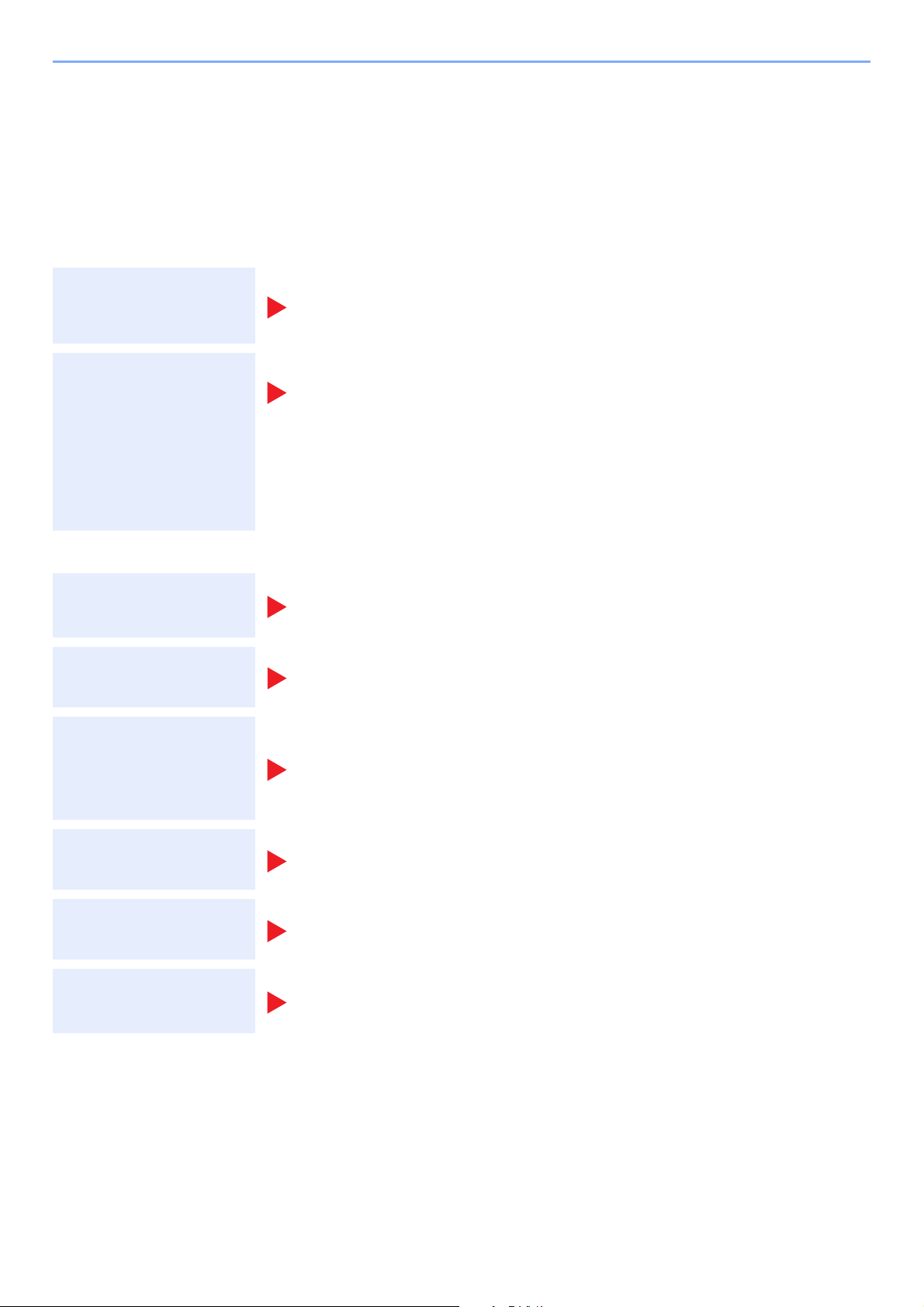
> Руководства, поставляемые с аппаратом
Руководства, поставляемые с аппаратом
В комплект поставки аппарата входят следующие руководства. При необходимости сверяйтесь с
соответствующим руководством.
Содержание руководств может быть изменено без уведомления в целях улучшения технических характеристик
аппарата.
Печатные руководства
Быстрое начало
использования
аппарата
Quick Guide
В данном руководстве содержится описание основных функций аппарата, принципов
использования удобных функций, порядка проведения планового техобслуживания и
действий при возникновении неполадок.
Safety Guide
Предоставляет информацию по безопасности и предостережения относительно места
установки и эксплуатации аппарата. Обязательно прочитайте это руководство перед
Правила безопасного
использования
аппарата
использованием данного аппарата.
Safety Guide (ECOSYS P2040dn/ECOSYS P2040dw)
В данном руководстве приведены указания относительно свободного пространства,
необходимого для установки аппарата, описание предупредительных надписей и
иные сведения о технике безопасности. Обязательно прочитайте это руководство
перед использованием данного аппарата.
Руководства (PDF) на DVD-диске (Product Library)
Надлежащее
использование
аппарата
Использование
бесконтактной карты
Легкая регистрация
информации об
аппарате и
выполнение
настроек
Руководство по эксплуатации (данный документ)
Содержит описание процедур загрузки бумаги, выполнения основных операций, а
также содержит настройки по умолчанию и другую информацию.
Card Authentication Kit (B) Operation Guide
Содержит описание порядка выполнения аутентификации с использованием
идентификационной карты.
Command Center RX User Guide
Содержит описание метода доступа к аппарату с компьютера через веб-браузер для
проверки и изменения параметров.
Печать данных с
компьютера
Непосредственная
печать файла PDF
Мониторинг аппарата
и других принтеров в
сети
Printer Driver User Guide
Содержит описание порядка установки драйвера принтера и использования функций
принтера.
KYOCERA Net Direct Print Operation Guide
Содержит описание порядка печати файлов PDF без запуска Adobe Acrobat или
Reader.
KYOCERA Net Viewer User Guide
Содержит описание порядка мониторинга сетевых систем печати (аппарата) с
помощью KYOCERA Net Viewer.
ix
Page 11
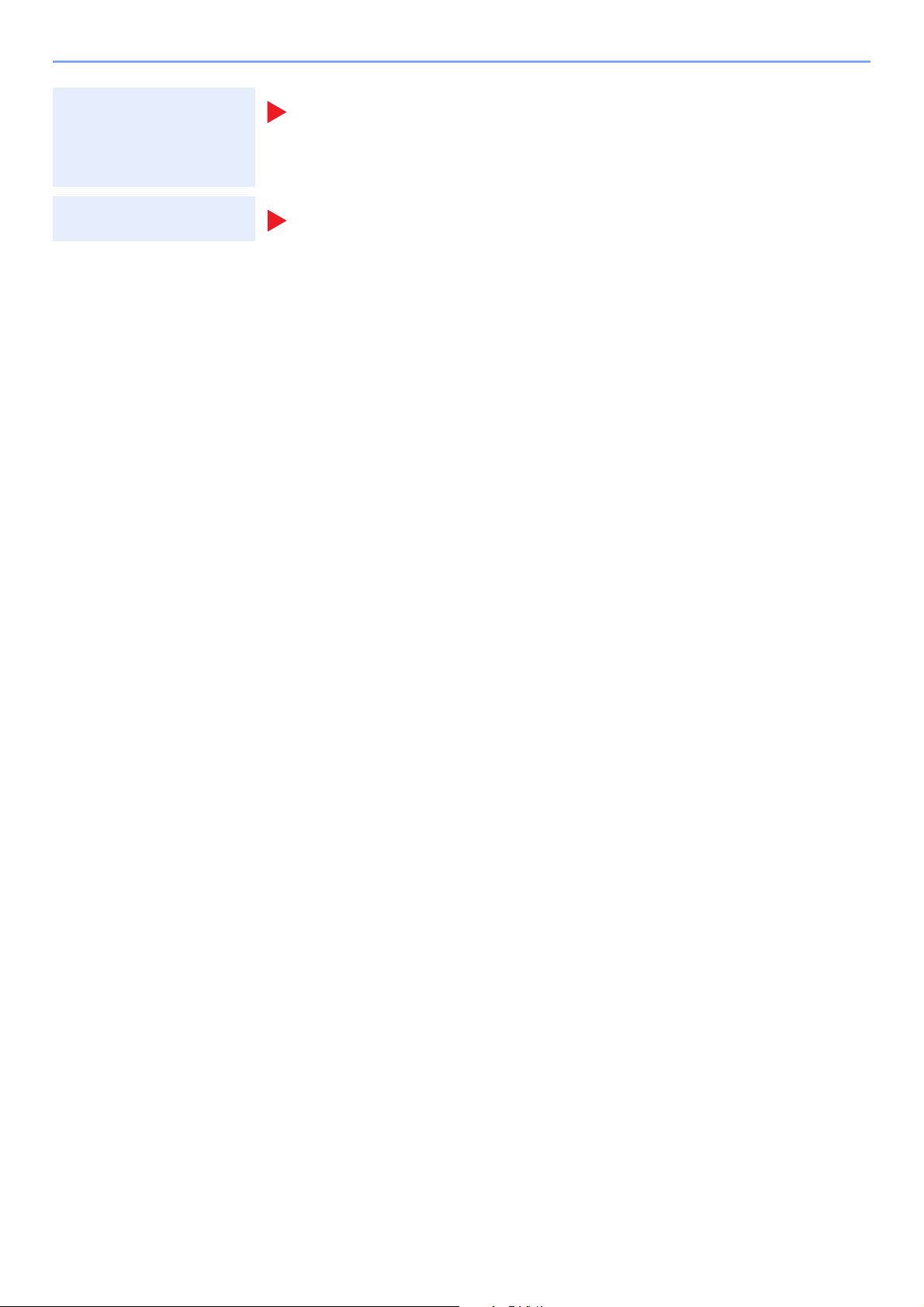
> Руководства, поставляемые с аппаратом
PRESCRIBE Commands Command Reference
Печать без
Описание собственного языка принтера (команды PRESCRIBE).
использования
драйвера принтера
PRESCRIBE Commands Technical Reference
Описание командных функций PRESCRIBE и управление каждым типом эмуляции.
Регулировка
положения печати
Для просмотра руководств, записанных на диске DVD, необходимо установить следующие версии приложения
Adobe Reader.
Версия 8.0 или последующие версии
Maintenance Menu User Guide
Меню обслуживания содержит описание способов настройки параметров печати.
x
Page 12
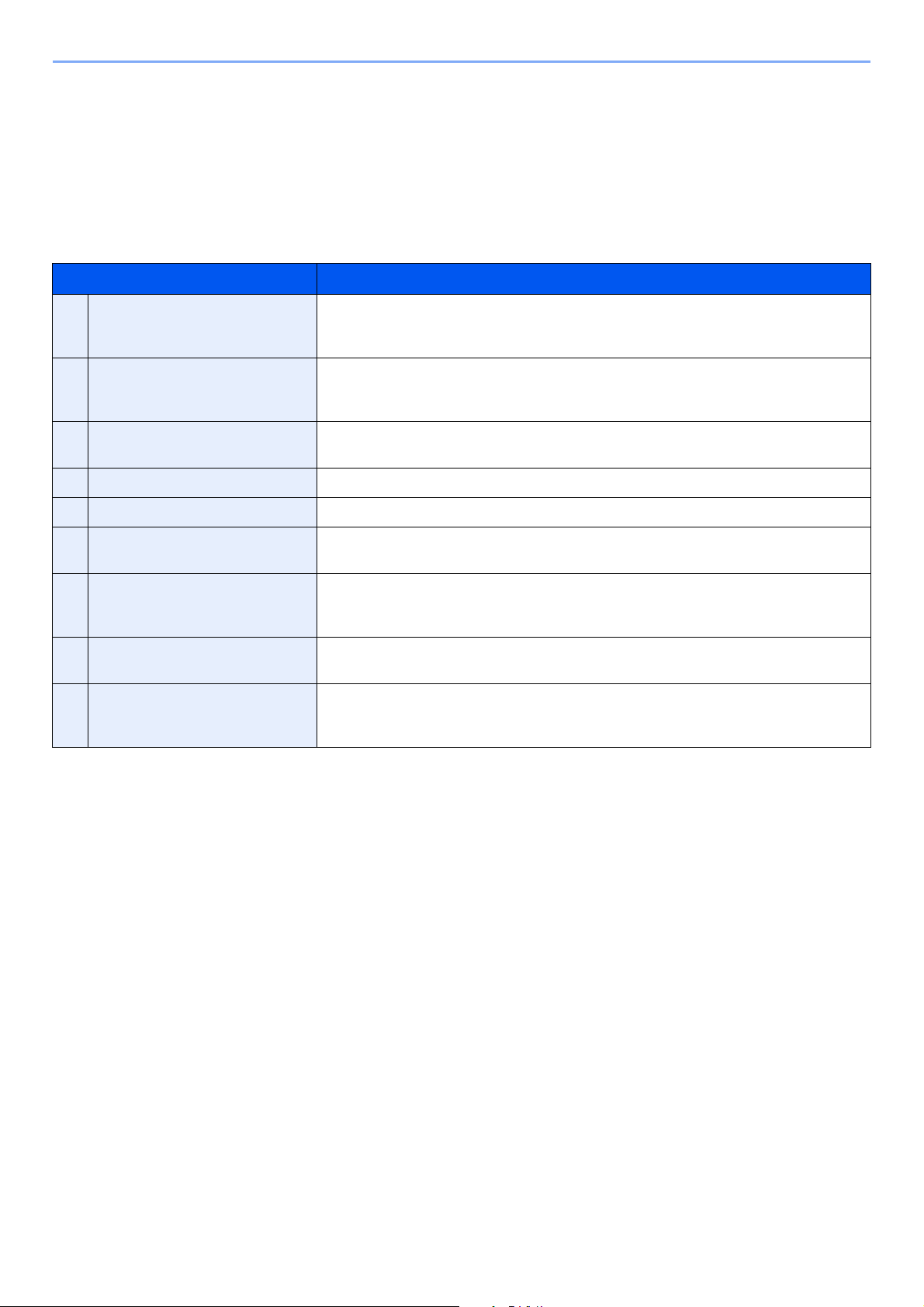
> О руководстве по эксплуатации (данном документе)
О руководстве по эксплуатации (данном документе)
Структура документа
В настоящем руководстве содержатся следующие разделы.
Раздел Содержание
1 Правовая информация и
правила техники
безопасности
2 Установка и настройка
аппарата
3 Подготовка к использованию Содержит описание процедур подготовки и настройки, необходимых для начала
4 Печать с ПК Содержит описание основных операций печати.
5 Эксплуатация аппарата Содержит описание основных процедур использования ящиков для документов.
6 Настройка и регистрация
(Системное меню)
7 Аутентификация и учет
пользователей (реквизиты
пользователей, учет заданий)
8 Устранение неисправностей Содержит описания порядка действий в ситуациях, когда закончился тонер,
9 Приложение Содержит описание дополнительного оборудования для аппарата. Содержит
Содержит описание мер предосторожности при использовании аппарата и
информацию относительно торговых марок.
Содержит описание деталей аппарата, порядка подключения кабелей, установки
программного обеспечения, входа в систему и выхода из нее, а также иных
процедур, связанных с администрированием аппарата.
эксплуатации аппарата, в том числе порядка загрузки бумаги.
Содержит описание системного меню и его связи с работой аппарата.
Содержит описание регистрации пользователей и учета заданий.
отображается ошибка, возникло замятие бумаги или иная проблема.
сведения о типах носителя и форматах бумаги, а также глоссарий терминов.
Приведены технические характеристики аппарата.
xi
Page 13
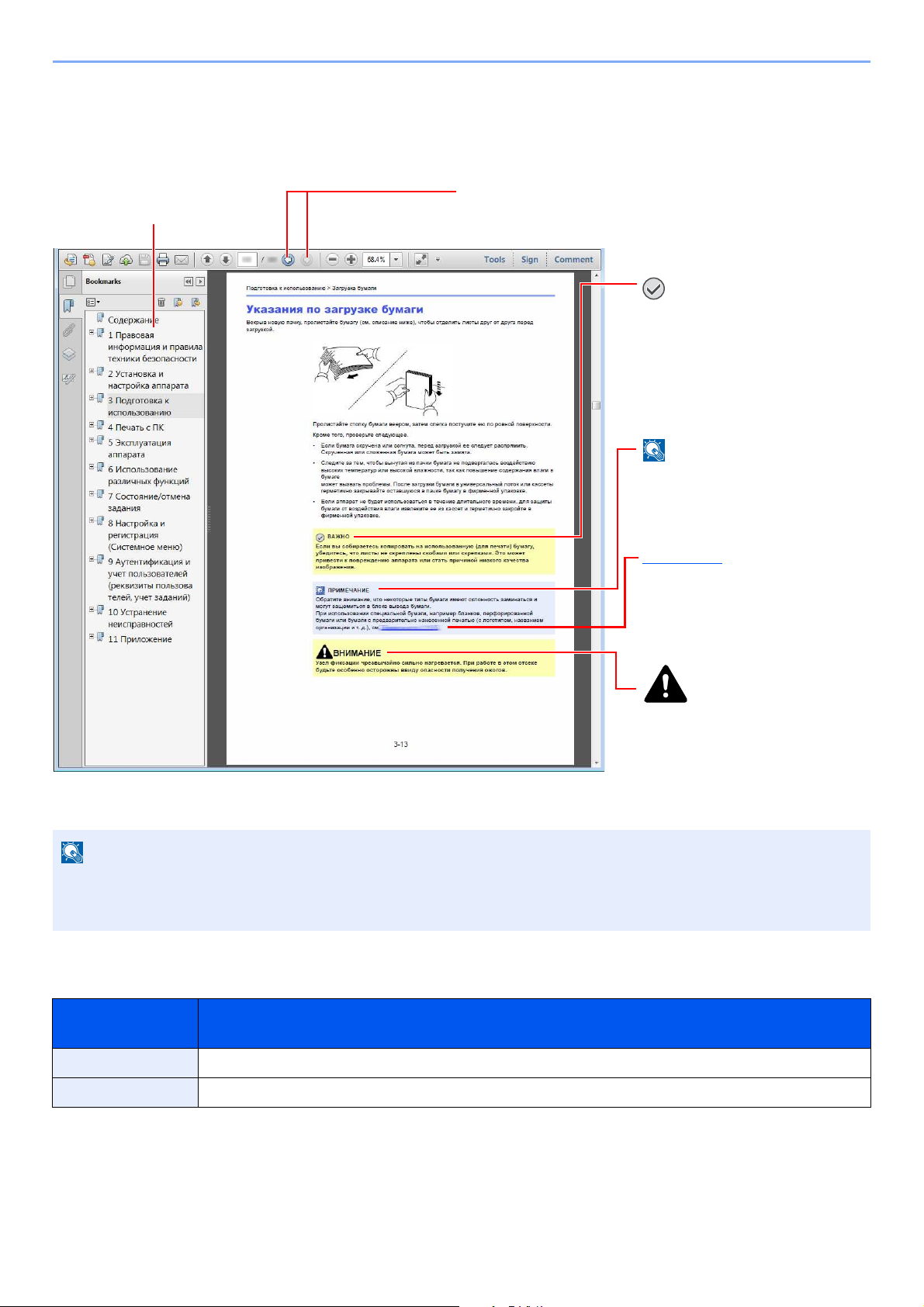
> О руководстве по эксплуатации (данном документе)
ПРИМЕЧАНИЕ
Щелкните для перехода от текущей страницы к ранее
отображавшейся странице. Данная функция удобна,
если необходимо вернуться к странице, с которой был
выполнен быстрый переход к текущей странице.
Щелкните элемент оглавления
для быстрого перехода к
соответствующей странице.
ВНИМАНИЕ
Предупреждает о возможности
получения травмы или
механического повреждения
аппарата при недостаточном
внимании или несоблюдении
соответствующих правил.
ПРИМЕЧАНИЕ
Указывает на дополнительные
объяснения и справочную
информацию по эксплуатации
аппарата.
ВАЖНО
Указывает на требования по
эксплуатации и ограничения,
которые необходимо соблюдать
для безопасной эксплуатации
аппарата и недопущения
повреждения самого аппарата
или иной собственности.
См. раздел .
Щелкните подчеркнутый текст
для перехода к соответствующей
странице.
Условные обозначения в данном руководстве
В приведенных ниже объяснениях в качестве примера используется Adobe Reader XI.
Отображаемые в программе Adobe Reader элементы могут различаться в зависимости от порядка
использования программы. Если оглавление или инструменты не отображаются, см. справку по программе
Adobe Reader.
К некоторым элементам в данном руководстве применяются следующие условные обозначения.
Условное
Описание
обозначение
[Жирный шрифт] Указывает на аппаратные или экранные кнопки.
"Обычный шрифт" Указывает на сообщение или настройку.
xii
Page 14
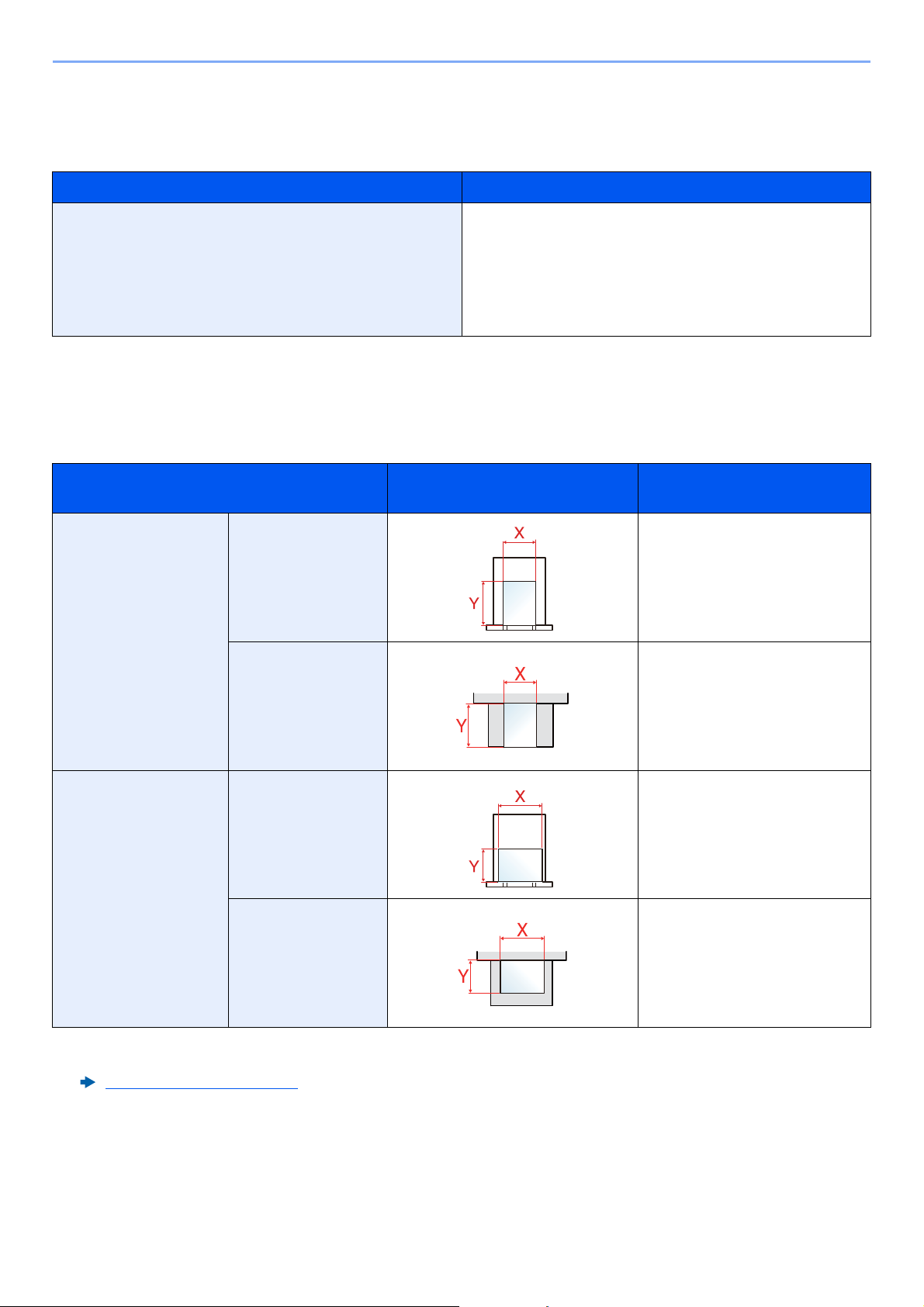
> О руководстве по эксплуатации (данном документе)
Условные обозначения в процедурах по эксплуатации аппарата
В настоящем руководстве по эксплуатации используется следующее обозначение последовательности работы с
аппаратом:
Процедура Процедура, указанная в данном руководстве
Нажмите клавишу [Menu].
Нажмите клавишу [▲] или [], чтобы выбрать [ОБЩ. ПАР.
УСТР.].
Нажмите клавишу
[►].
Клавиша [Menu] > клавиша [▲] [] > [ОБЩ. ПАР. УСТР.] >
►
клавиша [
]
Формат и ориентация бумаги
Такие форматы бумаги, как A5, можно использовать как в горизонтальной, так и в вертикальной ориентации. Для
различения этих ориентаций при использовании данных форматов к обозначениям форматов добавляется буква
R, указывающая на вертикальную ориентацию.
Вертикальная
ориентация (-R)
Ориентация Установка положения
(X = длина, Y = ширина)
Кассета A5-R
Универсальный
лоток
Формат, указанный в этом
руководстве
*1
A5-R
Горизонтальная
Кассета A5
ориентация
Универсальный
A5
лоток
*1 Форматы бумаги, которые можно использовать, зависят от функции и лотка для подачи бумаги. Для
получения подробной информации см.
Характеристики (стр. 9-15)
xiii
Page 15
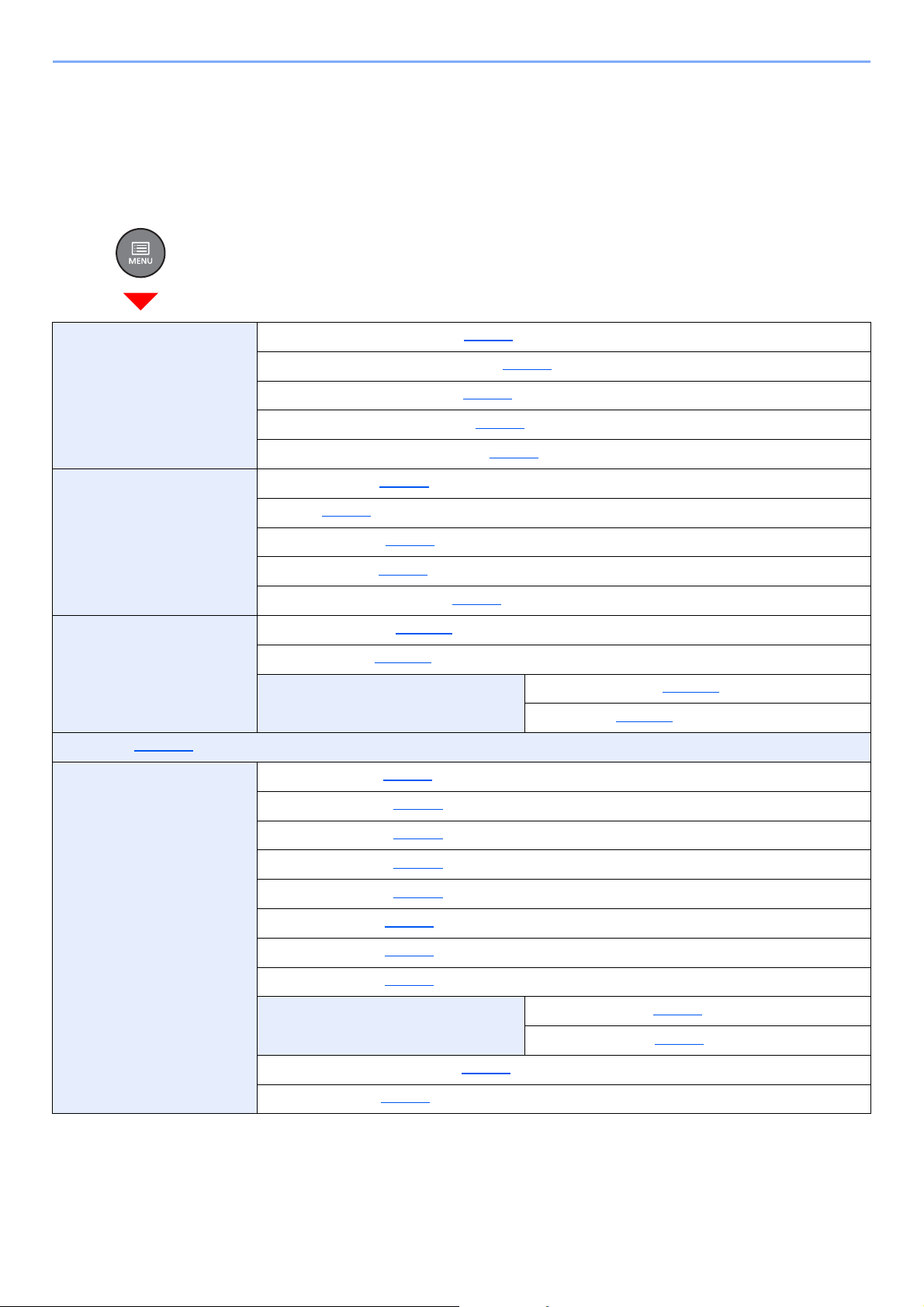
> Карта меню
Карта меню
Здесь приведен перечень пунктов меню, отображаемых на дисплее сообщений. В зависимости от настроек
некоторые меню могут не отображаться. Названия некоторых пунктов меню могут отличаться от заголовков
соответствующих разделов.
ПЕЧАТЬ ОТЧЕТА ПЕЧАТЬ СТРУКТУРЫ МЕНЮ (стр. 6-4)
ПЕЧАТЬ СТРАНИЦЫ СОСТОЯНИЯ (стр. 6-5)
ПЕЧАТЬ СПИСКА ШРИФТОВ (стр. 6-5)
ПЕЧАТЬ ОГЛАВЛ. RAM ДИСКА (стр. 6-5)
Печать SD-карты Список файлов (стр. 6-5)
ПАМЯТЬ USB ПЕЧАТЬ ФАЙЛА (стр. 5-7)
КОПИИ (стр. 5-7)
ВЫБОР ПОДАЧИ (стр. 5-7)
УДАЛИТЬ УСТР. (стр. 5-8)
ПЕЧАТЬ СПИСКА ФАЙЛОВ (стр. 5-8)
ЯЩИК ЗАДАНИЙ БЫСТРОЕ КОПИР. (стр. 4-12)
ЛИЧНАЯ/СОХР. (стр. 4-15)
ЯЩИК ЗАДАНИЙ БЫСТРОЕ КОПИР. (стр. 4-19)
СЧЕТЧИК (стр. 2-41)
ПАРАМ. БУМАГИ РАЗМ.УН.ЛОТКА (стр. 6-6)
ТИП УНИВ.ЛОТКА (стр. 6-6)
РАЗМ.КАССЕТЫ 1 (стр. 6-6)
РАЗМ.КАССЕТЫ 2 (стр. 6-6)
РАЗМ.КАССЕТЫ 3 (стр. 6-6)
ТИП КАССЕТЫ 1 (стр. 6-6)
ТИП КАССЕТЫ 2 (стр. 6-6)
УДАЛЕНИЕ (стр. 4-19)
ТИП КАССЕТЫ 3 (стр. 6-6)
НАСТР.ТИПА ПЛОТН. БУМАГИ (стр. 6-7)
ПУТЬ ДУПЛЕКСА (стр. 6-7)
НАСТРОЙКА ТИПА СБРОСА (стр. 6-6)
Сооб. настр.печ. (стр. 6-7)
xiv
Page 16
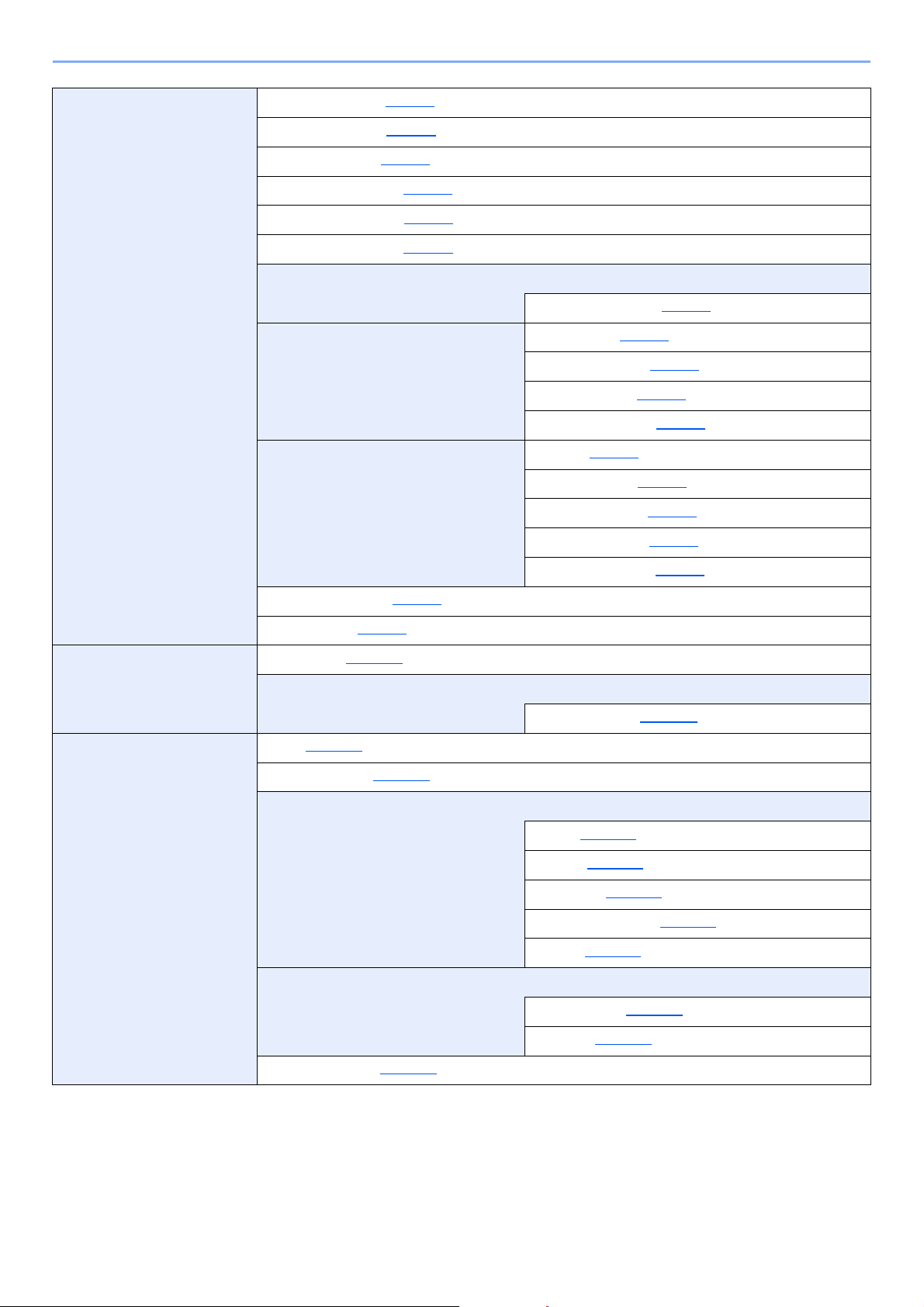
> Карта меню
ПАРАМ. ПЕЧАТИ ВЫБОР ПОДАЧИ (стр. 6-8)
Автозам. кассеты (стр. 6-8)
Приор. ун. лотка (стр. 6-8)
РЕЖ.ПОДАЧИ БУМ. (стр. 6-8)
РЕЖИМ ДУПЛЕКСА (стр. 6-8)
ЗАМЕЩЕНИЕ A4/LT (стр. 6-8)
ЭМУЛЯЦИЯ
КАЧЕСТ. ПЕЧАТИ ЭКОН. ПЕЧ. (стр. 6-9)
УСТАН.СТРАНИЦЫ КОПИИ (стр. 6-9)
ОТЧЕТ ОБ ОШИБ. (стр. 6-8)
РЕЖИМ EcoPrint (стр. 6-9)
РАЗРЕШЕНИЕ (стр. 6-9)
Плотность печати (стр. 6-9)
ОРИЕНТАЦИЯ (стр. 6-9)
Имя пользователя (стр. 6-9)
Имя задания (стр. 6-9)
Настр. Wi-Fi Direct Wi-Fi Direct (стр. 6-10)
Автоотключение
Настройки Wi-Fi Wi-Fi (стр. 6-10)
Быстрая настр. (стр. 6-10)
TCP/IP
A4 ПО ШИРИНЕ (стр. 6-9)
XPS ВП.ПО СТР. (стр. 6-9)
РАЗМ. TIFF/JPEG (стр. 6-9)
Таймер (Д:Ч:М) (стр. 6-10)
DHCP (стр. 6-11)
Auto-IP (стр. 6-11)
IP-АДРЕС (стр. 6-11)
МАСКА ПОДСЕТИ (стр. 6-11)
ШЛЮЗ (стр. 6-11)
TCP/IP (IPv6)
Перезапуск сети (стр. 6-12)
RA(Stateless) (стр. 6-12)
DHCPv6 (стр. 6-12)
xv
Page 17
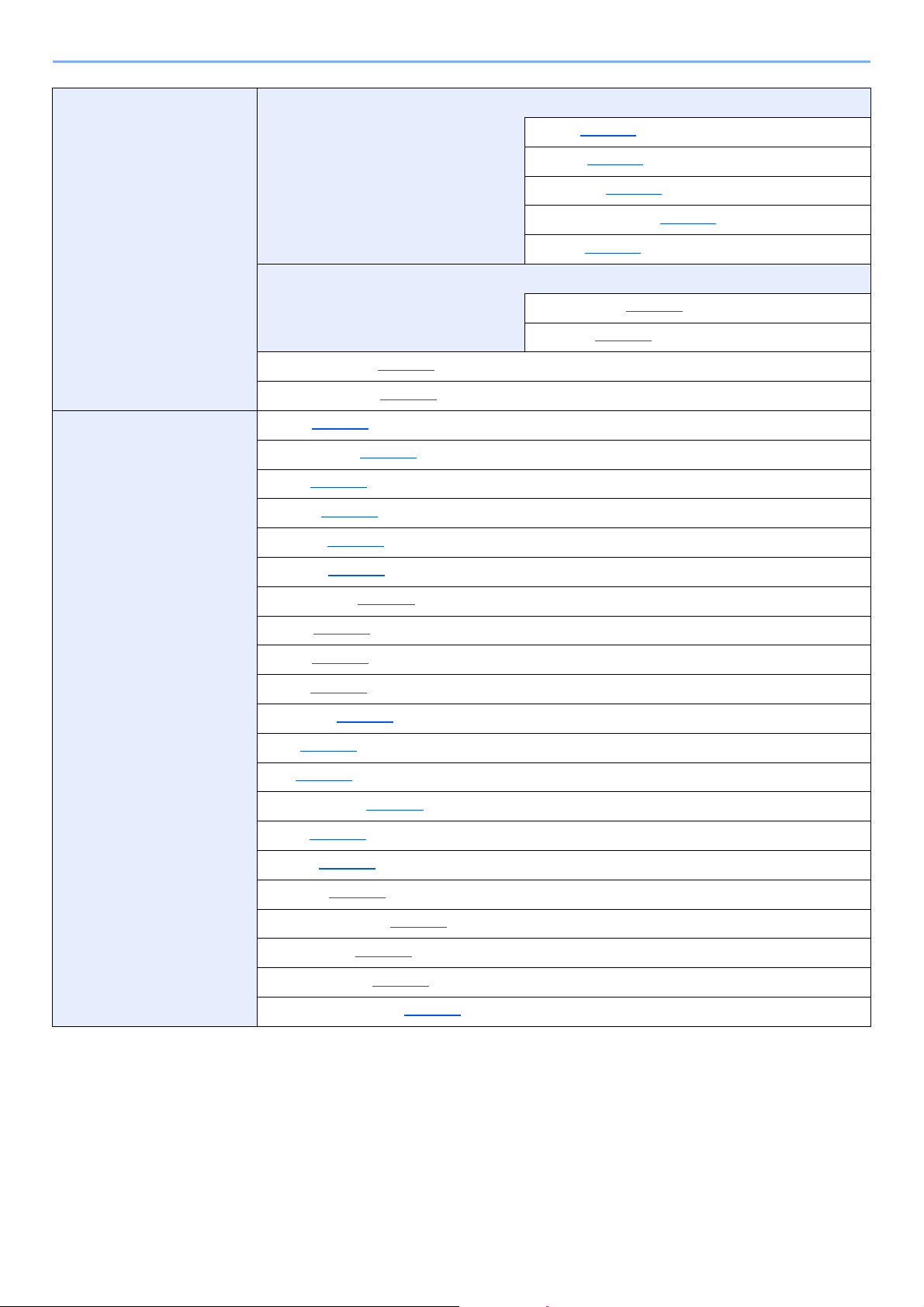
> Карта меню
Провод. сеть TCP/IP
TCP/IP (IPv6)
Интерфейс LAN (стр. 6-12)
Перезапуск сети (стр. 6-12)
Настройки сети Связь (стр. 6-13)
СЕРВЕР SSL (стр. 6-13)
IPSec (стр. 6-13)
DHCP (стр. 6-11)
Auto-IP (стр. 6-11)
IP-АДРЕС (стр. 6-11)
МАСКА ПОДСЕТИ (стр. 6-11)
ШЛЮЗ (стр. 6-11)
RA(Stateless) (стр. 6-12)
DHCPv6 (стр. 6-12)
Bonjour (стр. 6-13)
NetBEUI (стр. 6-13)
SNMPv3 (стр. 6-13)
FTP (сервер) (стр. 6-13)
SNMP (стр. 6-14)
SMTP (стр. 6-14)
POP3 (стр. 6-14)
Порт Raw (стр. 6-14)
LPD (стр. 6-14)
IPP (стр. 6-14)
IPP через SSL (стр. 6-14)
HTTP (стр. 6-15)
HTTPS (стр. 6-15)
ThinPrint (стр. 6-15)
ThinPrint over SSL (стр. 6-16)
WSD Печать (стр. 6-16)
Enhanced WSD (стр. 6-16)
EnhancedWSD(SSL) (стр. 6-16)
xvi
Page 18
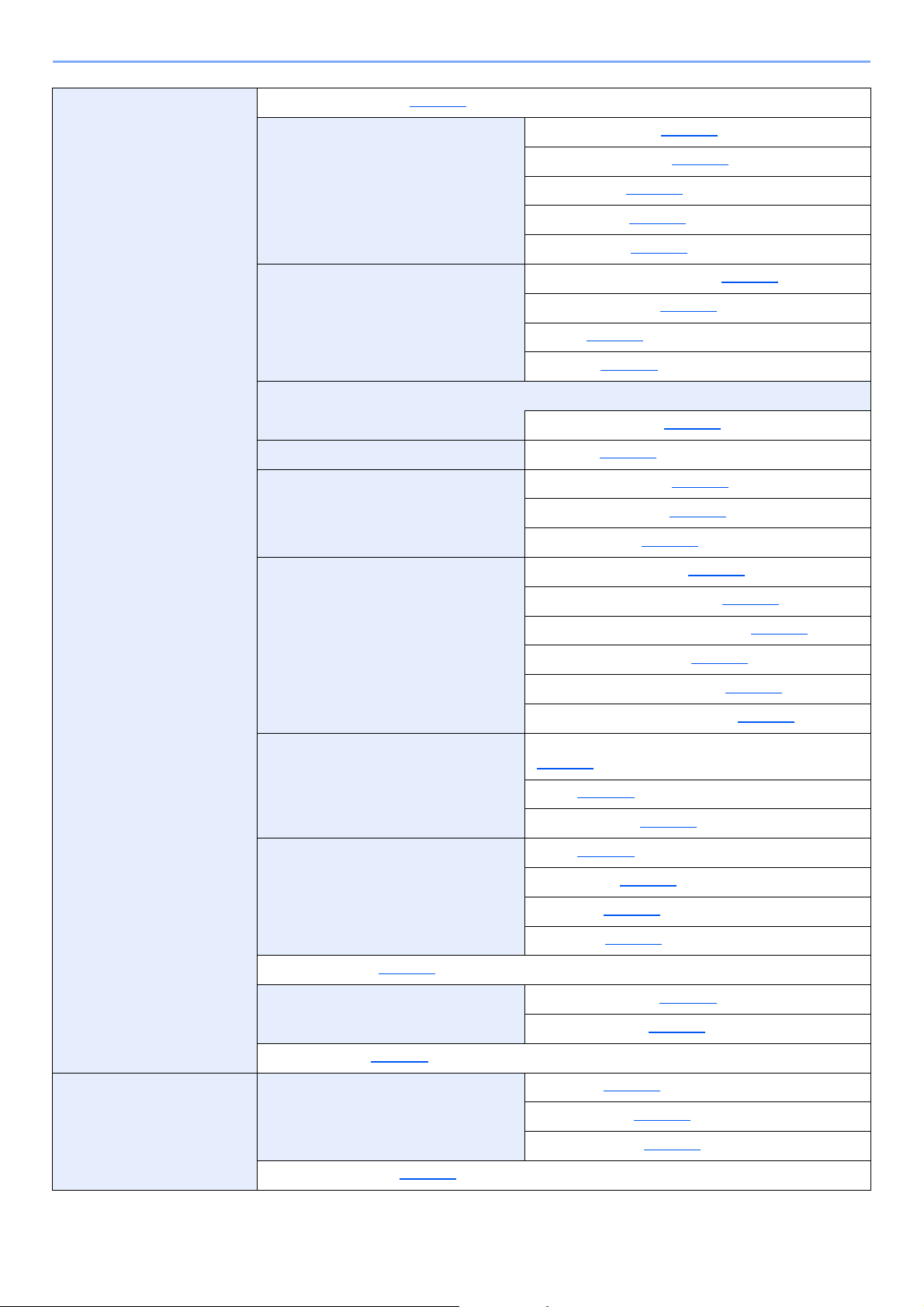
> Карта меню
ОБЩ. ПАР. УСТР. ЯЗЫК СООБЩЕНИЯ (стр. 6-17)
Установк а даты Дата(ГГГГ/ММ/ДД) (стр. 6-17)
СИГНАЛ ПОДТВЕРЖДЕНИЕ КЛЮЧА (стр. 6-18)
РЕЖ. RAM ДИСКА
Карта SD ФОРМАТ (стр. 6-18)
ОБРАБ. ОШИБОК РЕЖИМ ДУПЛЕКСА (стр. 6-19)
время (Час:мин:сек) (стр. 6-17)
Формат даты (стр. 6-17)
Часовой пояс (стр. 6-17)
Летнее время (стр. 6-17)
КОНЕЦ ЗАДАНИЯ (стр. 6-18)
ГОТОВ (стр. 6-18)
ОШИБКА (стр. 6-18)
РАЗМ.RAM ДИСКА (стр. 6-18)
НЕСООТВ.БУМАГИ (стр. 6-19)
УН. ЛОТ. ПУСТ. (стр. 6-19)
ТАЙМЕР АВТОСБРОС ПАНЕЛИ (стр. 6-19)
ТАЙМЕР СБРОСА ПАНЕЛИ (стр. 6-19)
ТАЙМЕР РЕЖИМА ОЖИДАНИЯ (стр. 6-20)
АВТОСБРОС ОШИБКИ (стр. 6-20)
ТАЙМЕР СБРОСА ОШИБКИ (стр. 6-20)
ВРЕМЯ ОЖИДАНИЯ ПОДАЧИ (стр. 6-20)
Уров. ожид. уст. Уровень сна (кроме моделей для стран Европы)
стр. 6-21
(
СЕТЬ (стр. 6-21)
Устр. счит. карт (стр. 6-21)
Правило выключ. СЕТЬ (стр. 6-21)
Кабель USB (стр. 6-21)
Хост USB (стр. 6-21)
RAM-диск (стр. 6-21)
)
Таймер выключ. (стр. 6-21)
Отоб. сост/журн. СостСведЗадания (стр. 6-22)
Журнал заданий (стр. 6-22)
Сиг "Мало тон" (стр. 6-22)
БЕЗОПАСНОСТЬ БЛОКИР.ИНТЕРФ. Хост USB (стр. 6-23)
УСТР-ВО USB (стр. 6-23)
Устр. хран. USB (стр. 6-23)
УРОВ. БЕЗОПАСН. (
стр. 6-23)
xvii
Page 19
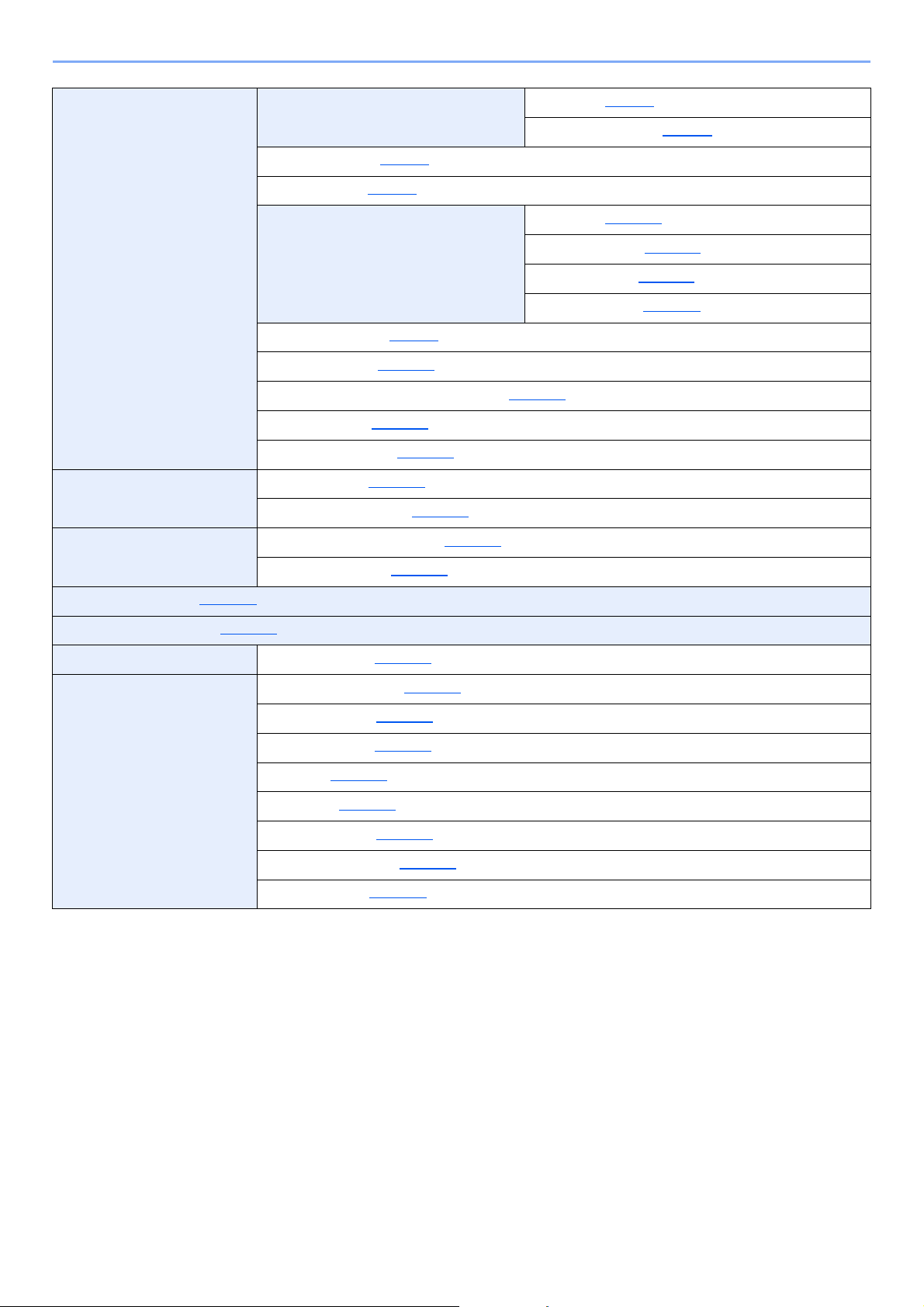
> Карта меню
Польз/Учет задан Уст. рек. польз Тип входа (стр. 7-3)
Вход с клавиатуры (стр. 7-4)
УЧЕТ ЗАДАНИЙ (стр. 7-7)
Доступ к учету (стр. 7-8)
ВЫ БРАТЬ СЧЕТ СЧЕТЧИК (стр. 7-17)
ОГРАНИЧЕНИЕ (стр. 7-11)
МАКС. ОБЪЕМ (стр. 7-11)
СБРОС СЧЕТЧ. (стр. 7-17)
ДОБАВИТЬ СЧЕТ (стр. 7-9)
УДАЛИТЬ СЧЕТ (стр. 7-14)
ПЕЧАТЬ СПИСКА УЧЕТА ЗАДАНИЙ (стр. 7-17)
Примен. огран. (стр. 7-19)
Неизв. ид. задания (стр. 7-20)
АДМИНИСТРАТОР ИЗМЕНИТЬ ID (стр. 7-22)
ИЗМЕНИТЬ ПАРОЛЬ (стр. 7-22)
НАСТРОЙКА/
ОБСЛУЖИВАНИЕ
Дополнит.функция (стр. 6-24)
Статус провод. подкл (стр. 6-24)
Статус Wi-Fi Имя сети(SSID) (стр. 6-24)
Wi-Fi Direct Нажм. кнопку настр. (стр. 6-25)
ПЕРЕЗАПУСК ПРИНТЕРА (стр. 6-24)
ОБСЛУЖИВАНИЕ (стр. 6-24)
Имя устройства (стр. 6-25)
Имя сети(SSID) (стр. 6-25)
ПАРОЛЬ (стр. 6-25)
IP-АДРЕС (стр. 6-25)
Сетевая аутент. (стр. 6-25)
Шифрован. данных (стр. 6-25)
Отключить все (стр. 6-25)
xviii
Page 20
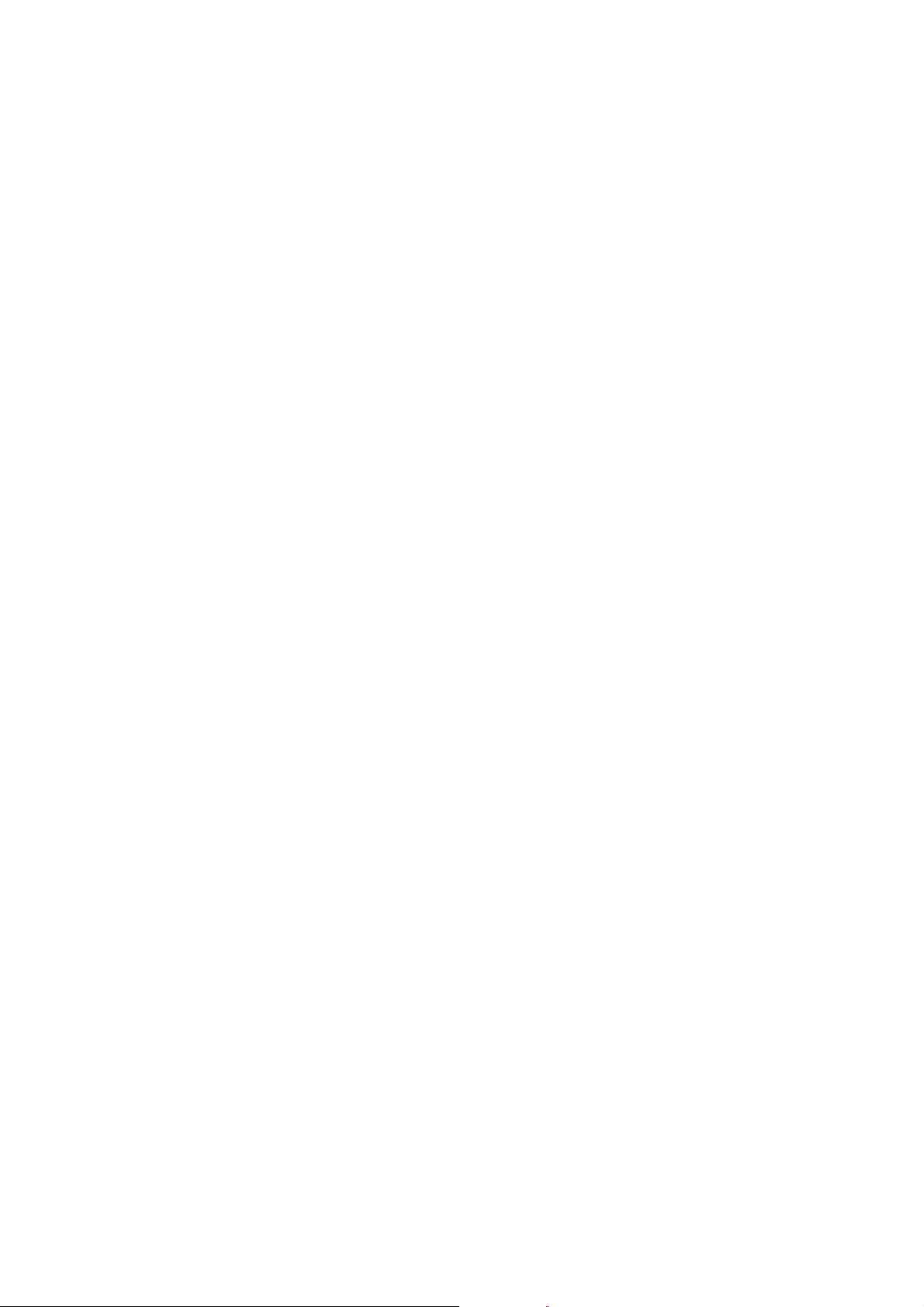
1 Правовая
информация и
правила техники
безопасности
Перед использованием аппарата, пожалуйста, прочтите данную информацию. В этом разделе приводится
информация по следующим темам.
Примечание ...................................................................................................................................................... 1-2
Условные обозначения по технике безопасности в данном руководстве ......................................... 1-2
Окружающая среда ................................................................................................................................ 1-3
Меры предосторожности при эксплуатации ........................................................................................ 1-4
Меры безопасности при работе с лазером в странах Европы ........................................................... 1-5
EN ISO 7779 ............................................................................................................................................ 1-5
EK1-ITB 2000 .......................................................................................................................................... 1-5
Меры по обеспечению безопасности при использовании беспроводной ЛВС (при наличии)
Ограничение использования данного аппарата (при наличии) .......................................................... 1-6
Правовая информация .......................................................................................................................... 1-7
Функция управления энергосбережением .......................................................................................... 1-11
Функция автоматической двусторонней печати .................................................................................. 1-11
Экономия ресурсов — бумага .............................................................................................................. 1-11
Экологическая польза от функции "управления режимом питания" ................................................. 1-11
Программа Energy Star (ENERGY STAR®) .......................................................................................... 1-11
......... 1-5
1-1
Page 21
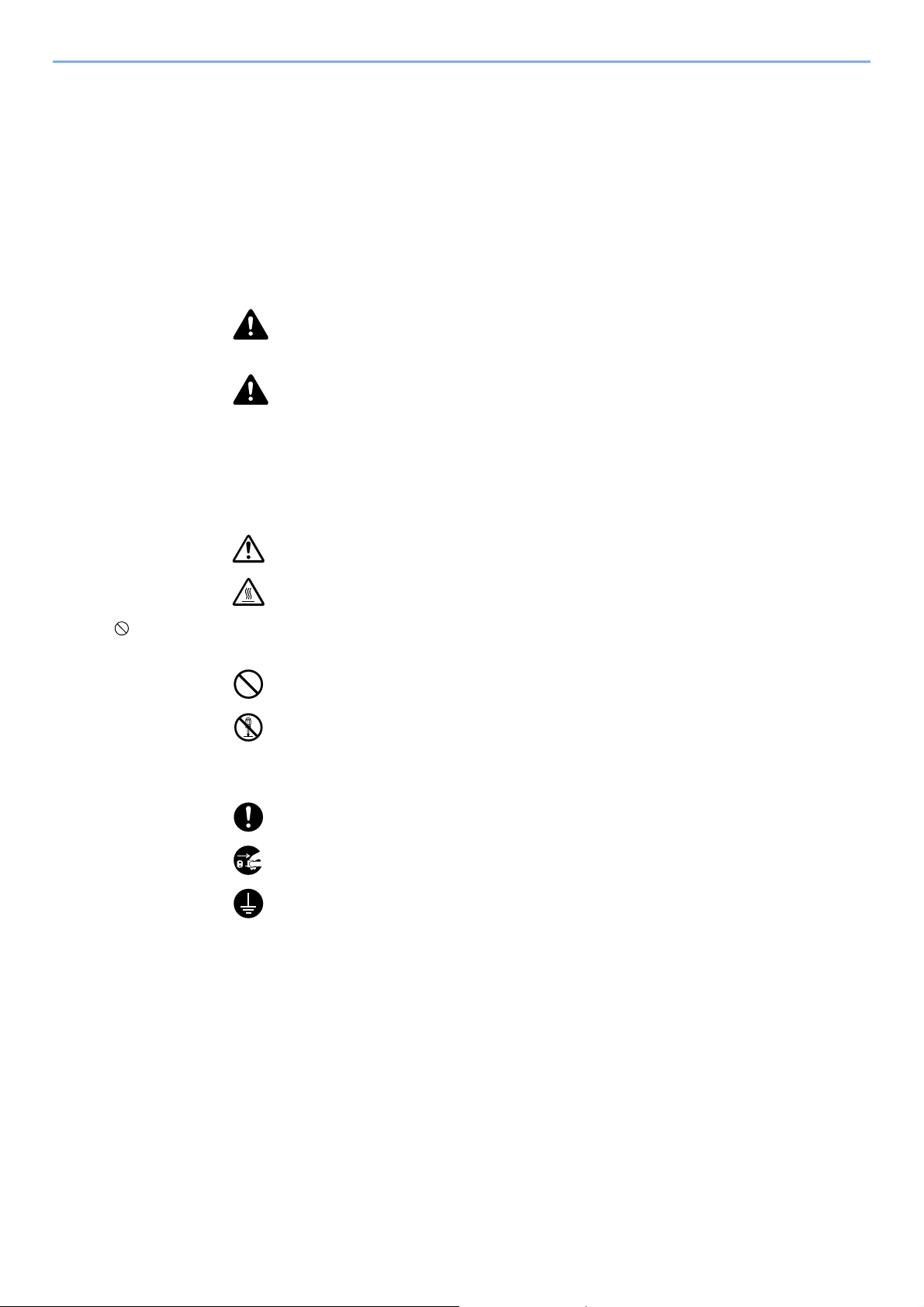
Правовая информация и правила техники безопасности > Примечание
Примечание
Условные обозначения по технике безопасности в данном руководстве
Специальные предупреждающие символы в разделах настоящего руководства и на компонентах аппарата
призваны обратить внимание пользователя на возможную опасность как для него самого, так и для других
людей и окружающих объектов, связанную с эксплуатацией данного аппарата, а также помочь обеспечить
правильную и безопасную его эксплуатацию. Символы и их описания приведены ниже.
ПРЕДУПРЕЖДЕНИЕ: Пре
или смерти при недостаточном внимании или несоблюдении соответствующих
правил.
ВНИМАНИЕ: Предупреждает о возможности получения травмы или
механического повреждения аппарата при недостаточном внимании или
несоблюдении соответствующих правил.
дупреждает о возможности получения тяжелой травмы
Символы
Символ указывает, что в соответствующем разделе содержатся предупреждения по технике безопасности.
Знаки внутри символа призваны привлечь внимание пользователя.
... [Общее предупреждение]
... [Предупреждение о возможности ожога]
Символ указывает, что соответствующий раздел содержит информацию о запрещенных действиях. Внутри
символа приводится условное обозначение запрещенного действия.
... [Предупреждение о запрещенном действии]
... [Разборка запрещена]
Символ ук
выполнены. Внутри символа приводится условное обозначение обязательного действия.
азывает, что соответствующий раздел содержит информацию о действиях, которые должны быть
... [Уведомление об обязательном действии]
... [Выньте вилку питания из сетевой розетки]
... [Обязательно подключайте аппарат к сетевой розетке с заземлением]
Если предупреждения по технике безопасности в данном руководстве по эксплуатации напечатаны
нера
зборчиво, а также в случае потери самого руководства обратитесь к представителю сервисной службы и
закажите новое руководство (услуга платная).
1-2
Page 22
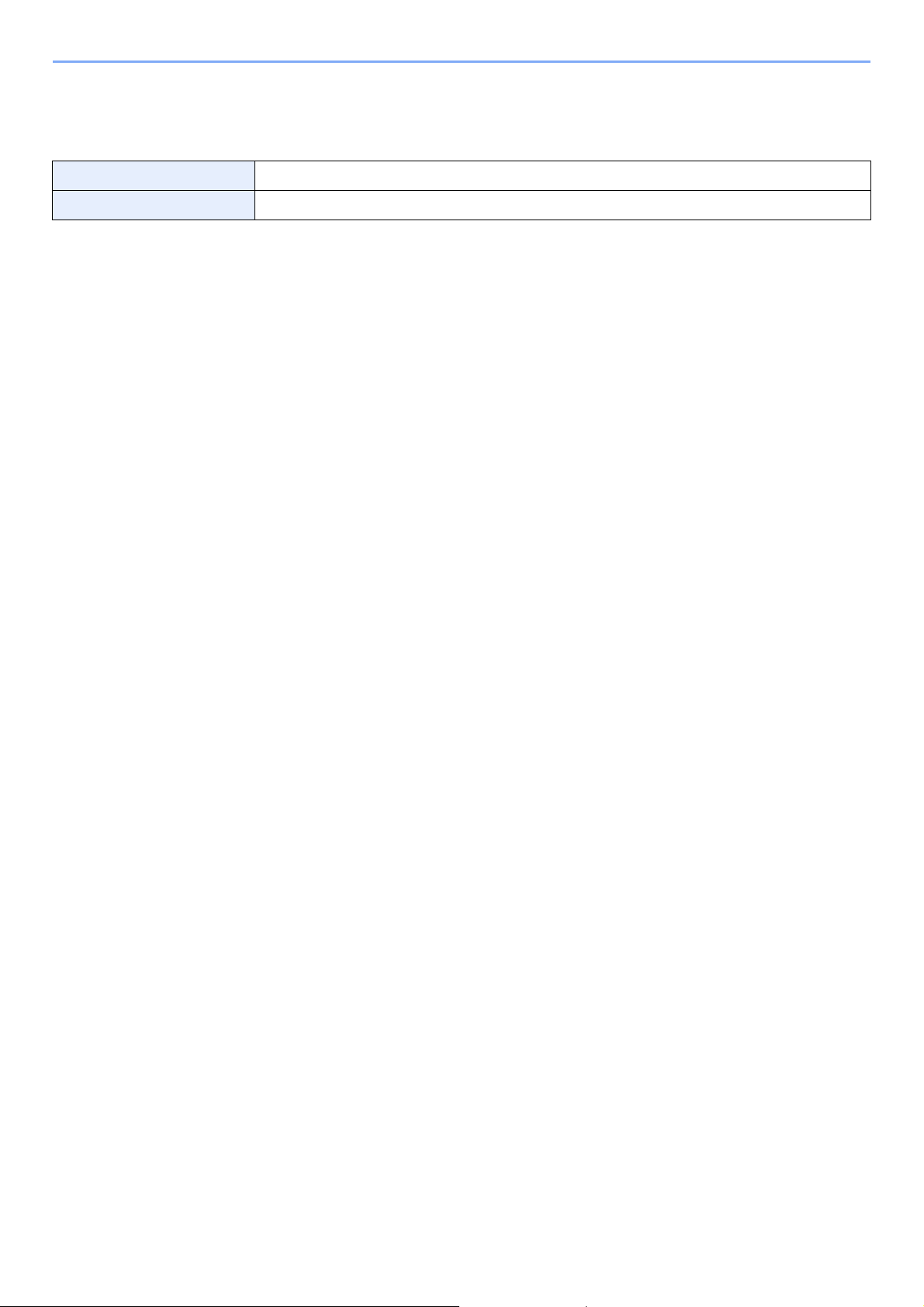
Правовая информация и правила техники безопасности > Примечание
Окружающая среда
Аппарат предназначен для эксплуатации в следующих условиях окружающей среды:
Температура От 10 до 32,5° C
Влажность От 10 до 80%
К тому же, при размещении аппарата избегайте его установки в следующих местах.
• Вблизи окна или в местах, где на него будут попадать прямые солнечные лучи.
• В местах, подверженных вибрации.
• В местах с резкими перепадами температуры.
• В местах, находящихся по действием пр
• Избегайте мест с плохой вентиляцией.
Непрочный материал пола при перемещении аппарата после установки может быть поврежден роликами.
При печати выделяется некоторое количество озона, но оно незначительно и не сказывается отрицательно на
здоровье. Тем не менее при длительном использовании аппарата в помещении с плохой вентиляцией ил
изготовлении очень большого количества отпечатков может ощущаться неприятный запах. Для обеспечения
оптимальных условий при печати рекомендуется хорошо проветривать помещение.
ямых потоков горячего или холодного воздуха.
и при
1-3
Page 23
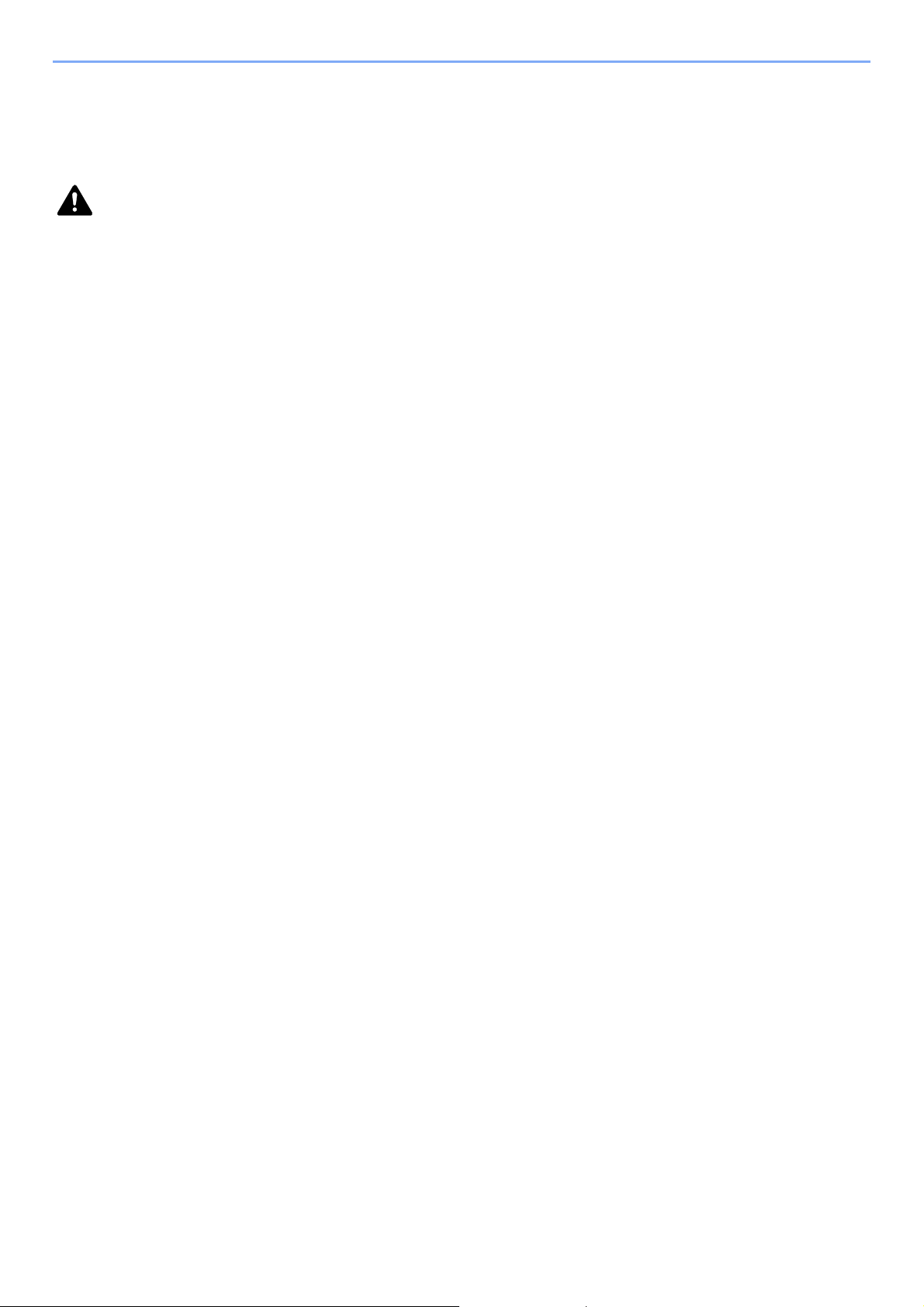
Правовая информация и правила техники безопасности > Примечание
Меры предосторожности при эксплуатации
Меры предосторожности при обращении с расходными материалами
ВНИМАНИЕ
Не пытайтесь поджечь детали, содержащие тонер. Искры от пламени могут стать причиной ожогов.
Храните детали, содержащие тонер, в недоступном для детей месте.
Если тонер просыплется из деталей, его содержащих, не вдыхайте его и не проглатывайте, а также избегайте
попадания в глаза и на кожу.
• Если вы вдохнули тонер, выйдите на свежий во
воды. При появлении кашля обратитесь к врачу.
• Если вы проглотили тонер, прополощите рот водой и выпейте 1-2 чашки воды, чтобы разбавить содержимое
желудка. При необходимости обратитесь к врачу.
• При попадании тонера в глаза тщательно промойте их водой. При продолжительном дискомфорте в глазах
обратитесь к вр
• При попадании тонера на кожу помойте ее водой с мылом.
Не пытайтесь силой открыть или разрушить детали, содержащие тонер.
ачу.
здух и тщательно прополощите горло большим количеством
Другие меры предосторожности
Верните израсходованный контейнер с тонером дилеру или представителю по обслуживанию. Переработка или
утилизация использованных контейнеров с тонером производится в соответствии с установленными нормами.
Храните аппарат, избегая воздействия на него прямых солнечных лучей.
Храните аппарат при температуре ниже 40° C, избегая резких изменений температуры и влажности.
Если аппарат не будет использоваться в течение длительного перио
универсального лотка, поместите ее обратно в оригинальную упаковку и запечатайте.
да, выньте бумагу из кассеты и
1-4
Page 24
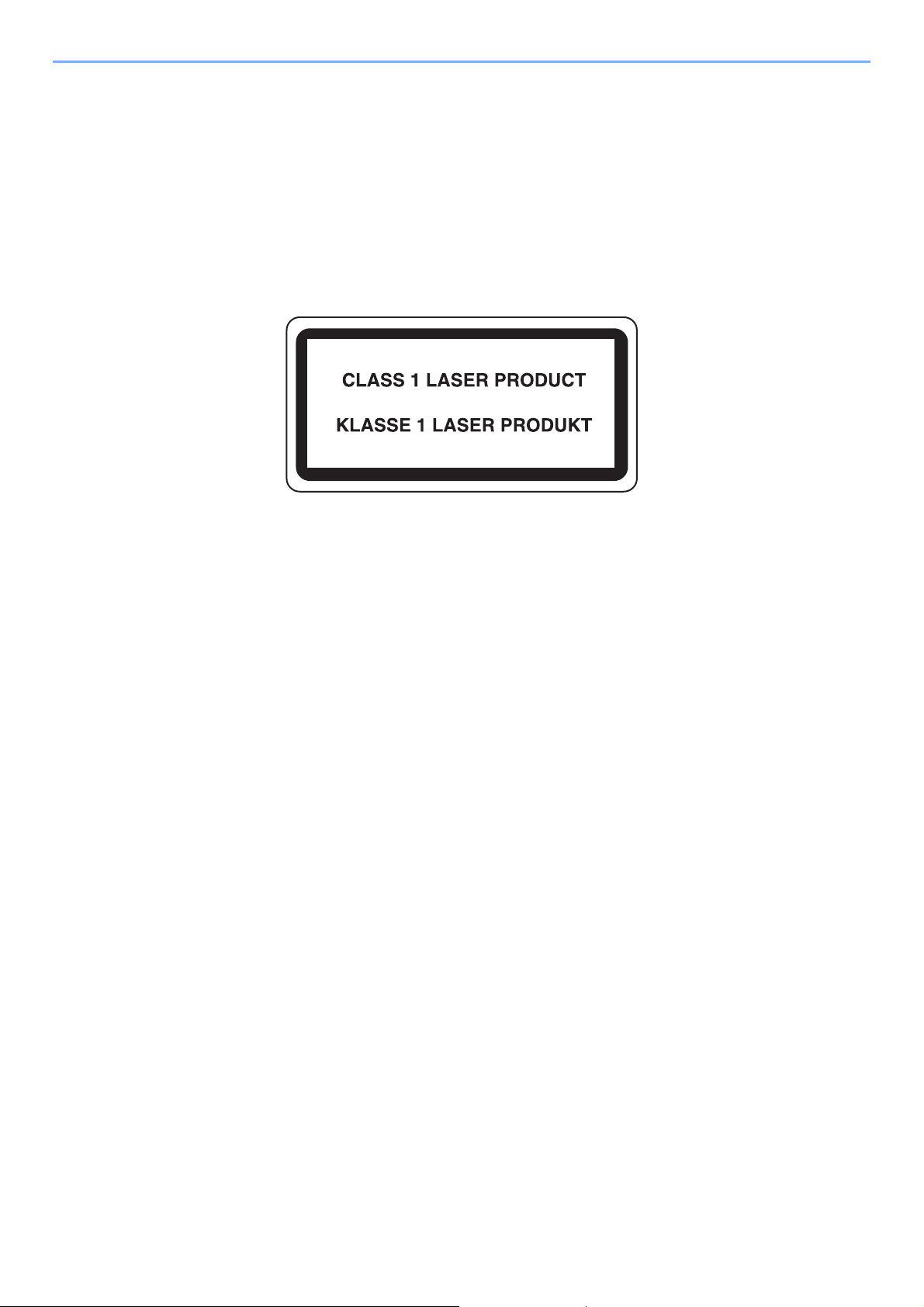
Правовая информация и правила техники безопасности > Примечание
Меры безопасности при работе с лазером в странах Европы
Лазерное излучение опасно для организма человека. Поэтому лазерное излучение, создаваемое внутри
аппарата, герметично закрыто защитным кожухом и наружной крышкой. При правильной эксплуатации аппарата
пользователем излучение не проникает за пределы его корпуса.
Настоящий аппарат классифицирован как лазерное оборудование Class 1 в соответствии со стандартом
IEC/EN 60825-1:2014.
Информация относительно лазерных изделий CLASS 1 указана в паспортной таблице.
EN ISO 7779
Maschinenlärminformations-Verordnung 3. GPSGV, 06.01.2004: Der höchste Schalldruckpegel beträgt 70 dB (A) oder
weniger gemäß EN ISO 7779.
EK1-ITB 2000
Das Gerät ist nicht für die Benutzung im unmittelbaren Gesichtsfeld am Bildschirmarbeitsplatz vorgesehen. Um
störende Reflexionen am Bildschirmarbeitsplatz zu vermeiden, darf dieses Produkt nicht im unmittelbaren Gesichtsfeld
platziert werden.
Меры по обеспечению безопасности при использовании беспроводной ЛВС (при наличии)
Беспроводная ЛВС обеспечивает обмен информацией между беспроводными точками доступа, которые
используются вместо сетевого кабеля. Преимуществом такой функции является возможность
беспрепятственного подключения к ЛВС в зоне действия радиоволн.
С другой стороны, если настройки безопасности не сконфигурированы, могут возникнуть следующие проблемы
из-за того, что радиоволны могут проходить через препятствия (включая стены) и бы
радиусе действия передатчика.
Тайный просмотр содержимого сеанса связи
ть доступны для приема в
Злоумышленники могут преднамеренно осуществлять мониторинг радиосвязи и получать несанкционированный
доступ к следующим данным радиообмена.
• Личная информация, включая идентификаторы, пароли и номера кредитных карт.
• Содержимое сообщений электронной почты.
1-5
Page 25
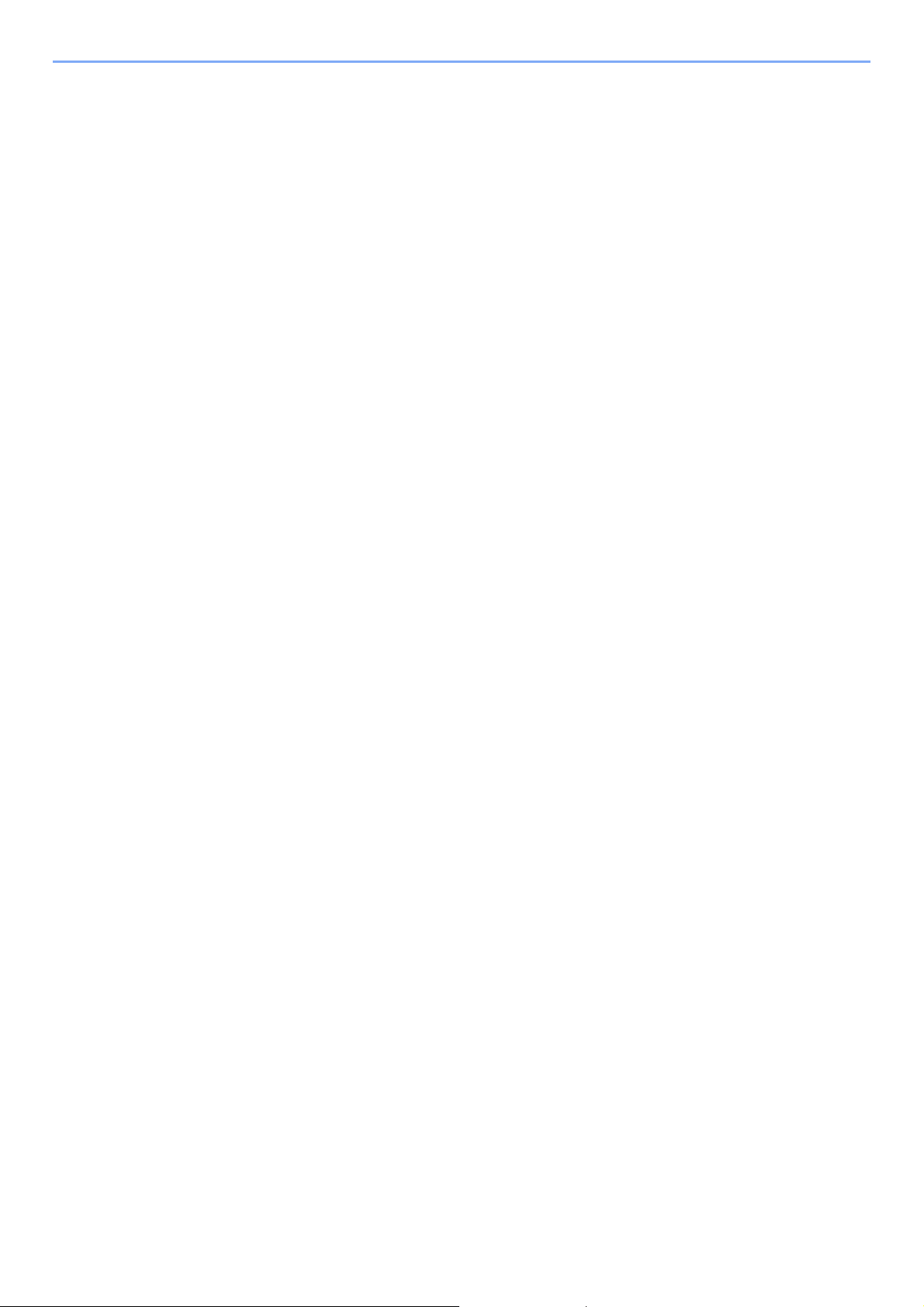
Правовая информация и правила техники безопасности > Примечание
Несанкционированное проникновение
Злоумышленники могут получить несанкционированный доступ к частным или корпоративным сетям для
осуществления следующих незаконных действий.
• Получение личной и конфиденциальной информации (утечка информации).
• Вступление в контакт от имени другого конкретного человека и несанкционированное распространение
информации (спуфинг).
• Изменение и повторная передача перехваченных сообщений (подлог).
• Передача компьютерных вирусов и уничтожение данных и систем (уничтожение).
Сетевые платы для работы с беспроводной ЛВС и беспроводные точки доступа содержат встроенные функции
обеспечения безопасности для уменьшения риска описанных выше проблем и их решения. Для задействования
таких функций при использовании аппарата нужно настроить параметры безопасности продуктов с
беспроводной ЛВС.
Компания-изготовитель рекомендует, чтобы пользователи ответственно и на свое ус
настройки безопасности и полностью понимали последствия использования аппарата, на котором не заданы
настройки безопасности.
мотрение выполнили
Ограничение использования данного аппарата (при наличии)
• Передаваемые данным аппаратом радиоволны могут создавать помехи для медицинского оборудования.
При использовании данного аппарата в медицинском учреждении или вблизи медицинского оборудования его
следует использовать в соответствии с инструкциями и мерами предосторожности, предоставленными
администратором учреждения, или в соответствии с инструкциями, указанными на медицинском
оборудовании.
• Передаваемые данным аппаратом радиоволны могут создавать помехи для сист
управления, в том числе для систем автоматических дверей и средств пожарной сигнализации. При
использовании данного аппарата вблизи систем автоматического управления соблюдайте инструкции и меры
предосторожности, приведенные на оборудовании системы автоматического управления.
• Если данный аппарат используется в составе систем, непосредственно связанных с обслуживанием
самолетов, поездов, кораблей, автомобилей и др., или в ус
надежности и безопасности, или в высокоточных системах, например предназначенных для предотвращения
бедствий или преступлений или иных угроз для безопасности, то использовать данный аппарат следует с
учетом общих характеристик безопасности всей системы, функций по обеспечению ее безотказности и
резервирования с тем, чтобы не допустить снижения наде
аппарат не предназначен для использования в условиях, когда требуется высокая степень надежности и
безопасности, в том числе в аэрокосмических приборах, системах междугородной связи, системах
управления в ядерной энергетике и медицинском оборудовании. Поэтому решение об использовании
аппарата в таких условиях следует принимать с учетом вс
ловиях, когда требуется высокая степень
жности и безопасности всей системы. Данный
ех факторов и обстоятельств.
ем автоматического
1-6
Page 26
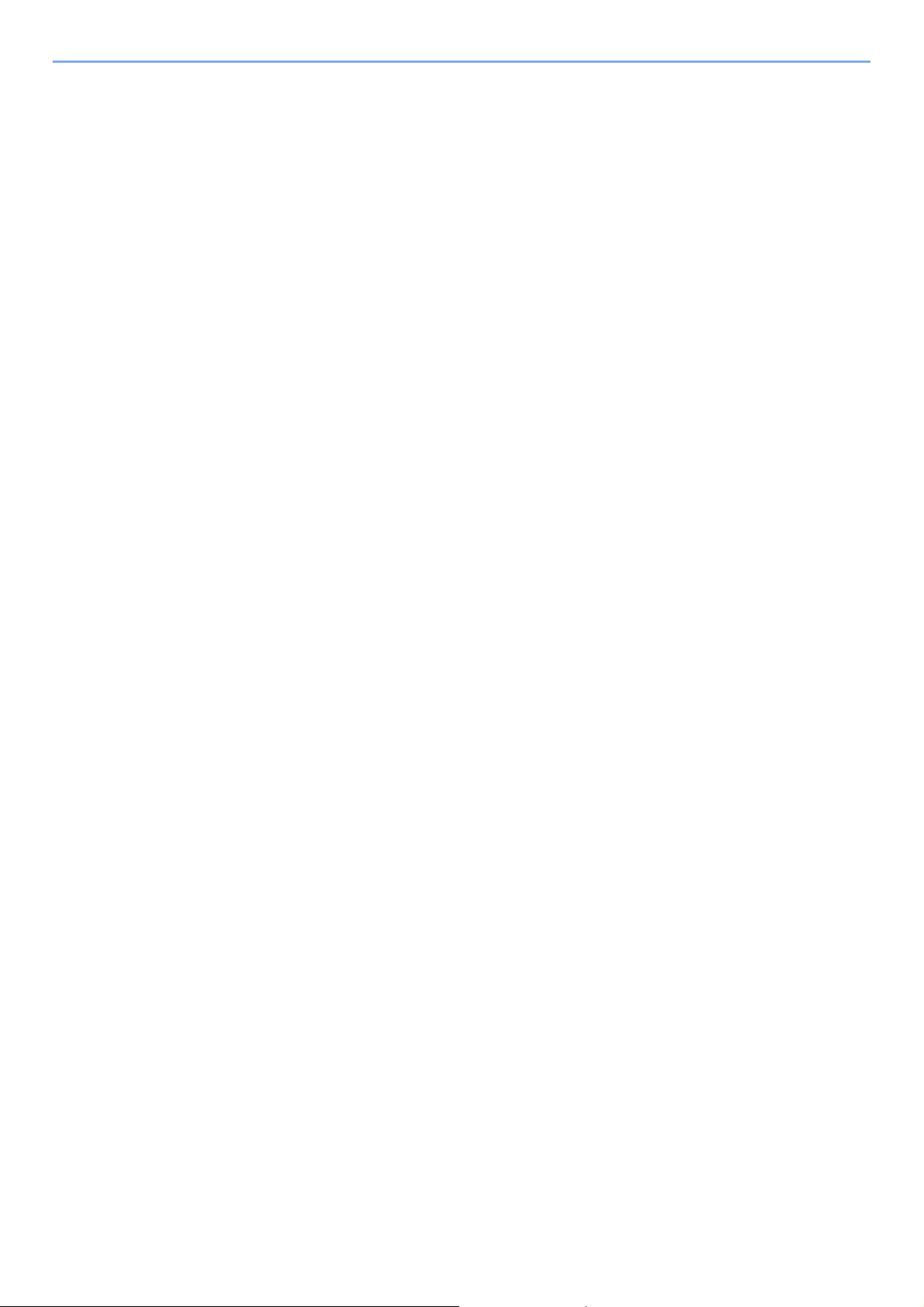
Правовая информация и правила техники безопасности > Примечание
Правовая информация
Копирование или какое-либо иное воспроизведение настоящего руководства полностью или частично без
предварительного письменного разрешения корпорации KYOCERA Document Solutions Inc. запрещено.
В отношении торговых марок
• PRESCRIBE и ECOSYS являются зарегистрированными торговыми марками Kyocera Corporation.
• KPDL является торговой маркой Kyocera Corporation.
• Microsoft, Windows, Windows XP, Windows Server 2003, Windows Vista, Windows Server 2008, Windows 7,
Windows Server 2012, Windows 8, Windows 8.1, Windows 10 и Internet Explorer являются зарегистрированными
торговыми марками или торговыми марками Microsoft Corporation в США и (или) других странах.
•PCL является торговой маркой Hewlett-Packard Company.
• Adobe Acrobat, Adobe Reader и PostScript являются торговыми марками Adobe Systems, Incorporated.
• Ethernet является зарегистрированной торговой маркой Xerox Corporation.
• Novell и NetWare являются зарегистрированными торговыми марками Novell, Inc.
•IBM и IBM PC/AT являются торговыми марками International Business Machines Corporation.
• AppleTalk, Bonjour, Macintosh и Mac OS являются торговыми ма
и других странах.
• Все шрифты европейских языков, инсталлированные в этом аппарате, используются согласно
лицензионному соглашению с Monotype Imaging Inc.
• Helvetica, Palatino и Times являются зарегистрированными торговыми марками Linotype GmbH.
• ITC Avant Garde Gothic, ITC Bookman, ITC ZapfChancery и ITC ZapfDingbats являются зарегистрированными
торговыми марками International Typeface Corporation.
• ThinPrint — товарный знак Cortado AG в Германии и других странах.
• В этом аппарате инсталлированы шрифты UFST™ MicroType® фирмы Monotype Imaging Inc.
• В программном обеспечении, используемом в аппа
Group.
• iPad, iPhone и iPod являются торговыми марками Apple Inc., зарегистрированными в США и других странах.
• AirPrint и логотип AirPrint являются торговыми марками Apple Inc.
•iOS является торговой маркой или зарегистрированной торговой маркой Cisco в США и других странах и
используется по лицензии Apple Inc.
• Google и Google Cloud Print™ являются торговыми марками или зарегистрированными торговыми марками
Google Inc.
•Mopria™ является зарегистрированной торговой марк
•Wi-Fi и Wi-Fi Direct являются торговыми марками и (или) зарегистрированными торговыми марками
организации Wi-Fi Alliance.
рате, имеются модули, разработанные Independent JPEG
ой Mopria™ Alliance.
рками Apple Inc., зарегистрированными в США
Все остальные торговые марки и названия продуктов, упомянутые в настоящем руководстве, являются
зарегистрированными торговыми марками или торговыми марками соответствующих компаний. Обозначения ™
и ® в данном руководстве по эксплуатации не используются.
1-7
Page 27
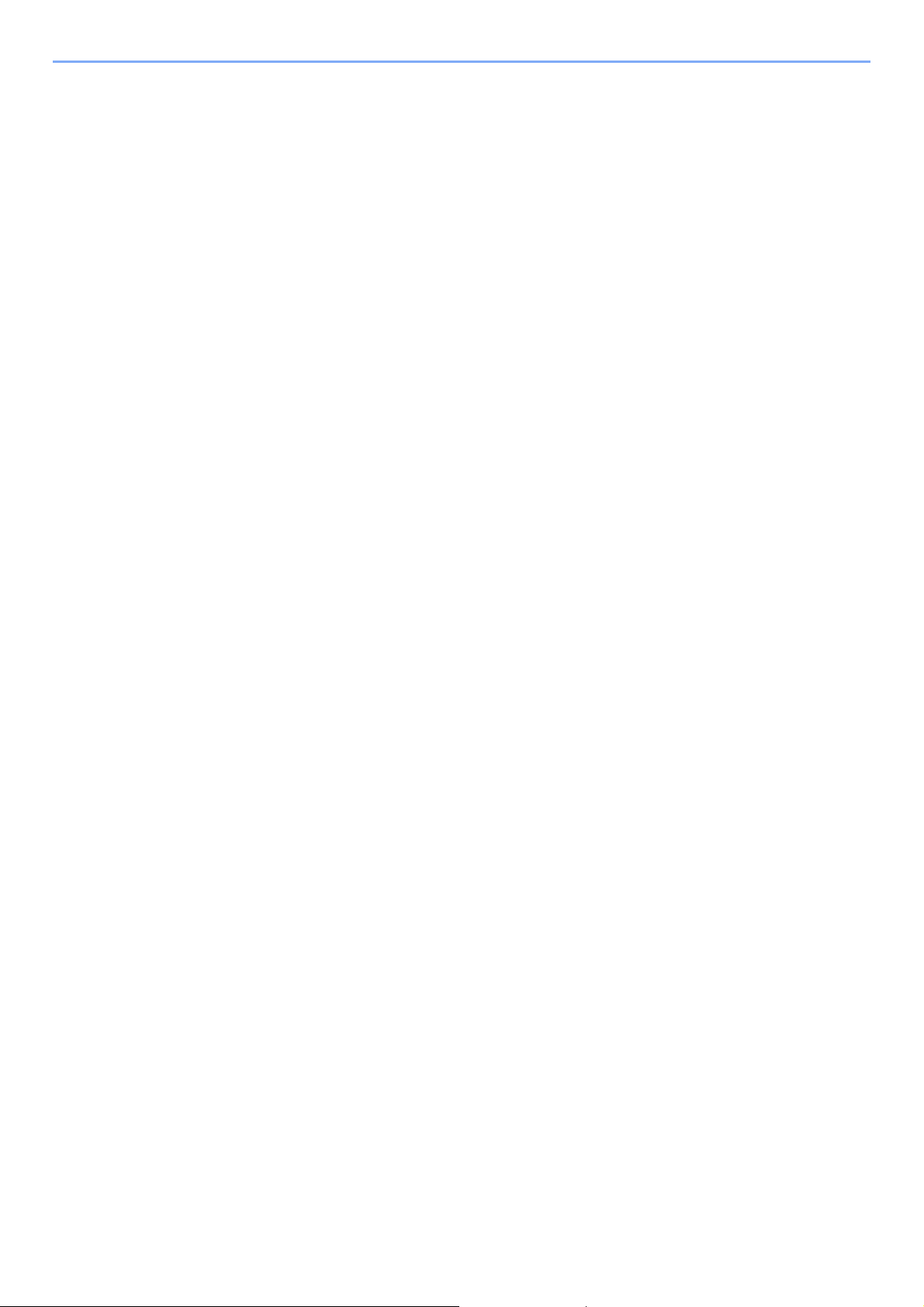
Правовая информация и правила техники безопасности > Примечание
GPL/LGPL
Это изделие содержит программное обеспечение GPL (http://www.gnu.org/licenses/gpl.html) и/или LGPL
(http://www.gnu.org/licenses/lgpl.html), входящее в прошивку. Можно получить исходный код, а также разрешается
копировать, перераспределять и изменять его в соответствии с условиями GPL/LGPL. Для получения
дополнительной информации, в том числе о доступности исходного кода, посетите веб-сайт
http://www.kyoceradocumentsolutions.com/gpl/.
OpenSSL License
Copyright (c) 1998-2006 The OpenSSL Project. All rights reserved.
Redistribution and use in source and binary forms, with or without modification, are permitted provided that the following
conditions are met:
1. Redistributions of source code must retain the above copyright notice, this list of conditions and the following
disclaimer.
2. Redistributions in binary form must reproduce the above copyright notice, this list of conditions and the following
disclaimer in the documentation and/or other materials provided with the distribution.
3. All advertising materials mentioning features or use of this software must display the following acknowledgment:
"This product includes software developed by the OpenSSL Project for use in the OpenSSL Toolkit.
(http://www.openssl.org/)"
4. The names "OpenSSL Toolkit" and "OpenSSL Project" must not be used to endorse or promote products derived
from this software without prio
For written permission, please contact openssl-core@openssl.org.
r written permission.
5. Products derived from this software may not be called "OpenSSL" nor may "OpenSSL" appear in their names without
prior written permission of the OpenSSL Project.
6. Redistributions of any form whatsoever must retain the following acknowledgment: "This product includes software
developed by the OpenSSL Project for use in the OpenSSL Toolkit (http://www.openssl.org/)"
THIS SOFTWARE IS PROVIDED BY THE OpenSSL PROJECT "AS IS" AND ANY EXPRESSED OR IMPLIED
WARRANTIES, INCLUDING, BUT NOT LIMITED TO, THE IMPLIED WARRANTIES OF MERCHANTABILITY AND
FITNESS FOR A PARTICULAR PURPOSE ARE DISCLAIMED. IN NO EVENT SHALL THE OpenSSL PROJECT OR
ITS CONTRIBUTORS BE LIABLE FOR ANY DIRECT, INDIRECT, INCIDENTAL, SPECIAL, EXEMPLARY, OR
CONSEQUENTIAL DAMAGES (INCLUDING, BUT NOT LIMITED TO, PROCUREMENT OF SUBSTITUTE GOODS OR
SERVICES; LOSS OF USE, DATA, OR PROFITS; OR BUSINESS INTERRUPTION) HOWEVER CAUSED AND ON
ANY THEORY OF LIABILITY, WHETHER IN CONTRACT, STRICT LIABILITY, OR TORT (INCLUDING NEGLIGENCE
OR OTHERWISE) ARISING IN ANY WAY OUT OF THE USE OF THIS SOFTWARE, EVEN IF ADVISED OF THE
POSSIBILITY OF SUCH DAMAGE.
Original SSLeay License
Copyright (C) 1995-1998 Eric Young (eay@cryptsoft.com) All rights reserved.
This package is an SSL implementation written by Eric Young (eay@cryptsoft.com). The implementation was written so
as to conform with Netscapes SSL.
This library is free for commercial and non-commercial use as long as the following conditions are adhered to. The
following conditions apply to all code found in this distribution, be it the RC4, RSA, lhash, DES, etc., code; not just the
SSL code. The SSL documentation included with this distribution is covered by the same copyright terms except that the
holder is Tim Hudson (tjh@cryptsoft.com).
Copyright remains Eric Young's, and as such any Copyright notices in the code are not to be removed.
If this package is used in a product, Eric Young should be given attribution as the author of the parts of the library used.
This can be in the form of a textual message at program startup or in documentation (online or textual) provided with the
package.
Redistribution and use in source and binary forms, with or without modification, are permitted provided that the following
conditions are met:
1-8
Page 28
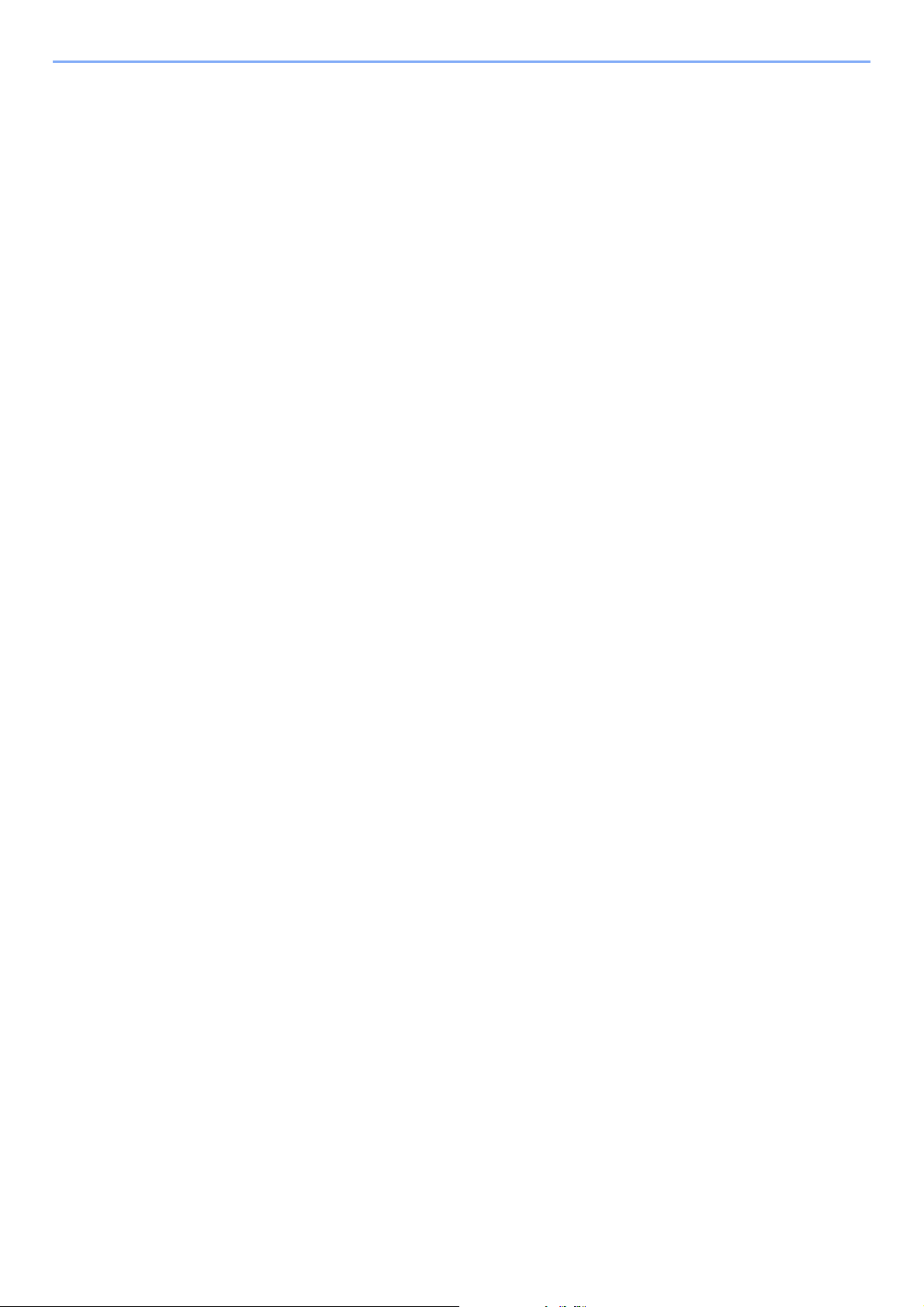
Правовая информация и правила техники безопасности > Примечание
1. Redistributions of source code must retain the copyright notice, this list of conditions and the following disclaimer.
2. Redistributions in binary form must reproduce the above copyright notice, this list of conditions and the following
disclaimer in the documentation and/or other materials provided with the distribution.
3. All advertising materials mentioning features or use of this software must display the following acknowledgement:
"This product includes cryptographic software written by Eric Young (eay@cryptsoft.com)"
The word 'cryptographic' can be left out if the routines from the library being used are not cryptographic related :-).
4. If you include any Windows specific code (or a derivative thereof) from the apps directory (application code) you must
include an acknowledgement: "This product includes software written by Tim Hudson (tjh@cryptsoft.com)"
THIS SOFTWARE IS PROVIDED BY ERIC YOUNG "AS IS" AND ANY EXPRESS OR IMPLIED WARRANTIES,
INCLUDING, BUT NOT LIMITED TO, THE IMPLIED WARRANTIES OF MERCHANTABILITY AND FITNESS FOR A
PARTICULAR PURPOSE ARE DISCLAIMED. IN NO EVENT SHALL THE AUTHOR OR CONTRIBUTORS BE LIABLE
FOR ANY DIRECT, INDIRECT, INCIDENTAL, SPECIAL, EXEMPLARY, OR CONSEQUENTIAL DAMAGES
(INCLUDING, BUT NOT LIMITED TO, PROCUREMENT OF SUBSTITUTE GOODS OR SERVICES; LOSS OF USE,
DATA, OR PROFITS; OR BUSINESS INTERRUPTION) HOWEVER CAUSED AND ON ANY THEORY OF LIABILITY,
WHETHER IN CONTRACT, STRICT LIABILITY, OR TORT (INCLUDING NEGLIGENCE OR OTHERWISE) ARISING IN
ANY WAY OUT OF THE USE OF THIS SOFTWARE, EVEN IF ADVISED OF THE POSSIBILITY OF SUCH DAMAGE.
The licence and distribution terms for any publically available version or derivative of this code cannot be changed. i.e.
this code cannot simply be copied and put under another distribution licence [including the GNU Public Licence.]
Monotype Imaging License Agreement
1 Software shall mean the digitally encoded, machine readable, scalable outline data as encoded in a special format as
well as the UFST Software.
2 You agree to accept a non-exclusive license to use the Software to reproduce and display weights, styles and
versions of letters, numerals, characters and symbols (Typefaces) solely for your own customary business or
personal purposes at the address stated on the registration card you return to Monotype Imaging. Under the terms of
this License Agreement, you have the right to use the Fonts on up to three printers. If you need to have access to the
fonts on more than three printers, you need to acquire a multiuser license agreement which can be obtained from
Monotype Imaging. Monotype Imaging retains all rights, title and interest to the Software and Typefaces and no rights
are granted to you other than a License to use the Software on the terms expressly set forth in this Agreement.
3 To protect proprietary rights of Monotype Imaging, you agree to maintain the Software and other proprietary
information concerning the Typefaces in strict confidence and to establish reasonable procedures regulating access
to and use of the Software and Typefaces.
4 You agree not to duplicate or copy the Software or Typefaces, except that you may make one backup copy. You
agree that any such copy shall contain the same proprietary notices as those appearing on the original.
5 This License shall continue until the last use of the Software and Typefaces, unless sooner terminated. This License
may be terminated by Monotype Imaging if you fail to comply with the terms of this License and such failure is not
remedied within thirty (30) days after notice from Monotype Imaging. When this License expires or is terminated, you
shall either return to Monotype Imaging or destroy all copies of the Software and Typefaces and documentation as
requested.
6 You agree that you will not modify, alter, disassemble, decrypt, reverse engineer or decompile the Software.
7 Monotype Imaging warrants that for ninety (90) days after delivery, the Software will perform in accordance with
Monotype Imaging-published specifications, and the diskette will be free from defects in material and workmanship.
Monotype Imaging does not warrant that the Software is free from all bugs, errors and omissions.
The parties agree that all other warranties, expressed or implied, including warranties of fitness for a particular
purpose and merchantability, are excluded.
8 Your exclusive remedy and the sole liability of Monotype Imaging in connection with the Software and Typefaces is
repair or replacement of defective parts, upon their return to Monotype Imaging.
In no event will Monotype Imaging be liable for lost profits, lost data, or any other incidental or consequential
damages, or any damages caused by abuse or misapplication of the Software and Typefaces.
9 Massachusetts U.S.A. law governs this Agreement.
1-9
Page 29
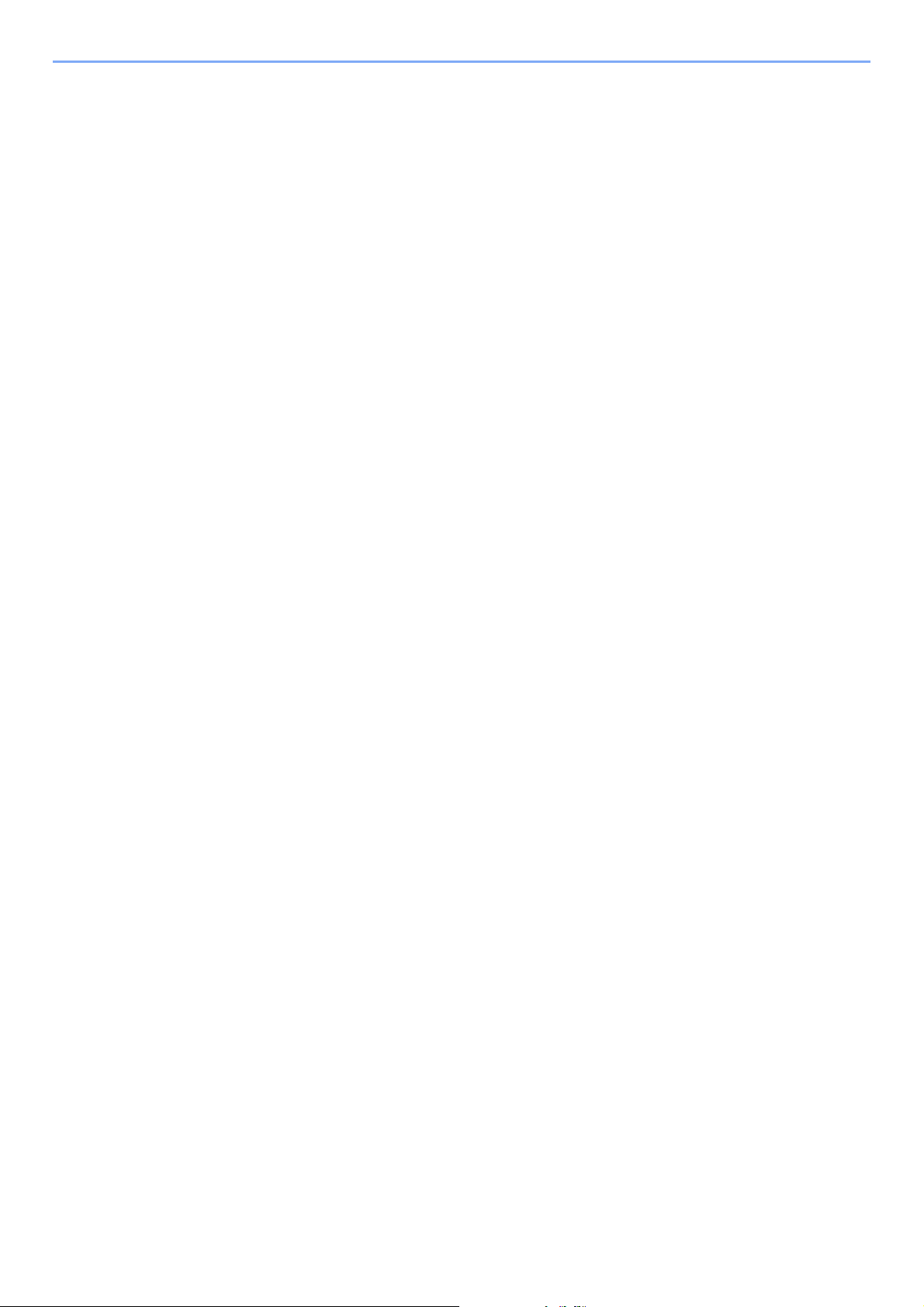
Правовая информация и правила техники безопасности > Примечание
10 You shall not sublicense, sell, lease, or otherwise transfer the Software and/or Typefaces without the prior written
consent of Monotype Imaging.
11 Use, duplication or disclosure by the Government is subject to restrictions as set forth in the Rights in Technical Data
and Computer Software clause at FAR 252-227-7013, subdivision (b)(3)(ii) or subparagraph (c)(1)(ii), as appropriate.
Further use, duplication or disclosure is subject to restrictions applicable to restricted rights software as set forth in
FAR 52.227-19 (c)(2).
12 You acknowledge that you have read this Agreement, understand it, and agree to be bound by its terms and
conditions. Neither party shall be bound by any statement or representation not contained in this Agreement. No
change in this Agreement is effective unless written and signed by properly authorized representatives of each party.
By opening this diskette package, you agree to accept the terms and conditions of this Agreement.
1-10
Page 30
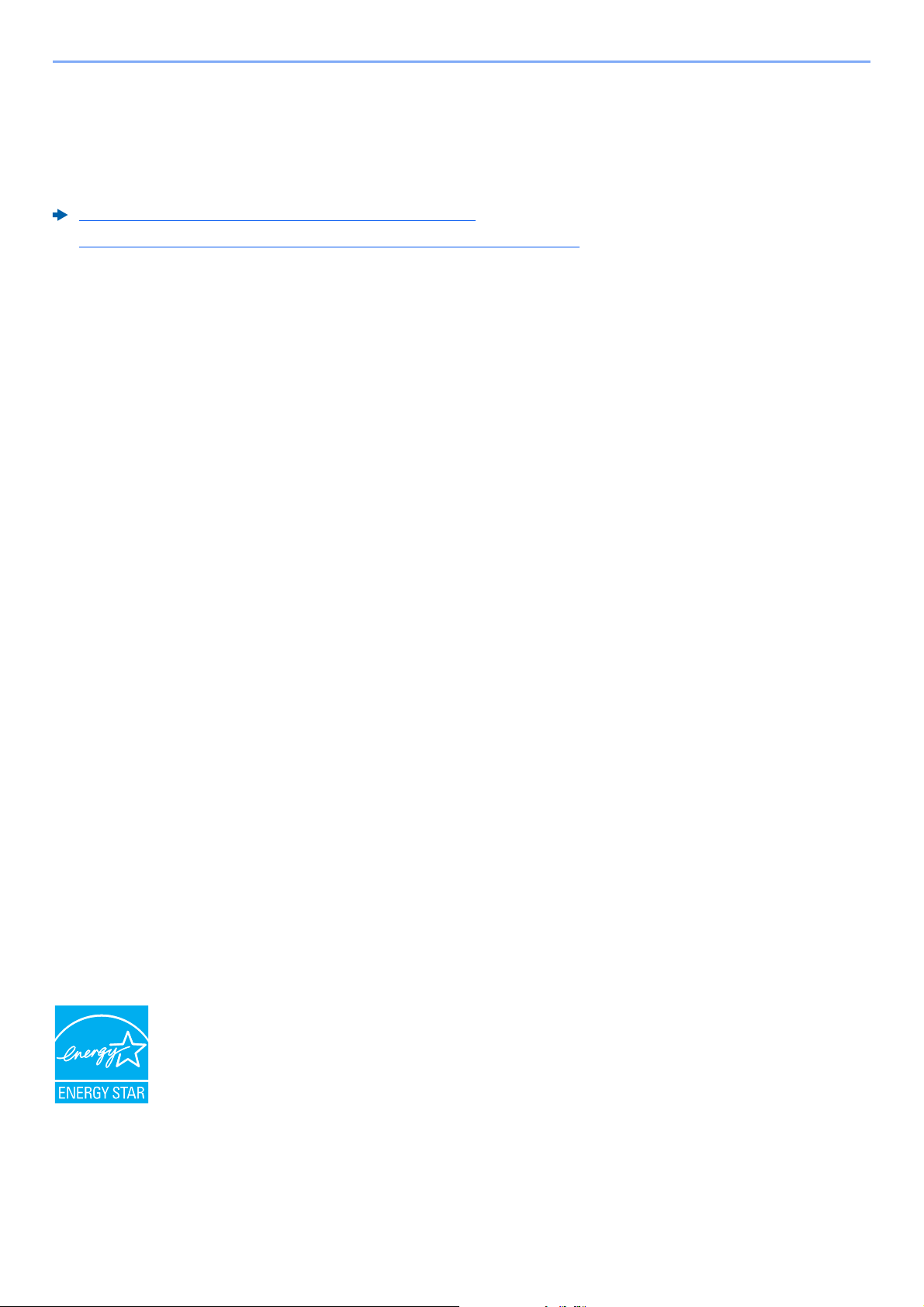
Правовая информация и правила техники безопасности > Примечание
Функция управления энергосбережением
В данном аппарате предусмотрен режим ожидания, в котором функции принтера остаются в состоянии
ожидания, но энергопотребление снижается до минимума по истечении определенного промежутка времени с
момента последнего использования устройства. Если аппарат, находящийся в режиме ожидания, не
используется, питание автоматически выключается.
Автоматический переход в режим ожидания (стр. 2-27)
Правило выключения питания (модели для стран Европы) (стр. 6-21)
Функция автоматической двусторонней печати
Для данного аппарата двусторонняя печать является стандартной функцией. Например, двусторонняя печать на
один лист двух односторонних оригиналов позволяет сократить расход бумаги.
Печать в двустороннем режиме позволяет уменьшить расход бумаги и способствует сохранению лесных
ресурсов. Использование режима двусторонней печати также приводит к уменьшению закупок бумаги и,
следовательно, к снижению расходов. Рекомендуется в ап
печати, использовать этот режим по умолчанию.
паратах, поддерживающих функцию двусторонней
Экономия ресурсов — бумага
В целях сохранения и рационального использования лесных ресурсов рекомендуется использовать
переработанную, а также первичную бумагу, сертифицированную в соответствии с программами рационального
использования природных ресурсов или снабженную общепризнанной экологической маркировкой,
*
соответствующую стандарту EN 12281:2002
Данный аппарат также поддерживает печать на бумаге плотностью 64 г/м
изготовление которой расходуется меньше сырья, вносит дополнительный вклад в сохранение лесных ресурсов.
* : EN12281:2002 "Бумага для печати и офиса — требования к бумаге для получения изображений с помощью
сухого тонера"
Более подробную информацию по рекомендуемым типам бумаги можно получить у представителя сервисной
службы или у торгового представителя.
или эквивалентному стандарту качества.
2
. Использование такой бумаги, на
Экологическая польза от функции "управления режимом питания"
Чтобы снизить энергопотребление в случае простоя, аппарат оснащен функцией управления режимом питания,
которая автоматически активирует энергосберегающий режим, если аппарат не используется в течение
определенного времени.
Хотя для возврата аппарата из энергосберегающего режима в режим READY потребуется незначительное
время, это может существенно снизить энергопотребление. Рекомендуется для работы с аппаратом задать
время активации энергосберегающего ре
жима в качестве настройки по умолчанию.
Программа Energy Star (ENERGY STAR®)
Наша компания, будучи участником международной программы Energy Star, определила, что
данный продукт соответствует стандартам, утвержденным этой программой. ENERGY STAR
добровольная программа эффективного энергопотребления, целью которой является разработка
и популяризация изделий с высокими показателями энергосбережения, что способствует
предотвращению глобального потепления. Приобретая изделия, отвечающие критериям
®
ENERGY STAR
использовании изделия и сократить расходы на энергоресурсы.
, пользователи могут внести вклад в уменьшение выбросов парниковых газов при
1-11
®
—
Page 31

2 Установка и
настройка аппарата
В данной главе содержится информация для администратора аппарата, в том числе наименования
компонентов, порядок подключения кабелей и установки программного обеспечения.
Наименования компонентов (внешняя сторона аппарата) ........................................................................... 2-2
Наименования компонентов (разъемы / внутренние компоненты) .............................................................. 2-3
Наименования компонентов (с установленным дополнительным оборудованием) ................................... 2-5
Подсоединение кабелей .................................................................................................................................. 2-7
Подсоединение кабеля LAN .................................................................................................................. 2-7
Подсоединение кабеля USB ................................................................................................................. 2-8
Подсоединение кабеля питания ........................................................................................................... 2-8
Включение/выключение питания .................................................................................................................... 2-9
Включение питания ................................................................................................................................ 2-9
Вык
лючение питания ............................................................................................................................. 2-9
Использование панели управления .............................................................................................................. 2-10
Кнопки панели управления .................................................................................................................. 2-10
Метод работы ........................................................................................................................................ 2-11
Выбор меню .......................................................................................................................................... 2-12
Настройка меню ................................................................................................................................... 2-12
Отмена выбора меню .......................................................................................................................... 2-12
Экран справки ...................................................................................................................................... 2-12
Вход в систему/выход из системы ................................................................................................................ 2-13
Вход в систему ..................................................................................................................................... 2-13
Выход из системы ................................................................................................................................ 2-14
Настройки аппарата по умолчанию .............................................................................................................. 2-15
Установка даты и времени .................................................................................................................. 2-15
Настройка сети ............................................................................................................................................... 2-17
Настройка проводной сети .................................................................................................................. 2-17
Настройка беспроводной се
Настройка Wi-Fi Direct ......................................................................................................................... 2-24
Функция экономии энергии ............................................................................................................................ 2-27
Автоматический переход в режим ожидания ..................................................................................... 2-27
Настройки уровня ожидания ............................................................................................................... 2-28
Правило выключения питания (модели для стран Европы) ................................................................... 2-29
Тихий режим ................................................................................................................................................... 2-30
Установка программного обеспечения ......................................................................................................... 2-31
Программное обеспечение на DVD (Windows) .................................................................................. 2-31
Установка программного обеспечения в Windows ............................................................................ 2-32
Удаление программного обеспечения ................................................................................................ 2-38
Установка программного обеспечения на компьютер Mac ............................................................... 2-39
Проверка счетчика ......................................................................................................................................... 2-41
Дополнительная подготовка для администратора ...................................................................................... 2-42
Усиление безопасности ....................................................................................................................... 2-42
Command Center RX ....................................................................................................................................... 2-43
Доступ к Command Center RX ............................................................................................................. 2-44
Изменение настроек безопасности .................................................................................................... 2-45
Изменение информации об устройстве ............................................................................................. 2-47
Настройки электронной почты ............................................................................................................ 2-49
ти ............................................................................................................ 2-19
2-1
Page 32

Установка и настройка аппарата > Наименования компонентов (внешняя сторона аппарата)
2
3
6
1
7
4
5
8
Наименования компонентов (внешняя сторона аппарата)
1 Верхний лоток
2 Ограничитель бумаги
3 Кассета 1
4 Выключатель питания
5 Кнопка открытия передней крышки
6 Панель управления
7 Задняя крышка
8 Паз замка для защиты от краж
2-2
Page 33

Установка и настройка аппарата > Наименования компонентов (разъемы / внутренние компоненты)
10
9
4
3
5
8
1
2
76
Наименования компонентов (разъемы / внутренние компоненты)
1 Разъем интерфейса USB
2 Разъем сетевого интерфейса
3 Крышка податчика
4 Направляющая длины бумаги
5 Направляющие ширины бумаги
6 Гнездо памяти USB
7 Универсальный лоток
8 Удлинитель лотка
9 Направляющие ширины бумаги
10 Крышка блока термофиксатора
2-3
Page 34

Установка и настройка аппарата > Наименования компонентов (разъемы / внутренние компоненты)
12
11
11 Кнопка освобождения контейнера с тонером
12 Контейнер с тонером
2-4
Page 35

Установка и настройка аппарата > Наименования компонентов (с установленным дополнительным
1
2
Наименования компонентов (с установленным дополнительным оборудованием)
1 Кассета 2
2 Кассета 3
Дополнительное оборудование (стр. 9-2)
2-5
Page 36

Установка и настройка аппарата > Подключение аппарата и других устройств
ПРИМЕЧАНИЕ
ВАЖНО
USB
Планшет
Подключение с помощью
сетевого кабеля
Сеть
Точ к а доступа Wi-Fi
Подключение Wi-Fi
*1
Подключение Wi-Fi Direct
*1
*1 Только для моделей с Wi-Fi.
Подключение аппарата и других устройств
Подготовьте необходимые кабели в соответствии с условиями эксплуатации и целью использования аппарата.
Подключение аппарата к ПК через USB
При подключении аппарата к ПК или планшету с помощью сетевого кабеля, Wi-Fi или Wi-Fi Direct
Если вы пользуетесь беспроводной локальной сетью, см. приведенную ниже информацию.
Настройка беспроводной сети (стр. 2-19)
Используемые кабели
Среда подключения Функция Необходимый кабель
Подключение кабеля LAN к
аппарату
Подключение кабеля USB к
аппарату
Использование кабелей, не совместимых с USB 2.0, может привести к сбою.
Принтер Сетевой кабель (10BASE-T, 100BASE-TX,
Принтер Совместимый с интерфейсом USB 2.0
1000BASE-T)
(совместимый с интерфейсом Hi-Speed USB,
макс. 5,0 м,
экранированный
2-6
)
Page 37

Установка и настройка аппарата > Подсоединение кабелей
ВАЖНО
Подсоединение кабелей
Подсоединение кабеля LAN
Убедитесь, что питание аппарата отключено.
Выключение питания (стр. 2-9)
Подключите кабель к аппарату.
1
1 Подключите сетевой кабель к разъему сетевого интерфейса.
2 Подсоедините другой конец кабеля к концентратору или ПК.
Включите аппарат и выполните конфигурирование сети.
2
Настройка сети (стр. 2-17)
2-7
Page 38

Установка и настройка аппарата > Подсоединение кабелей
ВАЖНО
ВАЖНО
Подсоединение кабеля USB
Убедитесь, что питание аппарата отключено.
Выключение питания (стр. 2-9)
Подключите кабель к аппарату.
1
1 Подключите кабель USB к разъему интерфейса USB.
2 Подсоедините другой конец кабеля к ПК.
Включите электропитание аппарата.
2
Подсоединение кабеля питания
Подключите кабель к аппарату.
1
Подсоедините один конец прилагаемого кабеля питания к аппарату, а другой — к
розетке.
Используйте только кабель питания, поставляемый с аппаратом.
2-8
Page 39

Установка и настройка аппарата > Включение/выключение питания
ВНИМАНИЕ
ВАЖНО
Включение/выключение питания
Включение питания
Включите питание с помощью выключателя питания.
1
Выключение питания
Выключите питание с помощью выключателя питания.
1
Отобразится сообщение для подтверждения отключения питания.
Выключение питания занимает приблизительно 3 минуты.
Если аппарат длительное время (например, в течение ночи) использоваться не будет, выключите его с
помощью сетевого выключателя питания. Если аппарат не будет использоваться значительно
больший период времени (например, во время отпуска), вытяните вилку шнура питания из розетки в
качестве меры предосторожности.
Извлеките бумагу из кассет и уложите в упаковку для хранения, чтобы защитить ее от влаги.
2-9
Page 40

Установка и настройка аппарата > Использование панели управления
1
2, 3
4
12
11
10
9
7
6
8
5
Использование панели управления
Кнопки панели управления
1 Клавиша [Menu]: отображение экрана меню.
2 Кнопки со стрелками: увеличение или уменьшение числовых значений или выбор меню на дисплее
сообщений. При возникновении конкретной ошибки нажмите клавишу [►] ( ), чтобы отобразить экран
справки.
3 Клавиша [OK]: завершение функции, закрытие меню или подтверждение введенных чисел.
4 Клавиша [GO]: сброс конкретной ошибки и выход аппарата из ре
5 Клавиша [Бесшумный режим]: снижение скорости печати для обеспечения бесшумной работы.
6 Индикатор [Wi-Fi]
7 Индикатор [Эконом. энергии]: горит, когда аппарат находится в режиме энергосбережения.
8 Индикатор [ГОТОВ]: горит, когда аппарат готов к печати.
Мигает во время обработки печати либо при возникновении ошибки.
9 Индикатор [Внимание]: светится или мигает при возникновении ошибки и остановке задания.
10 Клавиша [Отмена]: отмена задания печати.
11 Клавиша [Вы
12 Дисплей сообщений: отображает меню параметров и сообщения об ошибках.
*1 Только для моделей с Wi-Fi.
*1
: мигает при наличии подключения к сети Wi-Fi.
ход из системы]: завершение сеанса для текущего пользователя (т. е. выход из системы).
жима ожидания.
2-10
Page 41

Установка и настройка аппарата > Использование панели управления
Нажмите клавишу [Menu], чтобы
отобразить меню параметров.
Меню параметров
Обычный
экран
>
. >
При нажатии клавиши [▲] или [▼]
выбор осуществляется по строкам.
Если отображается [>],
нажмите клавишу [►], чтобы
открыть подменю.
..>
A4
Для возврата к экрану одним уровнем
выше нажмите клавишу [◄].
.>
.!1
>
. >>
1
При нажатии клавиши [▲]
или [▼] выбор
осуществляется по строкам.
Нажмите клавишу [OK], чтобы
подтвердить выбранный
параметр.
Выход из режима работы с меню
Нажмите клавишу [Menu], чтобы выйти из
меню параметров и вернуться к обычному
экрану.
>
Метод работы
Отображение меню и настройка параметров
Нажмите клавишу [Menu], чтобы отобразить меню параметров. С помощью клавиш [▲], [▼], [◄] и [►] или
клавиши [OK] выберите меню и выполните настройку параметров.
2-11
Page 42

Установка и настройка аппарата > Использование панели управления
ПРИМЕЧАНИЕ
. >
Указывает на наличие подменю
.>
.!1
>
Указывает на наличие следующего
подменю
Указывает на то, что данное меню
. >>
1
Указывает на то, что данное меню
является подменю второго уровня
-- - ?
1
Выбор меню
Меню параметров имеет иерархическую структуру. С помощью клавиш [▲] или [▼] выберите нужное меню.
• Если выбранное меню содержит подменю, справа от его названия
отображается символ ">".
• Слева от названия подменю отображается символ ">".
Если имеется еще одно подменю, справа от названия текущего
подменю отображается символ ">". Для перехода на уровень ниже к
следующему по
выше нажмите клавишу [◄].
Слева от названия второго подменю отображается символ ">>".
дменю нажмите клавишу [►]. Для возврата на уровень
Настройка меню
Выберите нужное меню и нажмите клавишу [OK]. В данном меню выберите нужный пункт с помощью клавиш [▲]
и [▼], а затем нажмите клавишу [OK]. Справа от выбранного пункта будет мигать символ "?". Нажмите
клавишу [OK] для завершения настройки.
Отмена выбора меню
Если в то время, когда выбрано меню, нажать клавишу [Menu], дисплей сообщений вернется к состоянию
"ГОТОВ".
Настройки в приложении или драйвере принтера имеют приоритет перед настройками панели управления.
Экран справки
Если при эксплуатации аппарата возникли трудности, можно получить необходимые сведения о его работе с
помощью панели управления.
Когда на дисплее сообщений отображается "Нажмите клавишу ", нажмите клавишу [►] ( ), чтобы открыть
экран справки. На экране справки показана работа аппарата.
Нажмите клавишу [▼], чтобы показать следующий шаг, или [▲], чтобы показать предыдущий.
Нажмите клавишу [►] (
) для выхода из экрана справки.
2-12
Page 43

Установка и настройка аппарата > Вход в систему/выход из системы
ПРИМЕЧАНИЕ
ПРИМЕЧАНИЕ
ПРИМЕЧАНИЕ
Вход в систему/выход из системы
Если для настройки функции требуются полномочия администратора, необходимо ввести идентификатор и
пароль администратора.
Заводские настройки по умолчанию для идентификатора и пароля администратора приведены ниже.
Идентификатор администратора: 4000
Пароль администратора: 4000
Вход в систему
Введите идентификатор администратора.
1
Если во время работы с аппаратом отображается экран входа с правами
администратора, введите идентификатор администратора и нажмите клавишу [OK].
Введите идентификатор, содержащий от 1 до 16 цифр.
С помощью клавиш [▲] или [▼] введите нужное числовое значение.
С помощью клавиш [◄] или [►] перемещайте курсор влево или вправо.
Введите пароль администратора.
2
Введите пароль администратора и нажмите клавишу [OK].
Введите пароль, содержащий от 0 (параметр отсутствует) до 16 цифр.
С помощью клавиш [▲] или [▼] введите нужное числовое значение.
С помощью клавиш [◄] или [►] перемещайте курсор влево или вправо.
Нажмите клавишу [OK].
3
2-13
Page 44

Установка и настройка аппарата > Вход в систему/выход из системы
Выход из системы
Нажмите клавишу [Выход из системы] для выхода из экрана меню параметров и
выхода из системы. Аппарат вернется к обычному экрану.
Автоматический выход пользователей из системы происходит в следующих
обстоятельствах:
• при переходе аппарата в режим ожидания;
• при включенной функции автоматического сброса панели.
2-14
Page 45

Установка и настройка аппарата > Настройки аппарата по умолчанию
ПРИМЕЧАНИЕ
ПРИМЕЧАНИЕ
ПРИМЕЧАНИЕ
ПРИМЕЧАНИЕ
Настройки аппарата по умолчанию
До начала использования аппарата при необходимости задайте такие настройки, как дата и время,
конфигурация сети и функции энергосбережения.
Настройки аппарата по умолчанию можно изменить в меню системы.
По поводу настроек, которые можно задать в системном меню, см. следующие разделы:
Настройка и регистрация (Системное меню) (стр. 6-1)
Установка даты и времени
Для установки местной даты и времени выполните следующие действия.
Установите дату, время и сдвиг часового пояса относительно гринвичского меридиана для региона, в котором
используется аппарат.
• Заводские настройки по умолчанию для идентификатора и пароля администратора приведены ниже.
Идентификатор администратора:4000
Пароль администратора:4000
• Сдвиг часового пояса следует определить перед установкой даты и времени.
• Можно периодически настраивать правильное время, используя данные, полученные с сетевого сервера
времени.
Command Center RX User Guide
Откройте экран.
1
1 Клавиша [Menu] > клавиша [▲] [▼] > [ОБЩ. ПАР. УСТР.] > клавиша [►] >
клавиша [▲] [▼] > [Установка даты] > клавиша [►]
2 Введите идентификатор администратора и нажмите клавишу [OK].
Введите идентификатор, содержащий от 1 до 16 цифр.
С помощью клавиш [▲] или [▼] введите нужное числовое значение.
С помощью клавиш [◄] или [►] перемещайте курсор влево или вправо.
3 Введите пароль администратора и нажмите клавишу [OK].
• Введите пароль, содержащий от 0 (параметр отсутствует) до 16 цифр.
С помощью клавиш [▲] или [▼] введите нужное числовое значение.
С помощью клавиш [◄] или [►] перемещайте курсор влево или вправо.
• В случае ввода неправильного идентификатора или пароля администратора
появится сообщение "НЕВЕРНЫЙ ID" или "НЕВЕРНЫЙ ПАРОЛЬ", и снова
откроется экран ввода. Повторно введите правильный идентификатор или пароль.
2-15
Page 46

Установка и настройка аппарата > Настройки аппарата по умолчанию
Настройте параметры.
2
Клавиша [▲] [▼] > [Часовой пояс] > клавиша [OK] > выберите часовой пояс >
клавиша [OK] > клавиша [▲] [▼] > [Дата(ГГГГ/ММ/ДД)] > клавиша [OK] > задайте дату >
клавиша [OK] > клавиша [▲] [▼] > [время (Час:мин:сек)] > задайте время >
клавиша [OK] > клавиша [▲] [▼] > [Формат даты] > клавиша [OK] > задайте формат
даты > клавиша [OK]
Параметр Описание
Часовой пояс Задайте разницу во времени по отношению к GMT. Выберите
ближайшее место из списка. Если выбран регион, где применяется
переход на летнее время, настройте параметры перехода на летнее
время.
Дата (ГГГГ/ММ/ДД) Задайте дату для местоположения, в котором используется аппарат.
Значение: Год (от 2000 до 2037), Месяц (от 1 до 12), День (от 1 до 31)
время
(Час:мин:сек)
Формат даты Выберите формат отображения года, месяца и даты. Год отображается
Задайте время для местности, в которой используется аппарат.
Значение: Часы (от 00 до 23), Минуты (от 00 до 59), Секунды
(от 00 до 59)
в западной традиции счисления и записи.
Значение: Месяц/День/Год, День/Месяц/Год, Год/Месяц/День
2-16
Page 47

Установка и настройка аппарата > Настройка сети
ПРИМЕЧАНИЕ
ПРИМЕЧАНИЕ
Настройка сети
Настройка проводной сети
Аппарат оборудован сетевым интерфейсом, совместимым с такими сетевыми протоколами, как TCP/IP (IPv4),
TCP/IP (IPv6), NetBEUI и IPSec. Он позволяет выполнять сетевую печать в Windows, Macintosh, UNIX и на других
платформах.
Выберите протокол TCP/IP (IPv4) для подключения к сети Windows.
До выполнения настроек обязательно подсоедините сетевой кабель.
Подсоединение кабеля LAN (стр. 2-7)
По поводу других сетевых настроек см.:
Настройки сети (стр. 6-13)
Настройка IPv4
Откройте экран.
1
Клавиша [Menu] > клавиша [▲] [] > [Провод. сеть] > клавиша [►] > клавиша [▲] [] >
клавиша [TCP/IP] > клавиша [OK]
Настройте параметры.
2
1 Клавиша [▲] [] > [ВКЛ.] > клавиша [OK]
2 Нажмите клавишу [►], пока отображается сообщение "TCP/IP вкл.".
3 Клавиша [▲] [] > [DHCP] > клавиша [OK] > клавиша [▲] [] > [ВЫКЛ.] >
клавиша [OK]
4 Клавиша [▲] [▼] > [IP-АДРЕС] > клавиша [OK]
5 Задайте IP-адрес.
Можно задать любое значение от 000 до 255.
С помощью клавиш [▲] или [▼] введите нужное числовое значение.
С помощью клавиш [◄] или [►] перемещайте курсор влево или вправо.
6 Нажмите клавишу [OK].
7 Клавиша [▲] [▼] > [МАСКА ПОДСЕТИ] > клавиша [OK]
8 Задайте маску подсети.
Можно задать любое значение от 000 до 255.
С помощью клавиш [▲] или [▼] введите нужное числовое значение.
С помощью клавиш [◄] или [►] перемещайте курсор влево или вправо.
9 Нажм
10Клавиша [▲] [▼] > [Шлюз по умол.] > клавиша [OK]
ите клавишу [OK].
2-17
Page 48

Установка и настройка аппарата > Настройка сети
ПРИМЕЧАНИЕ
ВАЖНО
ПРИМЕЧАНИЕ
11Задайте шлюз по умолчанию.
Можно задать любое значение от 000 до 255.
С помощью клавиш [▲] или [▼] введите нужное числовое значение.
С помощью клавиш [◄] или [►] перемещайте курсор влево или вправо.
12Нажмите клавишу [OK].
13Клавиша [▲] [▼] > [Auto-IP] > клавиша [OK]
14[ВЫКЛ.] > клавиша [OK]
После изменения настройки перезапустите сеть из системного меню или
выключите, а затем повторно включите аппарат.
Перезапуск принтера (стр. 6-24)
Заблаговременно узнайте у администратора сети IP-адрес и используйте его при
выполнении данной настройки.
В следующих случаях задайте IP-адрес DNS-сервера в Command Center RX:
• при использовании имени хоста с параметром DHCP, установленным на "Выкл.";
• при использовании DNS-сервера, IP-адрес которого не назначается автоматически
посредством DHCP.
Порядок настройки IP-адреса DNS-сервера см. в следующем документе:
Command Center RX User Guide
2-18
Page 49

Установка и настройка аппарата > Настройка сети
ПРИМЕЧАНИЕ
ПРИМЕЧАНИЕ
Настройка беспроводной сети
Если на аппарате доступна функция беспроводной сети и настроены параметры подключения, возможна печать
в среде беспроводной сети (беспроводной ЛВС). Используются следующие методы конфигурации:
Метод конфигурации Описание Страница для справки
Настройка подключения с
панели управления аппарата
Настройка соединения с
использованием утилиты
для настройки Wi-Fi
Конфигурация соединений
на веб-странице
На модели с функцией Wi-Fi при переходе на сетевой интерфейс, отличный от проводного, измените
соответствующим образом настройки в разделе "Связь".
Связь (стр. 6-13)
Для расширенной настройки сети в системном меню
используйте функции "Настройки Wi-Fi" или
"Беспровод. сеть".
Данная утилита включена в состав программ на диске
Product Library. Конфигурацию соединения можно
выполнить в соответствии с инструкциями,
отображаемыми мастером.
Соединение можно настроить из Command Center RX. Command Center RX User
Настройки Wi-Fi (стр. 6-10)
Настройка соединения с
использованием утилиты для
настройки Wi-Fi (стр. 2-19)
Guide
Настройка соединения с использованием утилиты для настройки Wi-Fi
Для отправки настроек Wi-Fi, сконфигурированных с помощью утилиты для настройки Wi-Fi, на аппарат,
выполните локальное подсоединение компьютера или портативного устройства к аппарату. Доступны
следующие методы соединения: проводное соединение с использованием сетевого кабеля и беспроводное
соединение (Wi-Fi Direct).
• До начала использования утилиты для настройки Wi-Fi подсоедините компьютер к аппарату локально с
помощью сетевого кабеля или по беспроводной связи с помощью функции Wi-Fi Direct.
• Для использования функции Wi-Fi Direct убедитесь, что она включена (для пункта Wi-Fi Direct установлено
[ВКЛ.]), и выполните перезапуск сети с панели управления перед подключением компьютера к данному
аппарату с функцией Wi-Fi Direct.
• Если со
функция Auto-IP (локальный канал) автоматически назначит адреса для аппарата и компьютера. В данном
аппарате настройки Auto-IP используются в качестве настроек по умолчанию.
• Если компьютер поддерживает функцию WPS, сконфигурировать настройки можно на панели управления.
Проводное соединение с использованием сетевого кабеля
единение между компьютером и аппаратом устанавливается напрямую с помощью сетевого кабеля,
Настройки Wi-Fi (стр. 6-10)
Подключение аппарата к компьютеру
1
1 Включите аппарат и подключите его к компьютеру с помощью сетевого кабеля.
2 Включите компьютер.
IP-адреса (локальные адреса канала) аппарата и компьютера генерируются
автоматически.
2-19
Page 50

Установка и настройка аппарата > Настройка сети
ПРИМЕЧАНИЕ
1 Нажмите [Просмотр
лицензионного соглашения] и
прочитайте лицензионное
соглашение.
2 Нажмите [Принять].
1
2
1
2
Вставьте DVD.
2
• Для установки на компьютере с ОС Windows у пользователя должны быть
полномочия администратора.
• Если отображается диалоговое окно "Мастер нового оборудования", выберите
[Отмена].
• Если откроется экран автозапуска, нажмите [Запуск setup.exe].
• Если появится окно управления учетной записью, нажмите [Да] ([Разрешить]).
Откройте экран.
3
Выберите [Обслуживание].
4
[Средство установки Wi-Fi] > [Выполнить]
5
Настройте параметры.
6
1 [Не использовать автоматическую конфигурацию] > [Далее] > [Далее]
2 [Использовать сетевой кабель] > [Далее] > [Далее]
2-20
Page 51

Установка и настройка аппарата > Настройка сети
ПРИМЕЧАНИЕ
ПРИМЕЧАНИЕ
ПРИМЕЧАНИЕ
3 [Легкая настройка] > [Далее]
Аппарат обнаружен.
• С помощью утилиты для настройки Wi-Fi можно выполнить поиск только одного
аппарата. Для поиска аппарата требуется определенное время.
• Если аппарат не обнаружен, выберите [Расширенная установка] > [Далее].
Выберите [Экспресс] или [Пользоват.] в качестве метода обнаружения
устройства и укажите IP-адрес или имя хоста для поиска аппарата.
4 Выберите аппарат > [Далее]
5 Выберите [Использовать настройки устройства.] на вкладке [Режим
аутентификации] и введите имя пользователя и пароль для входа в систему. Имя
пользователя для входа и пароль должны принадлежать учетной записи
администратора.
6 Настройте параметры связи > [Далее]
7 При необходимости измените настройки точки доступа > [Далее]
ть сконфигурирована.
Се
Соединение с беспроводной ЛВС посредством Wi-Fi Direct
Откройте экран.
1
1 Клавиша [Menu] > клавиша [▲] [▼] > [Настр. Wi-Fi Direct] > клавиша [►]
2 Введите идентификатор администратора и нажмите клавишу [OK].
Введите идентификатор, содержащий от 1 до 16 цифр.
С помощью клавиш [▲] или [▼] введите нужное числовое значение.
С помощью клавиш [◄] или [►] перемещайте курсор влево или вправо.
Заводская настройка по умолчанию для идентификатора администратора: 4000.
3 Введите пароль администратора и нажмите клавишу [OK].
Введите пароль, содержащий от 0 (параметр отсутствует) до 16 цифр.
С помощью клавиш [▲] или [▼] введите нужное числовое значение.
С помощью клавиш [◄] или [►] перемещайте курсор влево или вправо.
Заводская настройка по умолчанию для пароля администратора: 4000.
4 Клавиша [▲] [] > [Wi-Fi Direct] > клавиша [OK]
Настройте параметры.
2
Клавиша [▲] [] > [ВКЛ.] > клавиша [OK]
Выполните перезапуск сети.
3
Клавиша [Menu] > клавиша [▲] [▼] > [Настройки Wi-Fi] > клавиша [►] > клавиша [▲]
[▼] > [Перезапуск сети] > клавиша [OK] > клавиша [OK]
2-21
Page 52

Установка и настройка аппарата > Настройка сети
ПРИМЕЧАНИЕ
1 Нажмите [Просмотр
лицензионного соглашения] и
прочитайте лицензионное
соглашение.
2 Нажмите [Принять].
1
2
1
2
Подключите компьютер или портативное устройство к
4
аппарату.
Настройка Wi-Fi Direct (стр. 2-24)
Вставьте DVD.
5
• Для установки на компьютере с ОС Windows у пользователя должны быть
полномочия администратора.
• Если отображается диалоговое окно "Мастер нового оборудования", выберите
[Отмена].
• Если откроется экран автозапуска, нажмите [Запуск setup.exe].
• Если появится окно управления учетной записью, нажмите [Да] ([Разрешить]).
Откройте экран.
6
Выберите [Обслуживание].
7
[Средство установки Wi-Fi] > [Выполнить]
8
2-22
Page 53

Установка и настройка аппарата > Настройка сети
Настройте параметры.
9
1 [Не использовать автоматическую конфигурацию] > [Далее] > [Далее]
2 [Wi-Fi Direct] > [Далее] > [Далее]
3 [Расширенная установка] > [Далее]
Выберите [Экспресс] или [Пользоват.] в качестве метода обнаружения устройства и
укажите IP-адрес или имя хоста для поиска аппарата.
4 Выберите аппарат > [Далее]
5 Выберите [Использовать настройки устройства.] на вкладке [Режим
аутентификации] и введите имя пользователя и пароль для входа в систему. Имя
пользователя для входа и пароль должны принадлежать учетной записи
администратора.
6 Настройте параметры связи > [Далее]
7 При необходимости измените настройки точки доступа > [Далее]
Сеть сконфигурирована.
2-23
Page 54

Установка и настройка аппарата > Настройка сети
ПРИМЕЧАНИЕ
ПРИМЕЧАНИЕ
Настройка Wi-Fi Direct
Если в аппарате предусмотрена функция беспроводной сети, настройка Wi-Fi Direct дает возможность
выполнять печать из среды Wi-Fi Direct. Используются следующие методы конфигурации:
Настройка подключения с панели управления аппарата
Установление соединения с компьютерами или портативными устройствами с поддержкой Wi-Fi Direct
Откройте экран.
1
1 Клавиша [Menu] > клавиша [▲] [▼] > [Настр. Wi-Fi Direct] > клавиша [►]
2 Введите идентификатор администратора и нажмите клавишу [OK].
Введите идентификатор, содержащий от 1 до 16 цифр.
С помощью клавиш [▲] или [▼] введите нужное числовое значение.
С помощью клавиш [◄] или [►] перемещайте курсор влево или вправо.
Заводская настройка по умолчанию для идентификатора администратора: 4000.
3 Введите пароль администратора и нажмите клавишу [OK].
Введите пароль, содержащий от 0 (параметр отсутствует) до 16 цифр.
С помощью клавиш [▲] или [▼] введите нужное числовое значение.
С помощью клавиш [◄] или [►] перемещайте курсор влево или вправо.
Заводская настройка по умолчанию для пароля администратора: 4000.
4 Клавиша [▲] [] > [Wi-Fi Direct] > клавиша [OK]
Настройте параметры.
2
Клавиша [▲] [] > [ВКЛ.] > клавиша [OK]
Выполните перезапуск сети.
3
Клавиша [Menu] > клавиша [▲] [▼] > [Настройки Wi-Fi] > клавиша [►] > клавиша [▲]
[▼] > [Перезапуск сети] > клавиша [OK] > клавиша [OK]
Укажите имя аппарата с компьютера или портативного
4
устройства.
Если на панели управления аппарата появится сообщение с запросом подтверждения,
выберите [Да].
Сетевое соединение между этим аппаратом и портативным устройством
сконфигурировано.
2-24
Page 55

Установка и настройка аппарата > Настройка сети
ПРИМЕЧАНИЕ
ПРИМЕЧАНИЕ
Установление соединения с компьютерами или портативными устройствами без поддержки Wi-Fi Direct
Ниже приводятся процедуры для подключения к портативным устройствам, работающим под управлением iOS.
Откройте экран.
1
1 Клавиша [Menu] > клавиша [▲] [▼] > [Настр. Wi-Fi Direct] > клавиша [►]
2 Введите идентификатор администратора и нажмите клавишу [OK].
Введите идентификатор, содержащий от 1 до 16 цифр.
С помощью клавиш [▲] или [▼] введите нужное числовое значение.
С помощью клавиш [◄] или [►] перемещайте курсор влево или вправо.
Заводская настройка по умолчанию для идентификатора администратора: 4000.
3 Введите пароль администратора и нажмите клавишу [OK].
Введите пароль, содержащий от 0 (параметр отсутствует) до 16 цифр.
С помощью клавиш [▲] или [▼] введите нужное числовое значение.
С помощью клавиш [◄] или [►] перемещайте курсор влево или вправо.
Заводская настройка по умолчанию для пароля администратора: 4000.
4 Клавиша [▲] [] > [Wi-Fi Direct] > клавиша [OK]
Настройте параметры.
2
Клавиша [▲] [] > [ВКЛ.] > клавиша [OK]
Выполните перезапуск сети.
3
Клавиша [Menu] > клавиша [▲] [▼] > [Настройки Wi-Fi] > клавиша [►] > клавиша [▲]
[▼] > [Перезапуск сети] > клавиша [OK] > клавиша [OK]
Клавиша [Menu] > клавиша [▲] [▼] > [Настр. Wi-Fi Direct] >
4
клавиша [►]
Запишите имя сети (SSID), IP-адрес и пароль.
5
Настройте портативное устройство.
6
1 [Параметры] > [Wi-Fi]
2 Выберите из списка имя сети (SSID), которое отображается на шаге 5 данной
процедуры.
3 Введите пароль, который был указан на шаге 5 > [Подключ.]
Сетевое соединение между этим аппаратом и портативным устройством
сконфигурировано.
Настройка соединения с помощью нажимной кнопки
Если компьютер или портативное устройство не поддерживает Wi-Fi Direct, но поддерживает WPS, можно
выполнить настройку сети с помощью нажимной кнопки.
2-25
Page 56

Установка и настройка аппарата > Настройка сети
ПРИМЕЧАНИЕ
ПРИМЕЧАНИЕ
ВАЖНО
Откройте экран.
1
1 Клавиша [Menu] > клавиша [▲] [▼] > [Настр. Wi-Fi Direct] > клавиша [►]
2 Введите идентификатор администратора и нажмите клавишу [OK].
Введите идентификатор, содержащий от 1 до 16 цифр.
С помощью клавиш [▲] или [▼] введите нужное числовое значение.
С помощью клавиш [◄] или [►] перемещайте курсор влево или вправо.
Заводская настройка по умолчанию для идентификатора администратора: 4000.
3 Введите пароль администратора и нажмите клавишу [OK].
Введите пароль, содержащий от 0 (параметр отсутствует) до 16 цифр.
С помощью клавиш [▲] или [▼] введите нужное числовое значение.
С помощью клавиш [◄] или [►] перемещайте курсор влево или вправо.
Заводская настройка по умолчанию для пароля администратора: 4000.
4 Клавиша [▲] [] > [Wi-Fi Direct] > клавиша [OK]
Настройте параметры.
2
Клавиша [▲] [] > [ВКЛ.] > клавиша [OK]
Выполните перезапуск сети.
3
Клавиша [Menu] > клавиша [▲] [▼] > [Настройки Wi-Fi] > клавиша [►] > клавиша [▲]
[▼] > [Перезапуск сети] > клавиша [OK] > клавиша [OK]
Клавиша [Menu] > клавиша [▲] [▼] > [Wi-Fi Direct] >
4
клавиша [►] > клавиша [▲] [▼] > [Нажм. кнопку настр.] >
клавиша [OK] > клавиша [OK]
Нажмите кнопку на компьютере или на портативном
5
устройстве и одновременно с этим нажмите кнопку [OK].
Сетевое соединение между этим аппаратом и компьютером или портативным
устройством сконфигурировано.
С помощью настройки Wi-Fi Direct можно одновременно подключить не более трех портативных
устройств. Если устройства, поддерживающие функцию Wi-Fi Direct, уже подключены, то для
подключения другого устройства отключите от сети ранее подключенные устройства. Для отключения
используются следующие методы:
• отключение от сети компьютера или портативного устройства;
• отключение от сети всех устройств на панели управления;
Нажмите клавишу [Menu] > кл
[Отключить все] > клавиша [OK] > клавиша [OK]
• настройка времени автоотключения из системного меню;
Настр. Wi-Fi Direct (стр. 6-10)
• настройка времени автоотключения из Command Center RX.
Command Center RX User Guide
авиша [▲] [▼] > [Wi-Fi Direct] > клавиша [►] > клавиша [▲] [▼] >
2-26
Page 57

Установка и настройка аппарата > Функция экономии энергии
ПРИМЕЧАНИЕ
ПРИМЕЧАНИЕ
Функция экономии энергии
Если с момента последнего использования прошло еще некоторое время, аппарат автоматически переходит в
режим ожидания, при котором энергопотребление сводится к минимуму. Если аппарат, находящийся в режиме
ожидания, не используется, питание автоматически выключается.
Автоматический переход в режим ожидания
При задействовании данной функции аппарат автоматически переходит в режим ожидания, если не
используется в течение установленного интервала времени.
Время до перехода в режим ожидания.
•1минута (параметр по умолчанию).
Если в режиме ожидания будут получены данные печати, аппарат автоматически выйдет из этого режима и
начнет печать.
Для возобновления работы выполните описанные ниже действия.
• Нажм
Время выхода из режима ожидания.
• Не более 10 секунд
Имейте в виду, что условия окружающей среды, такие как вентиляция, могут вызвать замедленную реакцию
аппарата.
ите клавишу [GO].
Откройте экран.
1
1
2
3
Клавиша [
] > [
[
Введите идентификатор администратора и нажмите клавишу [OK].
Введите идентификатор, содержащий от 1 до 16 цифр.
С помощью клавиш [▲] или [▼] введите нужное числовое значение.
С помощью клавиш [◄] или [►] перемещайте курсор влево или вправо.
Заводская настройка по умолчанию для идентификатора администратора: 4000.
Введите пароль администратора и нажмите клавишу [OK].
Menu
ТАЙМЕР
] > клавиша [▲] [] > [
] > клавиша [►]
ОБЩ. ПАР. УСТР.
] > клавиша [►] > клавиша [▲]
Введите пароль, содержащий от 0 (параметр отсутствует) до 16 цифр.
С помощью клавиш [▲] или [▼] введите нужное числовое значение.
С помощью клавиш [◄] или [►] перемещайте курсор влево или вправо.
Заводская настройка по умолчанию для пароля администратора: 4000.
4
Клавиша [▲] [] > [
Задайте время перехода в режим ожидания.
2
1
Введите время перехода в режим ожидания.
ТАЙМЕР РЕЖИМА ОЖИДАНИЯ
2-27
] > клавиша [OK]
Page 58

Установка и настройка аппарата > Функция экономии энергии
ПРИМЕЧАНИЕ
ПРИМЕЧАНИЕ
ПРИМЕЧАНИЕ
Можно задать любое из указанных ниже значений.
Для Европы: 1—120 минут
•
• За исключением Европы: 1—240 минут
С помощью клавиш [▲] или [▼] введите нужное числовое значение.
С помощью клавиш [◄] или [►] перемещайте курсор влево или вправо.
2
Нажмите клавишу [OK].
Настройки уровня ожидания
Сеть, устройство считывания карт
Можно настроить переход в режим ожидания для каждой функции. Когда аппарат перейдет в режим ожидания,
распознавание смарт-карты будет невозможно.
Чтобы ознакомиться с более подробной информацией о настройках уровня сна, см. следующий раздел:
Уров. ожид. уст. (стр. 6-21)
Уровень сна (кроме моделей для стран Европы)
Для уровня сна можно выбрать один из следующих режимов: экономии энергии и быстрого восстановления. По
умолчанию установлен режим экономии энергии.
В режиме экономии энергии энергопотребление будет еще ниже, чем в режиме быстрого восстановления.
Данный режим также позволяет устанавливать режим ожидания отдельно для каждой функции. Распознавание
смарт-карты будет невозможно.
GO
Чтобы продолжить, нажмите
данные печати, аппарат автоматически выйдет из этого режима и начнет печать.
1
клавишу [
Откройте экран.
1
Клавиша [
клавиша [▲] [
2
Введите идентификатор администратора и нажмите клавишу [OK].
Введите идентификатор, содержащий от 1 до 16 цифр.
С помощью клавиш [▲] или [▼] введите нужное числовое значение.
С помощью клавиш [◄] или [►] перемещайте курсор влево или вправо.
Заводская настройка по умолчанию для идентификатора администратора: 4000.
3
Введите пароль администратора и нажмите клавишу [OK].
] на панели управления. Если в режиме ожидания будут получены
Menu
] > клавиша [▲] [] > [
] > [
Уров. ожид. уст.
ОБЩ. ПАР. УСТР.
] > клавиша [►]
] > клавиша [►] >
Введите пароль, содержащий от 0 (параметр отсутствует) до 16 цифр.
С помощью клавиш [▲] или [▼] введите нужное числовое значение.
С помощью клавиш [◄] или [►] перемещайте курсор влево или вправо.
Заводская настройка по умолчанию для пароля администратора: 4000.
4
Клавиша [▲] [] > [
Уровень сна
] > клавиша [OK]
2-28
Page 59

Установка и настройка аппарата > Функция экономии энергии
Выберите уровень сна.
2
Клавиша [▲] [] > [
Быстрое восстан.
] или [
Эконом. энергии
] > клавиша [OK]
При задании параметра [
использовать энергосберегающий режим для каждой функции.
Задайте правило перехода в режим ожидания.
3
1
Клавиша [▲] [] > [
Опция [Устр. счит. карт] отображается в случае активации дополнительного комплекта Card
Authentication Kit.
2
Клавиша [▲] [] > [
Эконом. энергии
СЕТЬ
] или [
Устр. счит. карт
ВЫКЛ.
] или [
ВКЛ.
] продолжите настройку и задайте, следует ли
] > клавиша [OK]
] > клавиша [OK]
Правило выключения питания (модели для стран Европы)
Правило выключения используется для автоматического отключения питания.
Установленный по умолчанию интервал времени равен 3 дням.
Чтобы ознакомиться с более подробной информацией о настройках правила выключения питания, см.
следующий раздел:
Правило выключения питания (модели для стран Европы) (стр. 6-21)
2-29
Page 60

Установка и настройка аппарата > Тихий режим
ПРИМЕЧАНИЕ
Клавиша [Бесшумный режим]
Тихий режим
Снижение скорости печати для обеспечения бесшумной работы. Выбирайте этот режим, если шум во время
работы причиняет дискомфорт.
Если нажать клавишу [
тихий режим.
Бесшумный режим
], будет мигать клавиша [
Бесшумный режим
] и аппарат перейдет в
В тихом режиме скорость обработки данных снижается по сравнению с обычным режимом работы.
2-30
Page 61

Установка и настройка аппарата > Установка программного обеспечения
ПРИМЕЧАНИЕ
Установка программного обеспечения
Для использования функций принтера аппарата с компьютера установите на свой компьютер соответствующее
программное обеспечение с прилагаемого DVD (Product Library).
Программное обеспечение на DVD (Windows)
В качестве метода установки можно выбрать либо вариант [
Пользовательская установка
[
компоненты не удается установить с помощью [
установка
].
]. Стандартным методом установки является [
Экспресс-установка
Экспресс-установка
Экспресс-установка
], воспользуйтесь [
], либо вариант
]. Если
Пользовательская
Для получения подробной информации о пользовательской установке см.:
Пользовательская установка (стр. 2-34)
Программное
обеспечение
KX DRIVER Данный драйвер позволяет печатать на аппарате файлы с компьютера.
Один драйвер поддерживает несколько языков описания страниц (PCL
XL, KPDL и др.). Данный драйвер принтера позволяет использовать
функциональные возможности аппарата с максимальной
эффективностью.
Рекомендуется использовать этот драйвер для создания файлов PDF.
KX XPS DRIVER Данный драйвер принтера поддерживает формат XPS (XML Paper
Specification), разработанный корпорацией Microsoft.
KPDL mini-driver/PCL
mini-driver
KYOCERA Net Viewer Утилита, позволяющая осуществлять контроль аппарата в сети.-
Это Microsoft MiniDriver с поддержкой PCL и KPDL. Имеются нек
ограничения на функциональные возможности аппарата и
дополнительные функции, которые могут использоваться с данным
драйвером.
Описание
оторые
Экспрессустановка
-
-
Status Monitor Служебная программа, контролирующая состояние принтера и
обеспечивающая функцию непрерывного формирования отчетов.
KYOCERA Net Direct Print Позволяет печатать файл PDF без запуска программы Adobe Acrobat/
Reader.
FONTS Экранные шрифты, позволяющие использовать встроенные шрифты
аппарата в програ
ммном приложении.
-
• Для установки на компьютере с ОС Windows у пользователя должны быть полномочия администратора.
• KX XPS DRIVER нельзя установить в Windows XP.
2-31
Page 62

Установка и настройка аппарата > Установка программного обеспечения
ПРИМЕЧАНИЕ
1 Нажмите [
Просмотр
лицензионного соглашения
] и
прочитайте лицензионное
соглашение.
2 Нажмите [
Принять
].
1
2
Установка программного обеспечения в Windows
Экспресс-установка
Ниже приведен пример процедуры по установке программного обеспечения в Windows 8.1 с помощью варианта
Экспресс-установка
[
Для получения подробной информации о пользовательской установке см.:
Пользовательская установка (стр. 2-34)
].
Вставьте DVD.
1
• Для установки на компьютере с ОС Windows у пользователя должны быть
полномочия администратора.
• Если отображается диалоговое окно "
Отмена
[
• Если откроется экран автозапуска, нажмите [
• Если появится окно управления учетной записью, нажмите [Да] ([
Откройте экран.
2
Выберите [Экспресс-установка].
3
].
Мастер нового оборудования
Запуск setup.exe
].
Разрешить
", выберите
]).
2-32
Page 63

Установка и настройка аппарата > Установка программного обеспечения
ВАЖНО
ПРИМЕЧАНИЕ
3
1
2
Установите программное обеспечение.
4
Также можно выбрать параметр [
задать его для использования имени хоста стандартного порта TCP/IP. (Нельзя
использовать USB-подключение.)
Если включена функция Wi-Fi или Wi-Fi Direct, обязательно укажите IP-адрес для
имени порта. При указании имени хоста процесс установки может завершиться
неудачно.
• Невозможно обнаружить выключенный аппарат. Если компьютеру не удается
обнаружить аппарат, убедитесь, что аппарат включен и подключен к компьютеру
через сетевой кабель или кабель USB, а затем щелкните
• Если появится окно безопасности Windows, выберите [
драйвер
• Если компьютер работает под управлением Windows версии ниже 8, то для
установки Status Monitor необходимо наличие на компьютере установленной
платформы Microsoft .NET Framework 4.0.
].
Использовать имя узла в качестве имени порта
(Перезагрузить).
Все равно установить этот
] и
2-33
Page 64

Установка и настройка аппарата > Установка программного обеспечения
ПРИМЕЧАНИЕ
ПРИМЕЧАНИЕ
Завершите установку.
5
Когда появится сообщение "
можно начинать использование программного обеспечения. Для печати тестовой
страницы установите флажок "
Для выхода из мастера нажмите [
Если в Windows XP выбраны [
Закончить
[
параметры в соответствии с конфигурацией аппарата. Параметры устройства можно
также настроить по завершении установки.
Printer Driver User Guide
Если появится сообщение о необходимости перезапуска системы, перезапустите
компьютер, следуя указаниям на экране. Это завершит процедуру установки драйвера
принтера.
] откроется диалоговое окно параметров устройства. Настройте
Программное обеспечение готово к использованию
Напечатать пробную страницу
Закончить
Параметры устройства
].
], то после нажатия
" и выберите аппарат.
Пользовательская установка
Ниже приведен пример процедуры установки программного обеспечения в Windows 8.1 в режиме
Пользовательская установка
[
Вставьте DVD.
1
].
",
• Для установки на компьютере с ОС Windows у пользователя должны быть
полномочия администратора.
• Если отображается диалоговое окно "
Отмена
[
• Если откроется экран автозапуска, нажмите [
• Если появится окно управления учетной записью, нажмите [Да] ([
].
Мастер нового оборудования
Запуск setup.exe
].
", выберите
Разрешить
2-34
]).
Page 65

Установка и настройка аппарата > Установка программного обеспечения
ВАЖНО
ПРИМЕЧАНИЕ
1 Нажмите [
Просмотр
лицензионного соглашения
] и
прочитайте лицензионное
соглашение.
2 Нажмите [
Принять
].
1
2
1
2
Откройте экран.
2
Выберите [Пользовательская установка].
3
Установите программное обеспечение.
4
1
Выберите устройство для установки.
Если включена функция Wi-Fi или Wi-Fi Direct, обязательно укажите IP-адрес
для имени порта. При указании имени хоста процесс установки может
завершиться неудачно.
• Невозможно обнаружить выключенный аппарат. Если компьютеру не удается
обнаружить аппарат, убедитесь, что аппарат включен и подключен к компьютеру
через сетевой кабель или кабель USB, а затем щелкните
• В случае отсутствия желаемого устройства нажмите [
пользовательское устройство
], чтобы напрямую выбрать устройство.
Добавить
(Перезагрузить).
2-35
Page 66

Установка и настройка аппарата > Установка программного обеспечения
2
3
1
2
3
1
2
Выберите драйвер для установки.
3
Перейдите на вкладку [
Служебные программы
] и выберите утилиту для установки.
4
Нажмите [
Установить
].
2-36
Page 67

Установка и настройка аппарата > Установка программного обеспечения
ПРИМЕЧАНИЕ
ПРИМЕЧАНИЕ
Если компьютер работает под управлением Windows версии ниже 8, то для
установки Status Monitor необходимо наличие на компьютере установленной
платформы Microsoft .NET Framework 4.0.
Завершите установку.
5
Когда появится сообщение "
можно начинать использование программного обеспечения. Для печати тестовой
страницы установите флажок "
Для выхода из мастера нажмите [
Если в Windows XP выбраны [
Закончить
[
параметры в соответствии с конфигурацией аппарата. Параметры устройства можно
также настроить по завершении установки.
Printer Driver User Guide
Если появится сообщение о необходимости перезапуска системы, перезапустите
компьютер, следуя указаниям на экране. Это завершит процедуру установки драйвера
принтера.
] откроется диалоговое окно параметров устройства. Настройте
Программное обеспечение готово к использованию
Напечатать пробную страницу
Закончить
Параметры устройства
].
], то после нажатия
" и выберите аппарат.
",
2-37
Page 68

Установка и настройка аппарата > Установка программного обеспечения
ПРИМЕЧАНИЕ
ПРИМЕЧАНИЕ
ПРИМЕЧАНИЕ
2
1
Удаление программного обеспечения
Для удаления программного обеспечения с компьютера выполните следующие указания.
Удаление программного обеспечения в Windows должно выполняться пользователем, вошедшим с
полномочиями администратора.
Откройте экран.
1
Нажмите чудо-кнопку [
В списке результатов поиска выберите [
Поиск
] и введите в поле поиска "Удалить Kyocera Product Library".
Удалить Kyocera Product Library
].
В Windows 7 нажмите кнопку [
Удалить Kyocera Product Library
[
Удалите программное обеспечение.
2
Отметьте флажком программное обеспечение, подлежащее удалению.
Завершите удаление.
3
Если появится сообщение о необходимости перезапуска системы, перезапустите
компьютер, следуя указаниям на экране. Данное действие завершает процедуру
удаления программного обеспечения.
Пуск
], а затем выберите [
] для отображения мастера удаления.
Все программы
], [
Kyocera
] и
• Программное обеспечение также можно удалить с помощью Product Library.
• На экране установки Product Library выберите [
экране для удаления программного обеспечения.
Удалить
] и следуйте указаниям на
2-38
Page 69

Установка и настройка аппарата > Установка программного обеспечения
ПРИМЕЧАНИЕ
1
2
Установка программного обеспечения на компьютер Mac
Функции принтера аппарата можно также использовать с помощью компьютера Mac.
• Установка в Mac OS должна выполняться пользователем, вошедшим с полномочиями администратора.
• При печати с компьютера Macintosh установите эмуляцию аппарата на значение [
ЭМУЛЯЦИЯ (стр. 6-8)
• При подключении с помощью Bonjour включите опцию Bonjour в сетевых настройках аппарата.
Bonjour (стр. 6-13)
• На экране аутентификации введите имя и пароль, которые используются для входа в операционную систему.
• При выполнении печати посредством AirPrint устанавливать программное обеспечение не нужно.
Вставьте DVD.
1
Дважды щелкните пиктограмму [
Откройте экран.
2
Kyocera
].
KPDL
] или [
KPDL(Auto)
].
В зависимости от версии Mac OS дважды щелкните [
Установите драйвер принтера.
3
Установите драйвер принтера в соответствии с инструкциями программного
обеспечения установки.
Это завершит установку драйвера принтера.
Если используется подключение через USB, аппарат будет обнаружен и подключен
автоматически.
В случае использования IP-подключения необходимо задать указанные ниже параметры.
2-39
Kyocera OS X x.x
].
Page 70

Установка и настройка аппарата > Установка программного обеспечения
ПРИМЕЧАНИЕ
1
2
1
2
4
3
1
2
Настройте принтер.
4
1
Откройте "Системные настройки" и добавьте принтер.
2
Выберите [
затем выберите драйвер в поле "Использование".
По умолчанию
] и щелкните элемент, отображающийся в поле "Имя", а
Если используется подключение IP, нажмите пиктограмму IP для подключения IP.
Затем введите имя хоста или IP-адрес. В поле "Имя" автоматически отобразится
число, введенное в поле "Адрес". При необходимости измените указанное значение.
3
Выберите доступные для аппарата опции.
4
Выбранный аппарат добавлен.
2-40
Page 71

Установка и настройка аппарата > Проверка счетчика
Проверка счетчика
Проверка количества напечатанных листов.
Откройте экран.
1
Клавиша [
Проверьте показания счетчика.
2
Выберите пункт, который нужно проверить.
Menu
] > клавиша [▲] [] > [
СЧЕТЧИК
] > клавиша [►]
2-41
Page 72

Установка и настройка аппарата > Дополнительная подготовка для администратора
Дополнительная подготовка для администратора
В добавление к изложенной в данной главе информации администратор данного аппарата должен выполнить
следующие проверки и при необходимости настроить параметры.
Усиление безопасности
На аппарате предварительно зарегистрирован один пользователь с правами администратора. Вход под учетной
записью такого пользователя дает возможность настраивать любые параметры; поэтому следует изменить имя
пользователя при входе и пароль.
Кроме того, данный аппарат оснащается функцией аутентификации пользователя, которую можно настроить,
чтобы ограничить доступ к аппарату только теми пользователями, у которых имеется з
при входе и пароль.
Аутентификация и учет пользователей (реквизиты пользователей, учет заданий) (стр. 7-1)
Требуемый результат Функция Страница для
арегистрированное имя
справки
Ограничить пользователей аппарата. Авт. сброс панели стр. 6-19
Защита передаваемых данных от перехвата
и подслушивания.
IPP через SSL стр. 6-14
HTTPS стр. 6-15
Безопасность SMTP Command Center
RX User Guide
Безопасность POP3 Command Center
RX User Guide
IPSec
SNMPv3 стр. 6-13
стр. 6-13
2-42
Page 73

Установка и настройка аппарата > Command Center RX
ПРИМЕЧАНИЕ
Command Center RX
Если аппарат подключен к сети, различные настройки можно задать с помощью Command Center RX.
В данном разделе описан порядок доступа к Command Center RX, изменения настроек безопасности и имени
хоста.
Command Center RX User Guide
Для получения полного доступа к функциям страниц Command Center RX введите имя пользователя и пароль,
а затем нажмите [
Вход в систему
пользователю доступ ко всем страницам, в том числе к страницам "Ящик для документов". Заводские
настройки по умолчанию для пользователей по умолчанию с правами администратора приведены ниже.
(Прописные и строчные буквы различаются (с учетом регистра).)
Имя пользователя для регистрации:Admin
Пароль для регистрации:Admin
Следующие настройки могут быть выполнены администратором и обычными пользователями в Command Center
RX.
]. Ввод предварительно заданного пароля администратора дает
Настройка Описание Администратор
Информация об
устройстве
Состояние
задания
Ящик для
документов
Настройки
устройства
Настройки
функций
Сетевые
настройки
Настройки
безопасности
Настройки
управления
Можно проверить структуру аппарата.
Отображение полной информации об устройстве, в т. ч.
заданий печати и истории журнала заданий печати.
Настройка параметров, связанных с ящиком заданий.-
Выполнение расширенных настроек аппарата -
Настройка дополнительных параметров функции. -
Настройка дополнительных сетевых параметров. -
Настройка дополнительных параметров безопасности. -
Настройка дополнительных параметров управления. -
Обычный
пользователь
2-43
Page 74

Установка и настройка аппарата > Command Center RX
ПРИМЕЧАНИЕ
ПРИМЕЧАНИЕ
Доступ к Command Center RX
Откройте экран.
1
1
Запустите Web-обозреватель.
2
В строке адреса или расположения введите IP-адрес аппарата или имя хоста.
Распечатайте страницу состояния, чтобы проверить IP-адрес аппарата и имя хоста.
Клавиша [Menu] > клавиша [▲] [▼] > [ПЕЧАТЬ ОТЧЕТА] > клавиша [►] > клавиша [▲] [▼] >
[ПЕЧАТЬ СТРАНИЦЫ СОСТОЯНИЯ] > клавиша [OK] > клавиша [OK]
Примеры: https://192.168.48.21/ (для IP-адреса)
https://MFP001 (если именем хоста является "MFP001")
На веб-странице отображается основная информация об аппарате и Command Center
RX, а также их текущее состояние.
Если отображается экран "Имеется проблема с сертификатом безопасности этого
веб-сайта", настройте сертификат.
Command Center RX User Guide
Также можно продолжить работу, не настраивая сертификат.
Настройте функцию.
2
Выберите категорию из навигационной панели в левой части экрана.
Для получения полного доступа к функциям страниц Command Center RX введите имя
пользователя и пароль, а затем нажмите [
заданного пароля администратора дает пользователю доступ ко всем страницам, в
том числе к страницам "Ящик для документов". Заводские настройки по умолчанию
для пользователей по умолчанию с правами администратора приведены ниже.
(Прописные и строчные буквы различаются (с учетом регистра).)
Имя пользователя для регистрации:Admin
Пароль для регистрации:Admin
Вход в систему
]. Ввод предварительно
2-44
Page 75

Установка и настройка аппарата > Command Center RX
Изменение настроек безопасности
Откройте экран.
1
1
Запустите Web-обозреватель.
2
В строке адреса или расположения введите IP-адрес аппарата или имя хоста.
Распечатайте страницу состояния, чтобы проверить IP-адрес аппарата и имя хоста.
Клавиша [Menu] > клавиша [▲] [▼] > [ПЕЧАТЬ ОТЧЕТА] > клавиша [►] > клавиша [▲] [▼] >
[ПЕЧАТЬ СТРАНИЦЫ СОСТОЯНИЯ] > клавиша [OK] > клавиша [OK]
3
Войдите в систему с полномочиями администратора.
Заводские настройки по умолчанию для пользователей по умолчанию с правами
администратора приведены ниже. (Прописные и строчные буквы различаются (с учетом
регистра).)
Имя пользователя для регистрации:Admin
Пароль для регистрации:Admin
4
Нажмите [
Настройки безопасности
].
2-45
Page 76

Установка и настройка аппарата > Command Center RX
ПРИМЕЧАНИЕ
Выполнение настроек безопасности.
2
В меню [
Настройки безопасности
] выберите настройку, которую требуется выполнить.
Для получения подробной информации о настройках, связанных с сертификатами,
см.:
Command Center RX User Guide
2-46
Page 77

Установка и настройка аппарата > Command Center RX
2
3
1
Изменение информации об устройстве
Откройте экран.
1
1
Запустите Web-обозреватель.
2
В строке адреса или расположения введите IP-адрес аппарата или имя хоста.
Распечатайте страницу состояния, чтобы проверить IP-адрес аппарата и имя хоста.
Клавиша [Menu] > клавиша [▲] [▼] > [ПЕЧАТЬ ОТЧЕТА] > клавиша [►] > клавиша [▲] [▼] >
[ПЕЧАТЬ СТРАНИЦЫ СОСТОЯНИЯ] > клавиша [OK] > клавиша [OK]
3
Войдите в систему с полномочиями администратора.
Заводские настройки по умолчанию для пользователей по умолчанию с правами
администратора приведены ниже. (Прописные и строчные буквы различаются (с учетом
регистра).)
Имя пользователя для регистрации:Admin
Пароль для регистрации:Admin
4
В меню [
Настройки устройства
] выберите [
Система
].
2-47
Page 78

Установка и настройка аппарата > Command Center RX
ВАЖНО
Введите имя хоста.
2
Введите информацию об устройстве, а затем нажмите [
После изменения настроек перезапустите сеть или выключите, а затем
включите аппарат снова.
Для перезапуска сети нажмите [Сброс] в меню [Настройки управления] и затем
нажмите [Перезапустить сеть] в области "Перезапуск".
Передать
].
2-48
Page 79

Установка и настройка аппарата > Command Center RX
Настройки электронной почты
Настройка параметров SMTP позволяет отправлять уведомления о выполненных заданиях по электронной
почте.
Для использования этой функции необходимо подсоединить аппарат к почтовому серверу по протоколу SMTP.
Кроме того, выполните следующие настройки.
• Настройки SMTP
Параметр: "Протокол SMTP" и "Имя сервера SMTP" в разделе "SMTP"
• Адрес отправителя при отправке электронной почты аппаратом
Параметр: "Адрес отправителя" в разделе "Настройки отправки электронной по
• Настройки ограничения размера сообщений электронной почты.
Параметр: "Предел размера сообщения эл. почты" в разделе "Настройки отправки электронной почты"
Ниже описана процедура задания параметров SMTP.
Откройте экран.
1
Откройте экран "Протокол SMTP".
1
Запустите Web-обозреватель.
чты"
2
В строке адреса или расположения введите IP-адрес аппарата или имя хоста.
Распечатайте страницу состояния, чтобы проверить IP-адрес аппарата и имя хоста.
Клавиша [Menu] > клавиша [▲] [▼] > [ПЕЧАТЬ ОТЧЕТА] > клавиша [►] > клавиша [▲] [▼] >
[ПЕЧАТЬ СТРАНИЦЫ СОСТОЯНИЯ] > клавиша [OK] > клавиша [OK]
3
Войдите в систему с полномочиями администратора.
Заводские настройки по умолчанию для пользователей по умолчанию с правами
администратора приведены ниже. (Прописные и строчные буквы различаются (с учетом
регистра).)
Имя пользователя для регистрации:Admin
Пароль для регистрации:Admin
2-49
Page 80

Установка и настройка аппарата > Command Center RX
2
1
4
В меню [
Настройки сети
] выберите [
Протокол
].
Настройте параметры.
2
Установите параметр "SMTP (передача эл. почты)" на [
отправки".
ВКЛ
] в разделе "Протоколы
2-50
Page 81

Установка и настройка аппарата > Command Center RX
1
2
Откройте экран.
3
Откройте экран "Параметры электронной почты".
В меню [
Настройте параметры.
4
Задайте значения для настроек "SMTP" и "Параметры электронной почты".
Настройки функций
] выберите [
Электронная почта
].
Настройка Описание
SMTP Задайте данное значение, чтобы отправлять с аппарата
электронную почту.
Протокол SMTP Отображение экрана настроек протокола SMTP.
Проверьте, установлен ли параметр "Протокол SMTP" на
[ВКЛ.]. Если установлено [Выкл], щелкните [Протокол] и
установите для протокола SMTP значение [Вкл].
Имя сервера SMTP
Номер порта SMTP Укажите номер порта, который будет использоваться для
Интервал ожидания
сервера SMTP
Протокол
аутентификации
Безопасность SMTP Задайте параметры безопасности SMTP.
Проверка
соединения
*1
Введите имя хоста или IP-адреса сервера SMTP.
SMTP. Номер порта по умолчанию — 25.
Введите интервал ожидания (в секундах).
Для использования аутентификации SMTP введите
соответствующую информацию о пользователе.
Включите "Безопасность SMTP" в области "SMTP
(передача эл.почты)" на странице [Параметры
протокола].
Проверка правильности работы функции электронной
почты с учетом выполненных настроек без отправки
электронного письма.
Домен - ограничения Для ограничения доменов щелкните [Список доменов] и
введите имена доменов допустимых или запрещенных
адресов. Также можно задать ограничение по адресу
электронной почты.
2-51
Page 82

Установка и настройка аппарата > Command Center RX
Настройка Описание
POP3 Протокол POP3 Настраивать перечисленные ниже параметры не
Интервал проверки
Выполнить сейчас
Ограничение на
домены
Пользовательские
настройки POP3
нужно только при включении функции отправки
электронной почты с аппарата. Для включения
функции приема электронной почты на аппарате ниже
перечисленные параметры необходимо настроить.
Command Center RX User Guide
Настройки
отправки
электронной
почты
Предел размера
сообщения эл. почты
Адрес отправителя
Сигнатура Введите подпись. Подпись — это текст в свободной
Пар-ры функции по
умолчанию
Введите максимальный размер (в килобайтах)
исходящего электронного письма. Если размер
электронного письма превышает данное значение,
отображается сообщение об ошибке и отправка
электронной почты отменяется. Используйте данную
настройку, если задан предел размера электронной
почты для сервера SMTP. В противном случае введите
0 (ноль), чтобы отправлять почту вне зависимости от
едела размера.
пр
*1
Укажите адрес отправителя для сообщений
электронной почты, отправленных аппаратом,
например администратора аппарата, так чтобы ответ
или отчет о несостоявшейся доставке поступил этому
лицу, а не на аппарат. Адрес отправителя должен
соответствовать аутентификации SMTP.
Максимальная длина адреса отправителя — 128
символов.
форме, который будет присоединяться к концу текста
электронного письма. Подпись часто используется для
дальнейшей идентификации аппарата. Максимальная
длина подписи – 512 символов.
Измените параметры функции по умолчанию на
странице [Общие настройки/настройки задания по
умолчанию].
*1 Обязательно введите данные.
Нажмите [Передать].
5
2-52
Page 83

3 Подготовка
к использованию
В этой главе рассматриваются следующие операции.
Загрузка бумаги ................................................................................................................................................ 3-2
Меры предосторожности при загрузке бумаги ..................................................................................... 3-2
Выбор блоков податчиков бумаги ......................................................................................................... 3-3
Загрузка в кассеты ................................................................................................................................. 3-4
Меры предосторожности по выходу бумаги ................................................................................................... 3-7
Ограничитель бумаги ............................................................................................................................. 3-7
3-1
Page 84

Подготовка к использованию > Загрузка бумаги
ВАЖНО
ПРИМЕЧАНИЕ
Загрузка бумаги
Загрузите бумагу в кассеты.
Меры предосторожности при загрузке бумаги
Вскрыв новую пачку, пролистайте бумагу (см. описание ниже), чтобы отделить листы друг от друга перед
загрузкой.
Пролистайте стопку бумаги веером, затем слегка постучите ею по ровной поверхности.
Кроме того, проверьте следующее.
• Если бумага скручена или согнута, перед загрузкой ее следует распрямить.
Скрученная или сложенная бумага может быть замята.
• Следите за тем, чт
влажности, поскольку это может привести к неполадкам. Сложите всю бумагу,
оставшуюся после загрузки в универсальный лоток или кассеты, обратно в пакет для
хранения бумаги.
• Если аппарат не будет использоваться в течение длительного времени, для защиты
бумаги от воздействия влаги извлеките ее из ка
фирменной упаковке.
Если вы собираетесь осуществлять печать на использованной (для печати)
бумаге, убедитесь, что листы не скреплены скобами или скрепками. Это может
привести к повреждению аппарата или стать причиной низкого качества
изображения.
При использовании специальной бумаги, например бланков, перфорированной
бумаги или бумаги с предварительно нанесенной печатью (с логотипом или названием
организации) см.:
Бумага (стр. 9-7)
обы вскрытая пачка бумаги не подвергалась воздействию высокой
ссет и герметично закройте в
3-2
Page 85

Подготовка к использованию > Загрузка бумаги
ПРИМЕЧАНИЕ
1
2
3
Выбор блоков податчиков бумаги
Выберите блоки податчиков бумаги в соответствии с форматом и типом бумаги.
№ Имя Формат бумаги Тип бумаги Емкость Стр.
1 Кассета 1
2
Кассета 2
3
Кассета 3
• Допустимое количество листов варьируется в зависимости от условий эксплуатации и типа бумаги.
• Не следует использовать бумагу для струйных принтеров или бумагу, имеющую специальное покрытие.
(Такая бумага может застрять или вызвать другие неисправности.)
A4, B5, A5-R, A5, A6, Legal, Oficio II,
Letter, Executive, Statement, Folio,
16K, 216 × 340 мм, ISO B5,
Пользов.
Обычная, Предварительно
отпечатанная, Высокосортная,
Переработанная, Калька,
Черновая, Бланк, Цветная,
Перфорированная, Плотная,
Высококачественная,
Пользовательский 1—8
250 листов
2
(80 г/м
)
стр. 3-4
3-3
Page 86

Подготовка к использованию > Загрузка бумаги
ПРИМЕЧАНИЕ
Загрузка в кассеты
Загрузите бумагу в кассеты. Ниже описаны процедуры для кассеты 1.
Полностью вытяните кассету из аппарата.
1
Если поддон поднят, прижмите поддон вниз до фиксации.
Отрегулируйте положение направляющей длины бумаги в
2
соответствии с требуемым форматом бумаги.
3-4
Page 87

Подготовка к использованию > Загрузка бумаги
Использование бумаги формата Folio, Oficio II или Legal
Отрегулируйте положение направляющих ширины бумаги,
3
расположенных на левой и правой сторонах кассеты.
Загрузите бумагу.
4
3-5
Page 88

Подготовка к использованию > Загрузка бумаги
ВАЖНО
ВАЖНО
ПРИМЕЧАНИЕ
• Загрузите бумагу стороной для печати вниз.
• После извлечения новой бумаги из упаковки пролистайте стопку веером,
прежде чем загружать ее в универсальный лоток.
Меры предосторожности при загрузке бумаги (стр. 3-2)
• Перед загрузкой бумаги убедитесь, что она не скручена и не согнута.
Скрученная или сложенная бумага может вызвать замятие.
• Убедитесь в том, что высота стопки загруженной бумаги не превышает
указанный уровень (см. рисунок выше).
• Если бумага загружается без регулировки направляющих длины и ширины
бумаги, возможен ее перекос или замятие.
Осторожно задвиньте кассету назад.
5
Задвиньте все кассеты до упора. Если кассета не задвинута до конца, это может
привести к замятию бумаги.
Для отображения остатка бумаги на левой стороне лицевой части кассеты с бумагой
имеется измеритель бумаги.
Откройте экран.
6
Клавиша [
▼
] > [
РАЗМ.КАССЕТЫ 1
[
Menu
] > клавиша [▲] [▼] > [
(до 3)
] > клавиша [►]
ПАРАМ. БУМАГИ
] > клавиша [►] > клавиша [▲]
Настройте функцию.
7
Выберите формат и тип бумаги.
Параметры бумаги (стр. 6-6)
3-6
Page 89

Подготовка к использованию > Меры предосторожности по выходу бумаги
Меры предосторожности по выходу бумаги
Ограничитель бумаги
При использовании бумаги A4/Letter или большего формата откройте ограничитель бумаги, показанный на
рисунке.
3-7
Page 90

4 Печать с ПК
В этой главе рассматриваются следующие темы.
Экран свойств драйвера принтера ................................................................................................................. 4-2
Отображение справки по драйверу принтера ..................................................................................... 4-3
Изменение настроек драйвера принтера по умолчанию (Windows 8.1) ............................................ 4-3
Печать с ПК ....................................................................................................................................................... 4-4
Печать на бумаге стандартного формата ............................................................................................ 4-4
Печать на бумаге нестандартного формата ........................................................................................ 4-6
Отмена печати с компьютера ................................................................................................................ 4-9
Печать с портативного устройства ................................................................................................................ 4-10
Печать с помощью AirPrint ................................................................................................................... 4-10
Печать посредством сервиса Google Cloud Print ............................................................................... 4-10
Печать с по
Печать с помощью Wi-Fi Direct ............................................................................................................ 4-10
Печать данных, сохраненных на принтере ................................................................................................... 4-11
Задание ящика заданий с компьютера и сохранение задания ......................................................... 4-11
Печать документа из ящика быстрого копирования .......................................................................... 4-12
Удаление документов, сохраненных в ящике быстрого копирования ............................................. 4-13
Печать документа из ящика проверки и удержания .......................................................................... 4-14
Удаление документов, сохраненных в ящике проверки и удержания ............................................. 4-14
Печать документов из ящика конфиденциальной пе
Удаление документов, сохраненных в ящике конфиденциальной печати ...................................... 4-16
Печать документа из ящика сохраненных заданий ........................................................................... 4-17
Удаление документов, сохраненных в ящике сохраненных заданий .............................................. 4-18
Настройка ящика заданий ............................................................................................................................. 4-19
Контроль состояния принтера (Status Monitor) ............................................................................................ 4-20
Доступ к Status Monitor ......................................................................................................................... 4-20
Выход из Status Monitor ....................................................................................................................... 4-20
Быстрый просмотр состояния ............................................................................................................. 4-20
Вкладка выполнения печати ............................................................................................................... 4-21
Вкладка состояния лотка с бумагой ................................................................................................... 4-21
Вкладка состояния тонера .................................................................................................................. 4-21
Вкладка уведомлений .......................................................................................................................... 4-22
Контекстное меню в S
Настройки уведомлений Status Monitor .............................................................................................. 4-23
Configuration Tool ............................................................................................................................................ 4-24
Доступ к Configuration Tool ................................................................................................................... 4-24
Выход из Configuration Tool ................................................................................................................. 4-25
Экран настроек Configuration Tool ....................................................................................................... 4-26
мощью Mopria ................................................................................................................... 4-10
чати ................................................................ 4-15
tatus Monitor ..................................................................................................... 4-22
4-1
Page 91

Печать с ПК > Экран свойств драйвера принтера
1
3
2
Экран свойств драйвера принтера
Экран свойств драйвера принтера позволяет задать ряд настроек, связанных с печатью.
Printer Driver User Guide
№ Описание
1 Вкладка [Быстрая печать]
Содержит значки, которые можно использовать для простой настройки часто используемых функций.
При любом нажатии значка появляется изображение, напоминающее результаты печати, и
применяются настройки.
Вкладка [Основные]
В этой вкладке сгруппированы основные часто используемые функции. Ее можно использовать для
настройки формата бумаги и двусторонней печати.
Вкладка [Компоновка]
Данная вкладка позволяет настраивать параметры печати с различной компоновкой, включая печать
брошюр, режим совмещения, печать плакатов и масштабирование.
Вкладка [Изображение]
Данная вкладка позволяет настраивать параметры, связанные с качеством результатов печати.
Вкладка [Публикация]
Данная вкладка позволяет создавать обложки и вставки для печатных заданий и помещать вставки
между листами проекторной пленки.
Вкладка [Задание]
Данная вкладка позволяет настраивать параметры для сохранения данных печати с компьютера на
аппарат. На аппарате можно сохранить регулярно используемые документы и другие данные для
упрощения последующей печати. Поскольку сохраненные документы можно печатать
непосредственно с аппарата, данная функция также удобна, если нужно распечатать документ, так
чтобы его не видели другие лица.
Вкладка [Дополнительно]
Данная вкладка позволяет настраивать параметры добавления текстовых страниц или водяных знаков
к данным печати.
4-2
Page 92

Печать с ПК > Экран свойств драйвера принтера
ПРИМЕЧАНИЕ
1
2
1 Нажмите кнопку [?] в правом верхнем углу
экрана.
2 Щелкните элемент, о котором следует
получить справочную информацию.
№ Описание
2[Профили]
Настройки драйвера принтера можно сохранить в качестве профиля. Сохраненные профили можно
вызвать в любой момент, таким образом они представляют собой удобный способ сохранения часто
используемых настроек.
3[Сброс]
Щелкните, чтобы восстановить исходные значения настроек.
Отображение справки по драйверу принтера
Драйвер принтера содержит справку. Чтобы получить сведения о настройках печати, откройте экран настроек
печати драйвера принтера и запустите справку, как описано ниже.
Справка отображается, даже если щелкнуть пункт, для которого нужно получить информацию, и нажать
F1
клавишу [
] на клавиатуре.
Изменение настроек драйвера принтера по умолчанию (Windows 8.1)
Можно изменить настройки принтера драйвера по умолчанию. Выбирая часто используемые настройки, можно
при печати пропускать некоторые шаги. По поводу настроек см.:
Printer Driver User Guide
Нажмите на рабочем столе чудо-кнопку [Параметры],
1
выберите [Панель управления], а затем [Устройства и
принтеры].
Щелкните правой кнопкой мыши по значку драйвера
2
принтера аппарата и выберите меню [Свойства принтера]
драйвера принтера.
Нажмите кнопку [Основные] на вкладке [Общие].
3
4
Выберите настройки по умолчанию и нажмите кнопку [OK].
4-3
Page 93

Печать с ПК > Печать с ПК
ПРИМЕЧАНИЕ
1
2
Печать с ПК
В данном разделе изложен способ печати с использованием KX DRIVER.
• Для печати документов из приложений установите на компьютере драйвер принтера с прилагаемого DVD
(Product Library).
• В некоторых средах в нижней части драйвера принтера отображаются текущие настройки.
• При печати карточек или конвертов необходимо загрузить карточки или конверты в универсальный лоток до
начала выполнения описанной ниже процедуры.
Загрузка бумаги в универсальный лоток (стр. 5-2)
Печать на бумаге стандартного формата
Если формат загруженной бумаги есть в списке форматов аппарата, выберите формат бумаги на вкладке
Основные
[
] экрана настроек печати драйвера принтера.
Откройте экран.
1
В приложении щелкните меню [
Настройте параметры.
2
1
Выберите аппарат из меню "Принтер" и нажмите кнопку [
Файл
] и выберите [
Печать
].
Свойства
].
4-4
Page 94

Печать с ПК > Печать с ПК
2
3
Выберите вкладку [
Щелкните меню "Формат области печати" и выберите формат бумаги для печати.
Если нужно загрузить бумагу формата, не входящего в число форматов для печати аппарата,
например карточки или конверты, формат необходимо зарегистрировать.
Печать на бумаге нестандартного формата (стр. 4-6)
Для печати на специальной бумаге, например на плотной бумаге или пленке, щелкните меню
"Тип материала для печати" и выберите тип материала.
Основные
].
4
Для возврата к диалоговому окну "Печать" нажмите кнопку [OK].
Начните печать.
3
Нажмите кнопку [OK].
4-5
Page 95

Печать с ПК > Печать с ПК
ПРИМЕЧАНИЕ
ПРИМЕЧАНИЕ
1
2
Печать на бумаге нестандартного формата
Если формат загруженной бумаги отсутствует в списке форматов аппарата, зарегистрируйте формат на вкладке
Основные
[
Зарегистрированный формат можно будет выбрать из меню "Формат области печати".
Для выполнения печати на аппарате задайте формат и тип бумаги в:
Параметры бумаги (стр. 6-6)
] экрана настроек печати драйвера принтера.
Откройте экран.
1
1
Нажмите на рабочем столе чудо-кнопку [
управления
], а затем [
Устройства и принтеры
Параметры
].
], выберите [
Панель
В Windows 7 нажмите кнопку [
2
Щелкните правой кнопкой мыши по значку драйвера принтера аппарата и выберите
меню [
3
Нажмите кнопку [
Зарегистрируйте формат бумаги.
2
1
Щелкните вкладку [
Свойства принтера
Основные
Основные
Пуск
] драйвера принтера.
] на вкладке [
].
], а затем выберите [
Общие
].
Устройства и принтеры
].
2
Нажмите кнопку [
Размеры страниц...
4-6
].
Page 96

Печать с ПК > Печать с ПК
5
3
4
6
7
8
3
4
5
6
7
Нажмите кнопку [
Укажите формат бумаги.
Введите имя формата бумаги.
Нажмите кнопку [
Нажмите кнопку [OK].
Создать
Сохранить
].
].
8
Нажмите кнопку [OK].
Откройте экран настроек печати.
3
В приложении щелкните меню [
Файл
] и выберите [
Печать
].
4-7
Page 97

Печать с ПК > Печать с ПК
ПРИМЕЧАНИЕ
1
2
Выберите формат и тип бумаги нестандартного размера.
4
1
2
3
Выберите аппарат из меню "Принтер" и нажмите кнопку [
Выберите вкладку [
Щелкните меню "Формат печати" и выберите формат бумаги, зарегистрированный во
время шага 2.
Основные
].
Свойства
].
Для печати на специальной бумаге, например на плотной бумаге или пленке, щелкните меню
"Тип материала для печати" и выберите тип материала.
В случае загрузки открытки или конверта выберите [
меню "Тип материала для печати".
4
Выберите источник бумаги в меню "Источник".
5
Для возврата к диалоговому окну "Печать" нажмите кнопку [OK].
Карточки
] или [
Конверт
] в
Начните печать.
5
Нажмите кнопку [OK].
4-8
Page 98

Печать с ПК > Печать с ПК
ПРИМЕЧАНИЕ
Отмена печати с компьютера
Для отмены задания печати, выполняемого с помощью драйвера принтера, до начала печати на принтере
выполните следующие действия.
По поводу отмены печати с данного аппарата см.:
Отмена заданий (стр. 5-5)
Дважды щелкните значок принтера (), отображаемый на
1
панели задач в правой нижней части рабочего стола
Windows, чтобы открыть диалоговое окно принтера.
Щелкните файл, печать которого требуется отменить, и
2
выберите [Отмена] в меню "Документ".
4-9
Page 99

Печать с ПК > Печать с портативного устройства
ПРИМЕЧАНИЕ
Печать с портативного устройства
Этот аппарат поддерживает функции AirPrint, Google Cloud Print, Mopria и Wi-Fi Direct.
В зависимости от поддерживаемых ОС и приложений можно печатать задания с любого портативного
устройства или компьютера, не устанавливая драйвер принтера.
Печать с помощью AirPrint
AirPrint — это функция печати, входящая в качестве стандартной в iOS 4.2 и более поздние продукты, а также в
Mac OS X 10.7 и более новые продукты.
Для использования функции AirPrint удостоверьтесь в том, что настройка AirPrint включена в Command Center RX.
Command Center RX User Guide
Печать посредством сервиса Google Cloud Print
Google Cloud Print — это сервис печати, предоставляемый корпорацией Google. С помощью данной службы
пользователь, имеющий учетную запись Google, может осуществлять печать с аппарата, подключенного к сети
Интернет.
Настройку аппарата можно выполнить в Command Center RX.
Command Center RX User Guide
Для использования службы Google Cloud Print необходима учетная запись Google. При отсутствии учетной
записи Google создайте ее.
Кроме того, необходимо заблаговременно зарегистрировать аппарат в службе Google Cloud Print.
Регистрацию аппарата следует выполнить с помощью ПК, подключенного к той же сети.
Печать с помощью Mopria
Mopria — это стандартная функция печати в ОС Android 4.4 и последующих версий. Предварительно нужно
установить и включить службу Mopria Print Service.
Чтобы узнать больше об использовании этой службы, посетите веб-сайт Mopria Alliance.
Печать с помощью Wi-Fi Direct
Wi-Fi Direct представляет собой стандарт беспроводной ЛВС, разработанный организацией Wi-Fi Alliance. Это
одна из функций беспроводной сети, с помощью которых можно установить одноранговое соединение между
устройствами без использования беспроводной точки доступа или маршрутизатора беспроводной ЛВС.
Процедура печати посредством Wi-Fi Direct идентична процедуре печати с обычного портативного устройства.
Если для настройки порта принтера в свойствах принтера используется имя принт
отправить задание печати можно, указав имя в соединении Wi-Fi Direct.
Если для порта используется IP-адрес, то необходимо указать IP-адрес этого аппарата.
4-10
ера или имя Bonjour,
Page 100

Печать с ПК > Печать данных, сохраненных на принтере
ВАЖНО
ПРИМЕЧАНИЕ
ПРИМЕЧАНИЕ
Печать данных, сохраненных на принтере
Задание печати можно сохранить в ящике заданий этого устройства и вывести его на печать при необходимости.
Для использования ящиков сохраненных заданий и быстрого копирования в устройстве должна быть
установлена дополнительная карта памяти SD/SDHC.
На карту памяти SD/SDHC сохраняются нешифрованные данные.
Соблюдайте осторожность при сохранении конфиденциальных документов.
Если используется карта памяти SD/SDHC для ящика заданий, установите [
При настройке параметров на вкладке [
сохраняется в ящике заданий (памяти), а саму печать можно выполнить с аппарата.
При использовании ящика заданий соблюдайте порядок действий, изложенный ниже.
Задание ящика заданий с компьютера и отправка задания печати. (
Задание файла в поле с помощью панели управления и его печать.
Можно печатать документы из следующих ящиков:
Печать документа из ящика быстрого копирования (стр. 4-12)
Печать документа из ящика проверки и удержания (стр. 4-14)
Печать документов из ящика конфиденциальной печати (стр. 4-15)
Печать документа из ящика сохраненных заданий (стр. 4-17)
Задание
] драйвера принтера и последующей печати задание печати
стр. 4-11
РЕЖ. RAM ДИСКА
)
Задание ящика заданий с компьютера и сохранение задания
] на [
ВЫКЛ.
].
В приложении щелкните меню [Файл] и выберите [Печать].
1
Откроется диалоговое окно "Печать".
Выберите аппарат из меню "Имя".
2
Нажмите кнопку [Свойства].
3
Откроется диалоговое окно "Свойства".
Выберите вкладку [Задание] и установите флажок
4
[Сохранение задания (e-MPS)], чтобы задать эту функцию.
Для получения подробной информации об использовании программного обеспечения
драйвера принтера см.:
Printer Driver User Guide
4-11
